Page 1

Tr
Referans Kılavuz
DİJİTAL FOTOĞRAF MAKİNESİ
Page 2

COOLPIX P7700 Tavsiye Edilen Özellikler
A, B, C, D
Deklanşör hızı ve diyafram değerini daha fazla kontrol edebilmek için bu modları seçin.
Çekim koşullarına ve yapmak istediğiniz çekim türüne uygun ayarlar hızlı menüde (
menüsünde (
E, F, N
Sıklıkla kullanılan en fazla 3 ayar kombinasyonu E, F ve N'ye kaydedilebilir.
e
Film modunda, normal filmlerin yanı sıra ağır çekim ve hızlı çekim filmlerde kaydedebilirsiniz.
Film özel ayarı modunda, diyafram öncelikli otomatik programı veya manuel modu kullanabilir ya da
resim kaydetme seçeneği için ayarları değiştirebilirsiniz..
Çeşitli Aksesuarlarla Uyumludur (Ayrı Olarak Satılır)
•
Speedlight Flaş Birimleri (Harici Flaş Ünitesi) ....................................................................A87
Nikon Creative Lighting System'i (CLS) destekleyen Speedlight kullanabilirsiniz. Ayrıca, flaş modunu
z
kumanda edilebilir.
•
Uzaktan Kumanda................................................................................................................A55
Deklanşör, Uzaktan Kumanda ML-L3 veya Uzaktan Kumanda Kablosu MC-DC2 kullanılarak çalıştırılabilir.
•
GPS Ünitesi ........................................................................................................................A114
Çekilecek olan resimler üzerine konum bilgilerini (enlem ve boylam) kaydedebilirsiniz.
Modu .................................................................................................................A48
A
67) veya çekim
A
71) mevcuttur.
User Settings (Kullanıcı ayarları) Modu .....................................................A52
(Film) Modu ve
(ayar düğmesi modu) olarak ayarlamak suretiyle, harici flaşla fotoğraf çekimi kablosuz olarak
h
(Film Özel Ayarı) Modu...........................................................A101
Page 3

Giriş
Fotoğraf Makinesinin Parçaları ve Ana İşlevleri
Çekim ve İzleme Temel Prensipleri
Çekim Özellikleri
İzleme Özellikleri
Filmlerin Kaydedilmesi ve İzlenmesi
Genel Fotoğraf Makinesi Ayarları
Referans Bölümü
Teknik Notlar ve Dizin
i
Page 4

Giriş
Önce Bunu Okuyun
Nikon COOLPIX P7700 dijital fotoğraf makinesini satın almış olduğunuz için sizi tebrik ederiz.
Giriş
Fotoğraf makinesini kullanmadan önce, lütfen “Güvenliğiniz İçin” (
okuyun ve bu el kitabında verilen bilgileri iyice öğrenin. Okuduktan sonra, lütfen bu el kitabını el altında
bulundurun ve yeni fotoğraf makinenizin keyfini daha iyi çıkartabilmek için başvurun.
A
vi ila viii) kısmındaki bilgileri
ii
Page 5

Önce Bunu Okuyun
Bu El Kitabı Hakkında
Fotoğraf makinesini hemen kullanmak istiyorsanız, bkz. “Çekim ve İzleme Temel Prensipleri” (A16).
Fotoğraf makinesinin parçalarının isimleri ve temel işlevleri ile ilgili daha fazla bilgi için, bkz. “Fotoğraf
Makinesinin Parçaları ve Ana İşlevleri” (
Diğer Bilgiler
•
Semboller ve İşaretler
Bu el kitabında ihtiyacınız olan bilgiye daha kolay ulaşabilmeniz için, aşağıdaki semboller ve işaretler
kullanılmıştır:
İşaret Açıklama
B
C
A/E/F
•
SD, SDHC ve SDXC bellek kartlarına bu el kitabında “bellek kartları” denmektedir.
•
Ürün satın alındığında var olan ayarlara “varsayılan ayarlar” denir.
•
Ekranda görüntülenen menü öğelerinin adları ve düğmelerin adları veya bilgisayar ekranında
Bu işaret, fotoğraf makinesini kullanmadan önce okumanız gereken uyarı ve bilgileri gösterir.
Bu işaret, kullanım öncesi okumanız gereken notları ve bilgileri gösterir.
Bu işaretler ilgili bilgileri içeren diğer sayfaları gösterir; E: “Referans Bölümü”,
F
: “Teknik Notlar ve Dizin”.
görüntülenen mesajlar koyu karakterlerle belirtilmiştir.
•
Bu el kitabında, ekrandaki göstergelerin daha rahat anlaşılabilmesi için bazen ekran görüntüsü
örneklerindeki resimler çıkarılmaktadır.
•
Ekran içeriği ve fotoğraf makinesi resimleri gerçek üründen farklı olabilir.
A
1).
Giriş
iii
Page 6

Önce Bunu Okuyun
Hologram: Bu cihazın orijinal bir Nikon ürünü
olduğunu gösterir.
Bilgiler ve Önlemler
Yaşam Boyu Öğrenim
Nikon'un “Yaşam Boyu Öğrenim” adı altındaki ürün destek ve eğitimini, düzenli olarak güncellenmekte olan, aşağıdaki Nikon
sitelerinden izleyebilirsiniz:
Giriş
•
A.B.D.'deki kullanıcılar için:
•
Avrupa ve Afrika'daki kullanıcılar için:
•
Asya, Okyanusya ve Orta Doğu'daki kullanıcılar için:
En son ürün haberleri, ipuçları, sıkça sorulan sorulara verilen yanıtlar, fotoğrafçılık ve dijital fotoğrafçılık hakkındaki
güncellenmiş genel bilgilere ulaşmak için bu siteleri ziyaret etmeniz önerilir. Daha fazla bilgi almak için en yakın Nikon
temsilcisine başvurabilirsiniz. İletişim bilgileri için aşağıdaki siteyi ziyaret edin:
http://imaging.nikon.com/
Yalnızca Nikon Marka Elektronik Aksesuar Kullanın
Nikon COOLPIX dijital fotoğraf makineniz en yüksek standartlarda tasarlanmıştır ve çok karmaşık elektronik sistemler içerir.
Sadece Nikon tarafından bu Nikon dijital fotoğraf makinesi ile birlikte kullanılmak üzere onaylanmış olan Nikon marka
elektronik aksesuarlar (pil şarj cihazları, piller ve AC adaptörleri dahildir) bu elektronik devrelerle güvenli şekilde kullanılmak
üzere geliştirilmiş ve test edilmiştir.
N
IKON MARKA OLMAYAN ELEKTRONİK AKSESUAR KULLANIMI MAKİNENİZE ZARAR VEREBİLİR VE NIKON GARANTİSİNİ
GEÇERSİZ KILAR.
Nikon hologramını taşımayan üçüncü taraf şarj edilebilir Li-ion pil kullanımı fotoğraf makinesinin normal kullanımını
etkileyebilir veya pillerin aşırı ısınması, alev alması, çatlaması veya sızıntı yapması ile sonuçlanabilir.
Nikon marka aksesuarlar hakkında daha ayrıntılı bilgi edinmek için yerel Nikon Yetkili temsilcisine başvurun.
Önemli Çekimlerden Önce
Önemli olaylarda (evlenme törenleri veya seyahatler gibi), çekim yapmadan önce makinenizin doğru çalıştığından emin olmak
için mutlaka deneme çekimleri gerçekleştirin. Nikon bu ürünün doğru çalışmamasından kaynaklanacak zararlardan veya kâr
kayıplarından hiçbir şekilde sorumlu değildir.
El Kitapları Hakkında
•
Bu ürünle birlikte verilen el kitaplarının hiçbir bölümü, Nikon'un önceden verdiği yazılı izin olmadan çoğaltılamaz,
yayınlanamaz, kopyalanamaz, bir geri kazanım sisteminde saklanamaz veya herhangi bir şekilde başka bir dile çevrilemez.
•
Nikon bu ürünün kullanımı sonucu oluşan hasarlara karşı sorumlu tutulamaz.
•
Nikon, bu belgelerde anlatılan donanım ve yazılımın teknik özelliklerini önceden haber vermeksizin istediği zaman
değiştirme hakkını saklı tutar.
•
Bu belgelerdeki tüm bilgilerin net ve tam olmasına büyük bir özen gösterilmiştir, hata veya yanlışlıkları bölgenizdeki Nikon
temsilcisine (adresler ayrıca temin edilir) bildirmenizi rica ederiz.
http://www.nikonusa.com/
http://www.europe-nikon.com/support/
http://www.nikon-asia.com/
iv
Page 7

Önce Bunu Okuyun
Kopyalama ve Röprodüksiyon Yasağı Hakkında
Dijital ortamda veya tarayıcı, dijital fotoğraf makinesi veya benzeri cihazlar kullanılarak kopyalanmış veya röprodüksiyonu
yapılarak çoğaltılmış herhangi bir materyali bulundurmanın bile suç kapsamına girebileceğini unutmayın.
•
Kopyalanması ve röprodüksiyonu kanunla yasaklanan materyal
Kağıt para, metal para, hükümet bonosu gibi değerli kağıtlar, üzerlerinde “Örnektir” yazısı bulunsa dahi kopyalanamaz ve
röprodüksiyonu yapılamaz. Yabancı ülkelerde kullanılan kağıt para, metal para ve diğer değerli kağıtlar kopyalanamaz ve
röprodüksiyonu yapılamaz. Devletin önceden alınan onayı olmaksızın, kullanılmamış posta pulu veya damgası ve devlet
tarafından basılan posta kartları kopyalanamaz ve röprodüksiyonu yapılamaz.
Devlet tarafından veya kanunen sertifikalı belgelerde kullanılan damgalar kopyalanamaz veya röprodüksiyonu yapılamaz.
•
Bazı kopya ve röprodüksiyonlar hakkında uyarılar
Devlet, özel şirketler tarafından basılan değerli kağıtlar (hisse senetleri, faturalar, çekler, hediye sertifik aları), biletler ve serbest
geçiş kartları veya bilet kuponlarına ilişkin, kopya veya röprodüksiyonlarla ilgili olarak, şirketin kullanımı için gerekli olan asgari
sayıdaki kopya hariç, belirli kısıtlamalar getirmiştir. Ayrıca devlet tarafından verilen pasaportlar, kamu kuruluşlarından veya özel
gruplardan alınan lisanslar, kimlik kartları, geçiş ve yemek kuponları gibi kuponlar da dahil olmak üzere her tür bilet için
kopyalama ve röprodüksiyon yasağı söz konusudur.
•
Telif haklarına uygunluk
Kitap, müzik eseri, resim, ahşap baskı, harita, çizim, film ve fotoğraf gibi telif hakkı saklı yaratıcı çalışmaların kopyalanması veya
röprodüksiyonu ulusal ve uluslararası telif hakkı yasalarına tabidir. Bu ürünü yasal olmayan kopyalar oluşturmak için veya telif
hakkı yasalarını çiğneyecek şekilde kullanmayın.
Veri Depolama Cihazlarının Atılması
Resimlerin silinmesiyle ya da bellek kartı veya fotoğraf makinesinin dahili belleği gibi veri depolama cihazlarının
formatlanmasıyla orijinal resim verilerinin tamamen silinmeyeceğini lütfen unutmayın. Silinmiş olan dosyaların, piyasada
bulunabilen yazılımlar kullanılarak atılmış olan depolama cihazlarından alınıp görüntülenmesi ve kişisel resimlere ait verilerin
art niyetli kişilerce kullanılması mümkündür. Bu gibi verilerin gizliliği kullanıcının sorumluluğundadır.
Veri depolama cihazlarını atmadan veya bir başka kişiye satmadan önce, piyasada bulunabilen temizleme yazılımlarıyla tüm
verileri silin ya da cihazı formatlayın ve kişisel bilgilerinizi içermeyen resimlerle (örneğin gökyüzünün resimleri gibi) (GPS
Ünitesini çıkarın (ayrı olarak satılır)) tam kapasitesine kadar doldurun.
seçilmiş olan resimleri de değiştirdiğinizden emin olun (
maddi hasara neden olmamak için gerekli dikkati gösterin.
Açılış ekranı
ayarındaki
Resim seç
A
110). Veri depolama cihazlarının imhası sırasında yaralanmalara ve
seçeneği için
Giriş
v
Page 8

Güvenliğiniz İçin
Nikon ürününüze zarar vermemek, kendinizi ya da başkalarını yaralamamak için, cihazı kullanmaya
başlamadan önce aşağıdaki güvenlik talimatlarının tamamını okuyun. Bu güvenlik talimatlarını ürünü
kullanacak olanların yakınında bulundurun.
Giriş
Bu işaret, Nikon ürününüze zarar vermemek, kendinizi veya başkalarını yaralamamak için kullanım öncesi
okumanız gereken uyarıları ve bilgileri gösterir.
UYARILAR
Arıza durumunda makineyi kapatın
Makinenizden veya Pil Şarj Cihazından gelen
duman veya normal olmayan bir kokuyla
karşılaşırsanız, olası yanmayı engellemek için Pil
Şarj Cihazının fişini çekin ve pilleri hemen çıkarın.
Kullanımın sürdürülmesi yangına veya elektrik
şokuna neden olabilir. Güç kaynağını söktükten
veya ayırdıktan sonra, tamir veya değişim için
satıcınıza, Nikon yetkilisine ya da Nikon yetkili
teknik servisine başvurun.
Parçalarına ayırmayın
Fotoğraf makinesinin ya da Pil Şarj Cihazının iç
parçalarıyla temas edilmesi, yaralanmalara neden
olabilir. Onarım sadece yetkili teknisyenler
tarafından gerçekleştirilmelidir. Düşme veya kaza
sonucu makinenin veya Pil Şarj Cihazının
dağılması durumunda, ürünü fişten çektikten ve/
veya pilleri söktükten sonra makinenizi Nikon
Yetkili Teknik Servisine götürün.
Makinenizi veya Pil Şarj Cihazını
yanıcı gazların yakınında
çalıştırmayın
Fotoğraf makinesinin propan ve gazolin gibi
yanıcı gazların ve yanıcı spreylerin veya tozların
olduğu bir yerde kullanmak patlama veya
yangına neden olabilir.
Makine askısını dikkatli kullanın
Askıyı bebek ve çocukların boynuna takmayın.
Çocuklardan uzak tutun
Ürünleri çocukların erişemeyeceği bir yerde
saklayın. Aksi takdirde yaralanmalar meydana
gelebilir. Küçük çocukların pilleri ya da makinenin
küçük parçalarını ağzına atmamasına dikkat edin.
Cihazlar açıkken veya kullanılıyorken
fotoğraf makinesine, pil şarj cihazına
veya AC adaptörüne uzun süre temas
etmeyin.
Cihazların parçaları ısınabilir. Cihazları uzun süre
deriyle doğrudan temas ettirmek düşük
sıcaklıklarda yanıklarla sonuçlanabilir.
vi
Page 9

Güvenliğiniz İçin
Pili kullanırken dikkatli olun
Yanlış kullanılması durumunda piller akabilir, aşırı
ısınabilir veya patlayabilir. Ürünle kullandığınız
pillerin bakımında aşağıdakilere dikkat edin:
•
Pilleri değiştirirken makinenin kapalı olmasına
dikkat edin. Pil Şarj Cihazı/AC adaptörü
kullanıyorsanız, mutlaka fişten çıkartın.
•
Sadece EN-EL14 Şarj edilebilir Li-ion Pil
kullanın (pakete dahil). Pili şarj etmek için,
MH-24 Pil Şarj Cihazına (pakete dahil) takın.
ML-L3 Uzaktan Kumanda için (ayrı satılır),
sadece 3 V CR2025 lityum pil kullanın.
•
Pili takarken, baş aşağı veya geriye doğru
takmayın.
•
Pillerin içini açmayın veya pilin yalıtımını ya da
muhafazasını açmaya ya da parçalamaya
teşebbüs etmeyin.
•
Pilleri aleve veya aşırı ısıya maruz bırakmayın.
•
Pilleri suya sokmayın, su sıçramamasına
dikkat edin.
•
Pili taşırken terminal kapağını yerine takın.
Kolye veya toka gibi metal nesnelerle aynı
yerde taşımayın ve saklamayın.
•
Pil tam olarak boşaldığında akma eğilimi
gösterir. Ürününüzün zarar görmesini
engellemek için pil boşaldığında mutlaka
makineden çıkartın.
•
Pilde renk değişimi veya deformasyon gibi
herhangi bir farklılaşma gördüğünüzde derhal
kullanımı durdurun.
•
Hasar görmüş pillerden sızan sıvının giysilere
ya da cilde temas etmesi durumunda derhal
bol suyla yıkayın.
•
Sızan pil sıvısı gözünüze temas ederse, derhal
temiz suyla çalkalayın ve tıbbi yardım alın.
•
Şarj edilebilir olmayan pilleri şarj etmeye
kalkmayın.
Pil Şarj Cihazını kullanırken aşağıdaki
önlemleri alın
•
Kuru tutun. Aksi takdirde yangına veya elektrik
çarpmasına neden olabilir.
•
Fişin metal parçalarının üzerindeki veya
yakınındaki toz kuru bir bezle temizlenmelidir.
Kullanımın sürdürülmesi yangına neden
olabilir.
•
Yıldırım ve şimşek olayı görüldüğünde fişe
dokunmayın veya Pil Şarj Cihazının yanına
gitmeyin. Bu öneriye uyulmaması elektrik
çarpmasına neden olabilir.
•
Güç kablosuna zarar vermeyin, değiştirmeyin,
zorla çekmeyin veya USB kablosunu
bükmeyin, ağır nesneler altına koymayın, ısıya
veya aleve maruz bırakmayın. Yalıtım hasar
gördüğünde ve kablolar dışarı çıktığında,
tamir veya değişim için satıcınıza, Nikon
yetkilisine ya da Nikon yetkili teknik servisine
başvurun. Aksi takdirde yangına veya elektrik
çarpmasına neden olabilir.
Giriş
vii
Page 10

Güvenliğiniz İçin
•
Fişi veya Pil Şarj Cihazını ıslak elle tutmayın.
Bu öneriye uyulmaması elektrik çarpmasına
neden olabilir.
Giriş
•
Seyahat dönüştürücüleri, bir voltajdan
diğerine dönüştürmek amacıyla tasarlanmış
adaptörler veya DC'den AC'ye inverterler ile
kullanmayın. Bu önleme gereken dikkat
gösterilmezse, bu durum ürünün zarar
görmesine veya aşırı ısınmasına ya da yangına
yol açabilir.
Doğru kablo kullanın
Ürün uyumluluk şartlarına uygun olarak, giriş ve
çıkış terminallerine yalnızca Nikon tarafından, bu
amaçla kullanılmak üzere üretilen ve satılan
kabloları takın.
Hareketli parçalara karşı dikkatli olun
Parmaklarınızın veya diğer nesnelerin objektif
kapağı veya diğer hareketli parçalara
takılmamasına dikkat edin.
CD-ROM'lar
Bu ürünle verilen CD-ROM'lar hiçbir şek ilde müzik
CD çalarlarında okutulmamalıdır. Bu
CD-ROM'ların müzik CD çalarlarında çalıştırılması
işitme kaybına veya cihazınızın bozulmasına
neden olabilir.
Flaş kullanırken gerekli önlemleri alın
Flaşın fotoğrafını çektiğiniz kişinin gözüne
patlaması geçici görme hasarına neden olabilir.
Özellikle bebeklerin fotoğrafları çekilirken flaşın,
fotoğrafı çekilen kişiden en az 1 metre uzaklıkta
olmasına dikkat edin.
Flaş bir kişiye veya nesneye temas
ederken flaşa basmayın
Aksi takdirde bu durum yanıklara veya yangına
neden olabilir.
Likit kristale dokunmayın
Ekranın kırılması durumunda, kırık camdan
kaynaklanacak yaralanmalara karşı dikkatli olun
ve ekrandaki likit kristalin tene veya göze
değmemesine, ağza kaçmamasına büyük özen
gösterin.
Uçakta veya hastanede kullanırken
gücü kapatın
Uçaktayken kalkış ve iniş sırasında gücü kapatın.
Ayrıca uçağa binmeden önce GPS izleme bilgisi
kaydetme fonksiyonunu KAPALI olarak ayarlayın.
Hastanedeyken kullanırken hastane talimatlarına
uyunuz. Bu makinenin yaydığı elektromanyetik
dalgalar uçağın elektronik sistemini ve hastane
cihazlarını bozabilir.
3D Görüntüler
Televizyonda, monitörde veya başka ekranlarda
bu cihazla çekilmiş 3D görüntüleri sürekli olarak
uzun süreler boyunca izlemeyin.
Görsel sistemleri gelişmekte olan çocuklar
kullanmadan önce, bir çocuk doktoruna veya göz
doktoruna danışın ve önerilerini uygulayın.
3D görüntüleri uzun süre izlemek göz
yorgunluğuna, mide bulantısına veya rahatsızlık
hissedilmesine neden olabilir. Bu belirtilerden
herhangi biri ortaya çıkarsa kullanıma son verin ve
gerekiyorsa bir doktora danışın.
viii
Page 11

Uyarılar
Avrupa'daki müşteriler için uyarılar
UYARILAR
PİL YANLIŞ TİPTE BİR PİLLE DEĞİŞTİRİLİRSE
PATLAMA RİSKİ VARDIR.
KULLANILMIŞ PİLLER TALİMATLARA
UYGUN OLARAK ATILMALIDIR.
Bu sembol bu ürünün ayrı bir şekilde
toplanacağını belirtir.
Aşağıdaki kural sadece Avrupa
ülkelerindeki kullanıcılar için
geçerlidir:
•
Bu ürün uygun bir toplama noktasında ayrı
olarak toplanmalıdır. Evsel atık olarak atmayın.
•
Daha fazla bilgi için satıcınıza veya atık
yönetiminden sorumlu yerel yetkililere
başvurun.
Pilin üzerinde bulunan bu sembol,
pilin ayrı olarak toplanması
gerektiğini gösterir.
Aşağıdaki kural sadece Avrupa
ülkelerindeki kullanıcılar için geçerlidir:
•
Bu simgeyle işaretlenmiş olsun olmasın, tüm
piller uygun bir toplama noktasında ayrı olara k
toplanmak üzere tasarlanmıştır. Evsel atık
olarak atmayın.
•
Daha fazla bilgi için satıcınıza veya atık
yönetiminden sorumlu yerel yetkililere
başvurun.
Giriş
ix
Page 12

İçindekiler
Giriş..................................................................................................................................................................................................... ii
Önce Bunu Okuyun.......................................................................................................................................................................... ii
Giriş
Bu El Kitabı Hakkında .......................................................................................................................................................................................... iii
Bilgiler ve Önlemler............................................................................................................................................................................................. iv
Güvenliğiniz İçin............................................................................................................................................................................... vi
UYARILAR................................................................................................................................................................................................................... vi
Uyarılar................................................................................................................................................................................................ ix
Fotoğraf Makinesinin Parçaları ve Ana İşlevleri................................................................................................................. 1
Fotoğraf Makinesinin Gövdesi ..................................................................................................................................................... 1
Kontrollerin Temel İşlevleri .............................................................................................................................................................................. 3
Fotoğraf Makinesi Askısının Takılması....................................................................................................................................................... 7
Objektif Kapağının Takılması ve Çıkarılması.......................................................................................................................................... 7
Ekran Açısının Açılması ve Ayarlanması................................................................................................................................................... 8
Ekranın Değiştirilmesi (s Düğmesi)............................................................................................................................................... 9
Temel Menü İşlemleri................................................................................................................................................................... 10
Ekran................................................................................................................................................................................................... 12
Çekim ve İzleme Temel Prensipleri ...................................................................................................................................... 16
Hazırlık 1 Pili Şarj Edin.................................................................................................................................................................. 16
Hazırlık 2 Pili Takın ......................................................................................................................................................................... 18
Hazırlık 3 Bir Bellek Kartı Yerleştirin......................................................................................................................................... 20
Dahili Bellek ve Bellek Kartları...................................................................................................................................................................... 21
Onaylı Bellek Kartları.......................................................................................................................................................................................... 21
1. Adım Fotoğraf Makinesini Açın............................................................................................................................................ 22
Fotoğraf Makinesinin Açılması ve Kapatılması.................................................................................................................................. 23
Görüntülenecek Dilin, Tarihin ve Saatin Ayarlanması................................................................................................................... 24
2. Adım Bir Çekim Modu Seçin.................................................................................................................................................. 26
Mevcut Çekim Modları..................................................................................................................................................................................... 27
3. Adım Resmi çerçeveleme ....................................................................................................................................................... 28
Zoom Kullanımı.................................................................................................................................................................................................... 29
4. Adım Netleme ve Çekim......................................................................................................................................................... 30
5. Adım Resimleri İzleyin ............................................................................................................................................................. 32
6. Adım İstenmeyen Resimleri Silin ......................................................................................................................................... 33
x
Page 13

İçindekiler
Çekim Özellikleri ......................................................................................................................................................................... 34
A
(Otomatik) Modu ................................................................................................................................................................... 34
Sahne Modu (Sahneler İçin Uygun Çekim)........................................................................................................................... 35
Her Sahnenin Açıklamasına Bakılması (Yardım Bilgileri).............................................................................................................. 35
Her Sahnenin Karakteristikleri...................................................................................................................................................................... 36
Ten Yumuşatmanın Kullanılması................................................................................................................................................................ 44
Özel Efektler Modu (Çekim Sırasında Efekt Uygulama).................................................................................................... 45
A, B, C, D
E, F
Çoklu Seçici Kullanılarak Ayarlanabilen Özellikler ............................................................................................................. 55
Pozlama Telafisi Kadranı Kullanılarak Ayarlanabilen Özellikler..................................................................................... 66
Hızlı Menü Kadranı (Çekim Modu) Kullanılarak Ayarlanabilen Özellikler.................................................................. 67
d
Resim Kalitesi ve Resim Boyutunun Değiştirilmesi............................................................................................................ 75
Birlikte Kullanılamayan Özellikler............................................................................................................................................. 79
Konuya Netleme Yapılması ........................................................................................................................................................ 84
Speedlight Flaş Birimleri (Harici Flaş Ünitesi)....................................................................................................................... 87
Modları (Çekim İçin Pozlamanın Ayarlanması)........................................................................................ 48
ve N (User Settings (Kullanıcı Ayarları) Modları)....................................................................................... 52
Ayarlar ın E, F veya N Modlarında Kaydedilmesi (User Settings Kaydet)...................................................... 52
Mevcut İşlevler...................................................................................................................................................................................................... 55
Flaş Kullanımı (Flaş Modları).......................................................................................................................................................................... 56
Otomatik Zamanlamanın Kullanılması................................................................................................................................................... 59
Gülümseyen Yüzlerin Otomatik Olarak Çekilmesi (Gülümseme Zamanl.)....................................................................... 60
Netleme Modunun Kullanılması................................................................................................................................................................ 62
Varsayılan Ayarlar Listesi.................................................................................................................................................................................. 64
Parlaklığın Ayarlanması (Pozlama Telafisi)............................................................................................................................................ 66
Mevcut Hızlı Menü ............................................................................................................................................................................................. 68
Hızlı Menünün Kullanılması.......................................................................................................................................................................... 69
(Menü) Düğmesi (Çekim Modu) Kullanılarak Ayarlanabilen Özellikler.......................................................... 70
Çekim Menüsündeki Seçenekler............................................................................................................................................................... 71
E, F
veya N için Mevcut Özelleştirilmiş Menü............................................................................................................... 73
Mevcut Resim Kalitesi....................................................................................................................................................................................... 75
Mevcut Resim Boyutu...................................................................................................................................................................................... 77
Deklanşör Hızının Kontrol Mesafesi ......................................................................................................................................................... 82
Hedef Bulan AF'nin Kullanılması................................................................................................................................................................ 84
Yüz Tanıma İşlevinin Kullanılması .............................................................................................................................................................. 85
Netleme Kilidi ........................................................................................................................................................................................................ 86
Otomatik Netleme.............................................................................................................................................................................................. 86
Speedlight Flaş Birimi Nasıl Takılır ............................................................................................................................................................. 87
Giriş
xi
Page 14

İçindekiler
İzleme Özellikleri......................................................................................................................................................................... 91
İzleme Zoom İşlevi......................................................................................................................................................................... 91
Birkaç Resmin Görüntülenmesi (Küçük Resim İzleme ve Takvim Ekranı) .................................................................. 92
d
Giriş
(Menü) düğmesi (İzleme Modu) Kullanılarak Ayarlanabilen Özellikler .......................................................... 93
Mevcut İzleme Menüleri................................................................................................................................................................................. 93
Resim Seçmek için Ekranın Kullanılması............................................................................................................................................... 95
Fotoğraf Makinesinin Bir Televizyona, Bilgisayara veya Yazıcıya Bağlanması.......................................................... 96
ViewNX 2 Kullanılması ................................................................................................................................................................. 97
Kuruluyor ViewNX 2........................................................................................................................................................................................... 97
Resimlerin Bilgisayara Aktarılması............................................................................................................................................................. 99
Resimlerin Görüntülenmesi....................................................................................................................................................................... 100
Filmlerin Kaydedilmesi ve İzlenmesi.................................................................................................................................. 101
Film Kaydetme.............................................................................................................................................................................. 101
Hızlı Menü Kadranı Kullanılarak Ayarlanabilen Özellikler (FilmModu, Film Özel Ayarı Modu) ....................... 105
Mevcut Hızlı Menü .......................................................................................................................................................................................... 106
d
(Menü) Düğmesi Kullanılarak Ayarlanabilen Özellikler (Film Modu, Film Özel Ayarı Modu)................ 107
Mevcut Film Menüleri.................................................................................................................................................................................... 108
Film İzleme..................................................................................................................................................................................... 109
Genel Fotoğraf Makinesi Ayarları........................................................................................................................................ 110
Ayarlar Menüsü ............................................................................................................................................................................ 110
xii
Page 15

İçindekiler
Referans Bölümü.................................................................................................................................................................. E1
Manuel Netleme ile Resim Çekme.................................................................................................................................... E2
Kolay Panorama Özelliğinin Kullanılması (Çekim ve İzleme) .................................................................................. E3
Kolay Panorama ile Resim Çekme.................................................................................................................................................... E3
Kolay Panorama Özelliğinin Görüntülenmesi (Kaydırma)................................................................................................. E5
Panorama Yardımının Kullanılması................................................................................................................................... E6
Bir Sekanstaki Resimlerin İzlenmesi................................................................................................................................. E8
Durağan Resimleri Düzenleme........................................................................................................................................ E10
Özellikleri Düzenleme............................................................................................................................................................................ E10
k
Hızlı Rötuş: Kontrastın ve Doygunluğun Geliştirilmesi............................................................................................ E12
I
D-Lighting: Parlaklık ve Kontrastı Geliştirme................................................................................................................... E12
e
Ten Yumuşatma: Cilt Tonlarını Yumuşatma..................................................................................................................... E13
p
Filtre Efektleri: Dijital Filtre Efektlerinin Uygulanması................................................................................................... E14
g
Küçük Resim: Bir Resmin Boyutunun Küçültülmesi................................................................................................... E15
j
Siyah Kenarlık: Resimlere Siyah Kenarlık Ekleme.......................................................................................................... E15
R
Düzeltilmiş: Resim Eğriliği Dengeleme.............................................................................................................................. E16
F
NRW (RAW) İşleme: NRW Resimlerinden JPEG Resimleri Oluşturma....................................................... E16
a
Kes: Kesilmiş Kopya Yaratma...................................................................................................................................................... E18
Fotoğraf Makinesinin Bir TV'ye Bağlanması (Resimlerin TV'de Görüntülenmesi) ......................................... E19
Fotoğraf Makinesinin bir Yazıcıya Bağlanması (Doğrudan Baskı)....................................................................... E21
Fotoğraf Makinesinin bir Yazıcıya Bağlanması........................................................................................................................ E21
Resimlerin Ayrı Ayrı Basılması............................................................................................................................................................
Birden Fazla Resmin Bastırılması .....................................................................................................................................................
Filmlerin Düzenlenmesi...................................................................................................................................................... E26
Filmin Sadece İstenen Kısımlarının Çıkarılması...................................................................................................................... E26
Bir Filmin Karesini Durağan Resim Olarak Kaydetme......................................................................................................... E27
Hızlı Menü................................................................................................................................................................................ E28
a
Resim Kalitesi ve Resim Boyutu......................................................................................................................................... E28
a
Film Seçenekleri........................................................................................................................................................................... E28
b
Duyarlılığı.......................................................................................................................................................................................... E31
c
Beyaz Dengesi (Rengin Ayarlanması)............................................................................................................................. E33
d
Basamaklama (Pozlamayı ve Beyaz Dengesini Değiştirirken Sürekli Çekim Yapma)........................ E36
a
Picture Control (COOLPIX Picture Control) (Resim Kaydetme Ayarlarının Değiştirilmesi)................. E38
E
E
Giriş
22
23
xiii
Page 16

Giriş
İçindekiler
Çekim Menüsü (A, B, C veya D Modu).................................................................................................................. E42
Özel Picture Control (COOLPIX Özel Picture Control)........................................................................................................ E42
Ölçüm.............................................................................................................................................................................................................. E43
Sürekli Çekim ..............................................................................................................................................................................................
AF Alanı Modu............................................................................................................................................................................................ E47
Otomatik Netleme Modu.................................................................................................................................................................... E51
Flaş Poz. Tela. ............................................................................................................................................................................................... E51
Kumlanma Azaltma Filtresi.................................................................................................................................................................
Dahili ND Filtresi........................................................................................................................................................................................ E52
Dağılma Kontrolü..................................................................................................................................................................................... E53
Etkin D-Lighting........................................................................................................................................................................................ E53
Zoom Belleği...............................................................................................................................................................................................
Başlangıç Zoom Konumu.................................................................................................................................................................... E54
M Pozlama Önizlemesi..........................................................................................................................................................................
Netleme-bağlı Ölçüm............................................................................................................................................................................ E55
Ayar Düğmesi Modu.............................................................................................................................................................................. E56
E, F
veya N için Özelleştirilmiş Menü............................................................................................................ E58
Film ve Film Özel Ayarı Menüleri..................................................................................................................................... E58
Çekim Modu (Sadece Film Özel Ayarı)........................................................................................................................................ E58
Özel Picture Control (Sadece Film Özel Ayarı)........................................................................................................................ E58
Otomatik Netleme Modu.................................................................................................................................................................... E59
Dahili ND Filtresi (Sadece Film Özel Ayarı) ................................................................................................................................ E59
Rüzgar Sesi Azaltma................................................................................................................................................................................ E59
İzleme Menüsü...................................................................................................................................................................... E60
a
Baskı Ayarları (DPOF Baskı Sırası Oluşturma)................................................................................................................... E60
b
Slayt Gösterisi.................................................................................................................................................................................... E62
c
Sil................................................................................................................................................................................................................ E63
d
Koru........................................................................................................................................................................................................ E64
f
Resim Döndürme............................................................................................................................................................................ E64
E
Ses Notu.................................................................................................................................................................................................. E65
h
Kopyalama (Dahili Bellek ile Bellek Kartı Arasında Kopyalama).......................................................................... E66
C
Sekans Ekranı Seçenekleri ......................................................................................................................................................... E67
x
Anahtar Resim Seç.......................................................................................................................................................................... E67
E
E
E
E
44
52
54
55
xiv
Page 17

İçindekiler
Ayarlar Menüsü ..................................................................................................................................................................... E68
Açılış Ekranı................................................................................................................................................................................................... E68
Saat Dilimi ve Tarih .................................................................................................................................................................................. E69
Ekran Ayarları...............................................................................................................................................................................................
Tarihi Bas (Resimlere Tarih ve Zamanın Basılması)............................................................................................................... E72
Otomatik zamanlama: Dek. Sonra................................................................................................................................................. E73
Titreşim Azaltma....................................................................................................................................................................................... E73
AF Yardımcısı...............................................................................................................................................................................................
ISO Duyarlılık Adımı Değeri................................................................................................................................................................ E74
Dijital Zoom................................................................................................................................................................................................. E75
Zoom Hızı...................................................................................................................................................................................................... E76
Sabit Diyafram............................................................................................................................................................................................ E76
Ses Ayarları ...................................................................................................................................................................................................
Çekim Pozisyon Kaydı............................................................................................................................................................................ E77
Dikey Görüntüle........................................................................................................................................................................................
Otomatik Kapanma................................................................................................................................................................................. E78
Belleğin Formatlanması/Kartın Formatlanması..................................................................................................................... E79
Dil/Language.............................................................................................................................................................................................. E79
TV Ayarları ..................................................................................................................................................................................................... E80
Harici Mikrofon Duyarlılığı .................................................................................................................................................................. E80
Kmt Kadranlarını Özelleştir................................................................................................................................................................. E81
Ayar Kadranı Dönüşü............................................................................................................................................................................. E81
Sağ Çoklu Seçiciye Basma................................................................................................................................................................... E81
Sil Düğmesi Seçenekleri.......................................................................................................................................................................
AE/AF Kilidi Düğmesi............................................................................................................................................................................. E82
Fn1 + Deklanşör düğmesi...................................................................................................................................................................
Fn1 + Ayar Kadranı/Fn1 + Seçici Kadran.................................................................................................................................... E84
Fn1 Kılavuz Ekranı..................................................................................................................................................................................... E85
Fn2 Düğmesi............................................................................................................................................................................................... E85
Menümü Özelleştir..................................................................................................................................................................................
Dosya Numaralamayı Başa Al........................................................................................................................................................... E87
GPS Seçenekleri......................................................................................................................................................................................... E87
Eye-Fi Yüklemesi....................................................................................................................................................................................... E89
MF Msf. Gösterge Birimleri..................................................................................................................................................................
Göstergeleri tersine çevir..................................................................................................................................................................... E90
Flaş Kontrolü................................................................................................................................................................................................
Tümünü Sıfırla.............................................................................................................................................................................................
Donanım Yazılımı Sürümü.................................................................................................................................................................. E94
Hata Mesajları......................................................................................................................................................................... E95
Dosya ve Klasör Adları...................................................................................................................................................... E100
Opsiyonel Aksesuarlar...................................................................................................................................................... E102
Uzaktan Kumanda ML-L3 ile Çekim ............................................................................................................................ E104
E
E
E
E
E
E
E
E
E
E
71
74
77
78
82
83
86
90
90
91
Giriş
xv
Page 18

İçindekiler
Teknik Notlar ve Dizin........................................................................................................................................................... F1
Sorun Giderme.......................................................................................................................................................................... F2
Giriş
Ürünlerin Bakımı....................................................................................................................................................................... F9
Fotoğraf Makinesi.......................................................................................................................................................................................... F9
Pil.......................................................................................................................................................................................................................... F10
Pil Şarj Cihazı.................................................................................................................................................................................................. F11
Bellek Kartları................................................................................................................................................................................................. F12
Makinenizin Bakımı................................................................................................................................................................ F13
Temizlik............................................................................................................................................................................................................. F13
Saklama ............................................................................................................................................................................................................ F13
Teknik Özellikler...................................................................................................................................................................... F14
Desteklenen Standartlar ........................................................................................................................................................................ F17
Dizin............................................................................................................................................................................................. F19
xvi
Page 19

Fotoğraf Makinesinin Parçaları ve Ana İşlevleri
1
Aksesuar Kızağı Kapağı BS-1........................................ 87
2
Aksesuar kızağı..................................................................... 87
3
Flaş............................................................................................... 56
4
Fotoğraf makinesi askısı için delik............................... 7
5
Pozlama telafisi kadranı.................................................. 66
6
Pozlama telafisi kadranı işareti.................................... 66
7
Çevirmeli ayar düğmesi.................................................. 26
8
Mikrofon (stereo) ......................................................93, 101
9
Hızlı menü kadranı işareti....................................67, 105
10
Hızlı menü düğmesi...............................................67, 105
11
Hızlı menü kadranı...................................................67, 105
12
Kızılötesi alıcı (opsiyonel Uzaktan
Kumanda için ML-L3) ..................................55,
E
104
13
HDMI mini konektör (Tip C) .........................................96
14
USB/Ses ve görüntü konektörü..................................96
15
Güç konektör kapağı
(opsiyonel AC adaptörü için).........................
E
103
16w2
(işlev 2) düğmesi................................................113
17
Alt ayar kadranı...................................................3, 5, 48, 50
18w1
(işlev 1) düğmesi............................................. 4, 113
19
Otomatik zamanlama lambası....................................59
AF yardımcı aydınlatması............................................ 111
20
Objektif
21
Objektif halkası.......................................................E103
Fotoğraf Makinesinin Gövdesi
12 3
4 5 6 7 8 9 10 11 12
13 14 15 16 17 18 19 20
Fotoğraf Makinesinin Parçaları ve Ana İşlevleri
21
1
Page 20

Fotoğraf Makinesinin Gövdesi
1
Harici mikrofon konektörü..........................................104
2
Fotoğraf makinesi askısı için delik............................... 7
3K (flaş açma) kontrolü.............................................. 56
4
s
(ekran) düğmesi............................................ 9, 12
5
Zoom kontrolü..................................................................... 29
f
: Geniş ................................................................... 29
g
: Tele....................................................................... 29
h
: Küçük resim izleme .................................... 92
i
: İzleme zoom................................................... 91
j
: Yardım ................................................................ 35
6
Deklanşör ........................................................................... 4, 30
7
Açma/kapama düğmesi/açık lambası................... 23
8
Ana ayar kadranı ............................................... 3, 5, 48, 50
9g (AE-L/AF-L) düğmesi....................................... 4, 113
10
Aksesuar bağlantısı
.......................E88, E102
11
Hoparlör...............................................................93, 109, 111
12
Ekran .................................................................................8, 9, 12
13c (izleme) düğmesi......................................................32
14d (menü) düğmesi........................................ 70, 107
15l (silme) düğmesi.......................................33, 109, 112
16k (seçeneği uygulama) düğmesi..........................10
17
Dönebilen çoklu seçici (çoklu seçici)*..........3, 5, 55
18
Sehpa soketi
19
Pil yuvası/bellek kartı yuvası kapağı................18, 20
1
Fotoğraf Makinesinin Parçaları ve Ana İşlevleri
32 4895 76
11 1210 13 14 15 16 17
“Dönebilen çoklu seçici” bu el kitabında “çoklu seçici” olarak geçmektedir.
2
18
19
Page 21

Kontrollerin Temel İşlevleri
Çekim için
Fotoğraf Makinesinin Gövdesi
Kontrol Ana İşlev
Çekim modunu değiştirir. 26
Çevirmeli ayar düğmesi
Yakınlaştırmak için
uzaklaştırmak için
getirin.
Zoom kontrolü
•
Çekim ekranı görüntülenirken, yukarı basarak (H) m
(flaş modu) için, sola basarak (
zamanlama/gülümseme zamanlayıcısı/uzaktan kuman da)
için, aşağı basarak (I) p (netleme modu) için ve sağa
basarak (K) G (AF alanı modu) için ayar ekranını
görüntüleyin.
•
Ayar ekranı görüntülenerek H, I, J veya K
Dönebilen çoklu seçici
Ana ayar kadranı
Alt ayar kadranı
düğmelerini kullanarak veya dönebilen çoklu seçiciyi
çevirerek öğeleri seçin.
•
Ayar ekranı görüntülenirken, k düğmesine basarak
seçimi uygulayın.
•
Değişken programı (A çekim modunda) veya deklanşör
hızını (B veya D çekim modunda) ayarlayın.
•
Ayar ekranı görüntülenirken bir öğe seçin.
•
Diyafram değerini ayarlayın (C veya D çekim
modunda).
•
Ayar ekranı görüntülenirken bir öğe seçin, menü
seviyesini taşıyın.
•
Hızlı menü görüntülenirken bir öğe seçin.
g (i
) (telefoto zoom konumu),
f (h
) (geniş açı konumu) konumuna
J) n
A
Fotoğraf Makinesinin Parçaları ve Ana İşlevleri
29
55
(otomatik
10
10
48, 50
10
48, 50
10
69
3
Page 22
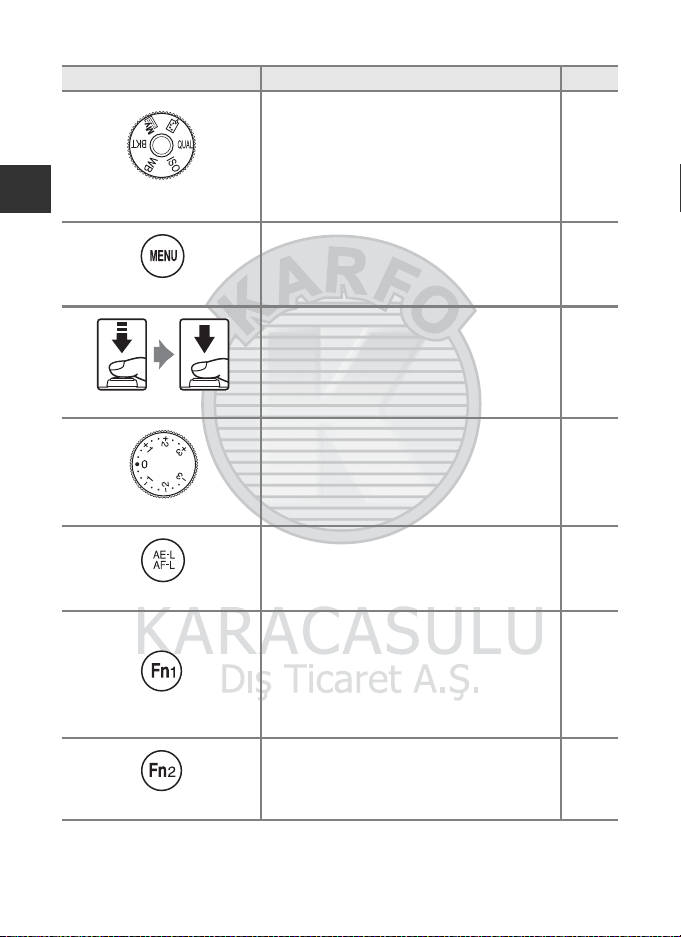
Fotoğraf Makinesinin Gövdesi
Kontrol Ana İşlev
Hızlı menüyü gösterir veya bu menüden çıkar. 67, 105
Hızlı menü kadranı,
Fotoğraf Makinesinin Parçaları ve Ana İşlevleri
Hızlı menü düğmesi
d
(menü) düğmesi
Deklanşör
Pozlama telafisi kadranı
g
(AE-L/AF-L) düğmesi
w1 (işlev 1) düğmesi
Menüyü görüntüler ve gizler. 10
Yarım basıldığında (yani hafif bir direnç hissettiğinizde
basmayı bıraktığınızda): Netliği ve pozlamayı ayarlar.
Tam basıldığında (yani düğmeye sonuna kadar basarsanız):
Deklanşörü serbest bırakır.
Parlaklığı ayarlar (pozlama telafisi) 66
Pozlamayı veya netlemeyi kilitler. 113
•
Zoom kontrolü ile birleştirilmiş: Zoom objektif
uzunluğunu değiştirir.
•
Deklanşör ile birleştirilmiş: Atanan işlev ayarı ile çekim
yapar.
•
Ayar kadranı ile birleştirilmiş: Atanan işlev ayarını değiştirir.
•
Dönebilen çoklu seçici ile birleşik Atanan işlev ayarını
değiştirir.
A
30
72
113
113
113
Önceden atanmış işlevin ayar menüsünü görüntüler. 113
w2 (işlev 2) düğmesi
4
Page 23
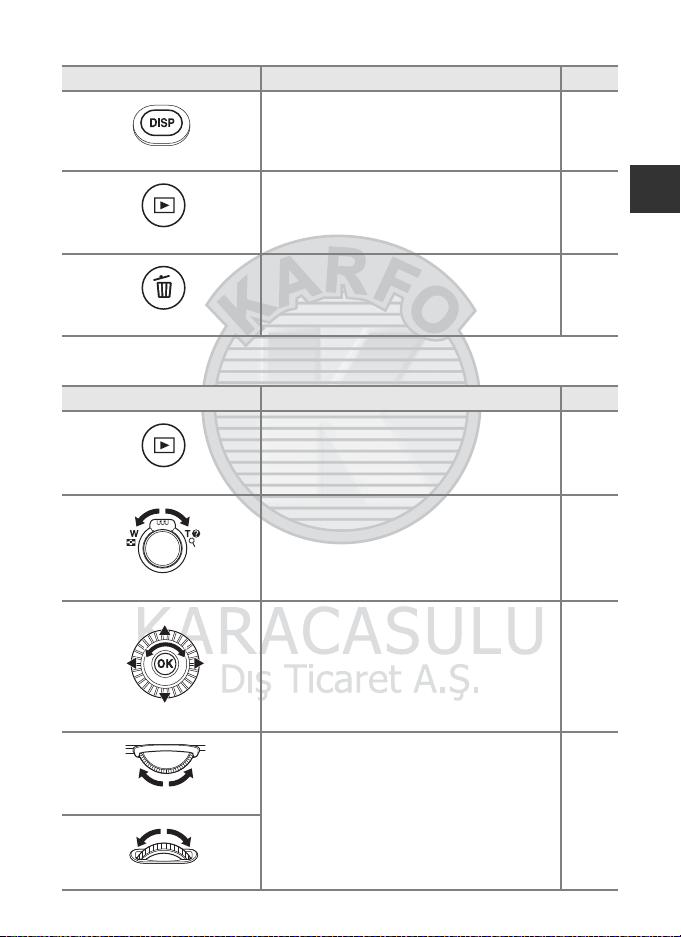
Fotoğraf Makinesinin Gövdesi
s
İzleme için
Dönebilen çoklu seçici
Kontrol Ana İşlev
Ekranda görüntülenen bilgileri değiştirir. 9
(ekran) düğmesi
Resimlerin izlenmesi. 32
İzleme düğmesi
Kaydedilen en son resmi siler. 33
Sil düğmesi
Kontrol Ana İşlev
•
Makine kapalıyken, izleme modunda makineyi açmak için
bu düğmeyi basılı tutun.
•
İzleme düğmesi
Zoom kontrolü
Çekim moduna geri döner.
• g(i
) yönünde çevrildiğinde resmi büyütür; f (h)
yönünde çevrildiğinde ise küçük resmi veya takvimi
gösterir.
•
Sesli not ve film oynatma için sesi ayarlar.
•
İzleme ekranı görüntülenirken, görüntülenen resmi yukarı
H
), sola (J), aşağı (I), sağa (K) basarak veya
(
dönebilen çoklu seçiciyi çevirerek değiştirin.
•
Ayar ekranı görüntülenirken, H, I, J veya K
düğmelerine basarak veya dönebilen çoklu seçiciyi
çevirerek bir öğe seçin.
•
Büyütülecek alanı taşıyın.
A
Fotoğraf Makinesinin Parçaları ve Ana İşlevleri
A
23
32
91, 92
93, 109
32
10
91
Ana ayar kadranı
Alt ayar kadranı
•
Resimleri ve tarihi seçer.
•
Büyütülmüş bir resmin büyütmesini değiştirir.
32, 92
91
5
Page 24
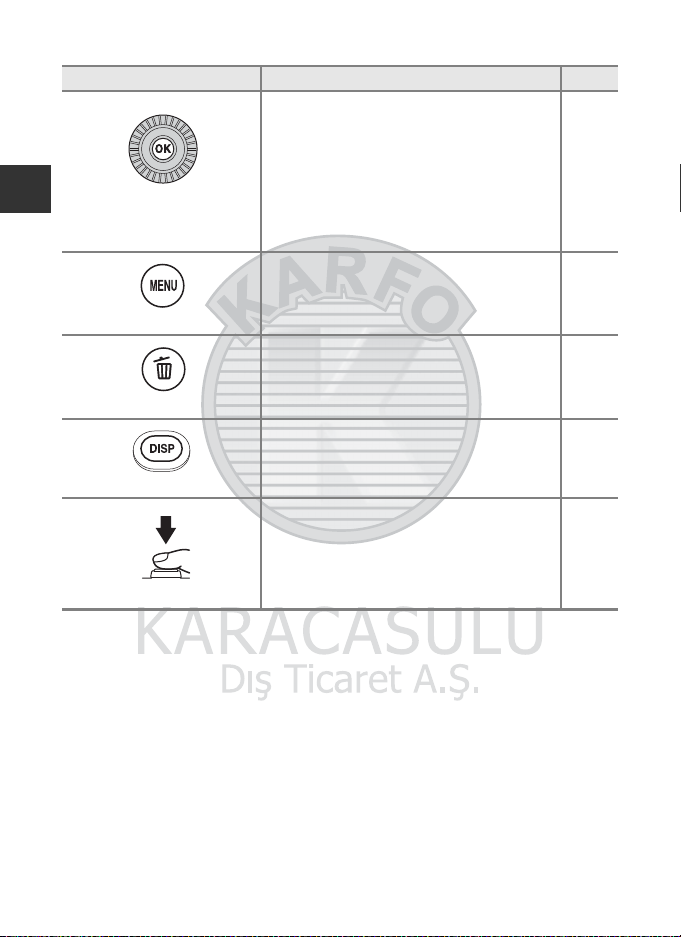
Fotoğraf Makinesinin Gövdesi
Kontrol Ana İşlev
•
Dizideki resimleri ayrı ayrı tam çerçeve içinde görüntüler.
•
Kolay panorama ile kaydedilmiş bir resme gider.
•
Filmleri oynatır.
•
Seçeneği uygulama düğmesi
Fotoğraf Makinesinin Parçaları ve Ana İşlevleri
d
(menü) düğmesi
Sil düğmesi
s
(ekran) düğmesi
Deklanşör
Küçük resim işlevinden veya zumlanmış resim ekranından
tam çerçeve izleme moduna geçin.
•
Ayar ekranı görüntülenirken bir öğe seçin, seçimi
uygulayın.
Menüyü görüntüler ve gizler. 10
Resimleri siler. 33
Ekranda görüntülenen bilgileri değiştirir. 9
Çekim moduna geri döner. –
32,
E
41,
E
109
92
10
A
8
5
6
Page 25

Fotoğraf Makinesinin Gövdesi
Askıyı iki yerden takın.
Fotoğraf Makinesi Askısının Takılması
Objektif Kapağının Takılması ve Çıkarılması
B
Objektif Kapağı
•
Bir resim çekmeden önce objektif kapağını çıkarın.
•
Güç kapalıyken veya makineyi taşırken olduğu gibi, fotoğraf makinesiyle resim çekmediğiniz zamanlarda, objektifi korumak
için objektif kapağını fotoğraf makinesine takın.
Fotoğraf Makinesinin Parçaları ve Ana İşlevleri
7
Page 26

Fotoğraf Makinesinin Gövdesi
180°
180°90°
Ekran Açısının Açılması ve Ayarlanması
Ekranın fotoğraf makinesi üzerindeki konumu ve eğimi değiştirilebilir. Bu, fotoğraf makinesi yüksek veya
alçak bir konumdayken çekim yapmak ya da kendi resminizi çekmek için uygundur.
Normal çekim için ekranı fotoğraf makinesi dışa gelecek şekilde katlayın (
Fotoğraf Makinesinin Parçaları ve Ana İşlevleri
Fotoğraf makinesini kullanmıyorken veya taşıyorken, çizilmesini veya
kir bulaşmasını önlemek için ekranı fotoğraf makinesinin gövdesine
bakacak şekilde katlayın.
B
Ekran İle İlgili Notlar
•
Ekranı hareket ettirirken aşırı bir kuvvet uygulamayın ve bağlantının zarar görmemesi için ekranın ayarlanabilir aralığı
dahilinde yavaşça döndürün.
•
Ekran harici mikrofona veya aksesuar bağlantısına bir kablo bağlıyken döndürüldüğünde, kabloya veya kapağa takılabilir.
Kabloya veya fotoğraf makinesinin konektörüne aşırı bir kuvvet uygulamayın.
3
).
C
Daha Fazla Bilgi
Daha fazla bilgi için, bkz. “Ekranın ve Gücün Kapatılması” (A23).
8
Page 27

Fotoğraf Makinesinin Gövdesi
1/2 50
128 0
F5. 6
4/
132
000 4.JPG
15: 30
15/ 11/20 12
Ekranın Değiştirilmesi (
s
Düğmesi)
Fotoğraf çekme ve izleme sırasında ekrandaki bilgiler
arasında geçiş yapmak için
s
(ekran) düğmesine
basın.
Çekim için
1280
F5.6
F5.61/250
1280
1/250
Ekran bilgileri
Resmi ve çekim bilgilerini gösterir.
İzleme için
15/11/2012
15/11/2012
15:30
15:30
0004.JPG
0004.JPG
4/
132
4/ 132
Fotoğraf bilgileri görüntülenir
Resim ve fotoğraf bilgilerini gösterir.
* Ton seviyesi bilgisi ile ilgili daha fazla bilgi için bkz. A15.
1/250 F5.6
Ton seviyesi bilgisi*
(filmler hariç)
Bir histogram, ton seviyesi ve çekim
bilgisi görüntülenir.
Fotoğraf Makinesinin Parçaları ve Ana İşlevleri
Bilgi gizlenmiş
Sadece resim görüntülenir.
1324
Bilgi gizlenmiş
Sadece resim görüntülenir.
C
Çekim için Sanal Ufuk, Histogram ve Kadraj Kılavuz Çizgileri
•
Ekranın görüntüleme seçenekleri, ayarlar menüsünde (A110)
Ekran ayarları
içindeki
Resim bilgisi
değiştirilebilir. Görüntüleme seçenekleri olarak sanal ufuk, histogram ve kadraj kılavuz çizgileri mevcuttur (
•
Sanal ufuk ekranı ayarı, ayarlar menüsünde
Daire
varsayılan ayardır.
Ekran ayarları
içindeki
Sanal ufuk ekranı
bölümünden değiştirilebilir.
kısmından
A
12).
9
Page 28

Temel Menü İşlemleri
Gürültü azaltma ltresi
Flaş pozlama telasi
Otmtk netleme modu
AF alanı modu
Sürekli
Ölçüm
Özel Picture Control
Çekim menüsü
1/2501/250
128012801280
F5.6F5.6F5.6
1/250
Seçimi uygular
Menü görüntülendiğinde, çeşitli ayarlar değiştirilebilir.
1 d
Fotoğraf Makinesinin Parçaları ve Ana İşlevleri
2
düğmesine basın.
•
Çekim veya izleme modu gibi fotoğraf makinesinin durumuna uygun olan menü görüntülenir.
Bir menü öğesi seçmek için dönebilen çoklu seçiciyi
kullanın.
• H
veya I: Üstten veya alttan bir öğe seçin. Çoklu seçici
çevrilerek de bir öğe seçilebilir.
• J
veya K: Soldan veya sağdan bir öğe seçin ya da menü
seviyesini hareket ettirin.
• k
: Seçimi uygular. K düğmesine basılması da bir seçimi uygular.
•
Sekmelerin nasıl değiştirildikleri ile ilgili daha fazla bilgi için bkz. A11.
3
Ayarları tamamladıktan sonra d düğmesine veya deklanşöre basın.
•
Çekim bilgi ekranını görüntülemek için deklanşöre basın.
C
Menü Görüntülenirken Ayar Kadranı İşlevleri ile İlgili Notlar
Menüler görüntülenirken ana ayar kadranının çevrilmesi, bir öğeyi seçmenizi sağlar. Alt ayar kadranının çevrilmesi, menü
seviyesini hareket ettirmenizi sağlar.
10
Page 29

Temel Menü İşlemleri
AF yardımcısı
Titreşim azaltma
Oto. zamanl.: dek. sonra
Tarihi bas
Ekran ayarları
Saat dilimi ve tarih
Açılış ekranı
Ayarlar
Gürültü azaltma ltresi
Flaş pozlama telasi
Otmtk netleme modu
AF alanı modu
Sürekli
Ölçüm
Özel Picture Control
Çekim menüsü
Gürültü azaltma ltresi
Flaş pozlama telasi
Otmtk netleme modu
AF alanı modu
Sürekli
Ölçüm
Özel Picture Control
Çekim menüsü
Sekmeyi taşımak için J
düğmesine basın.
Sekmeyi seçmek için H veya I
düğmesine, seçimi uygulamak
için k veya K düğmesine basın.
Sekmeler
Gürült
Flaş p
Otmtk
AF ala
Sürek
Ölçüm
Özel P
Çekim me
AF ya
Titreş
Oto. z
Tarihi
Ekran
Saat d
Açılış
Ayarlar
User setti
İlk mo
Sanal
Resim
Odak u
Çekim
User s
User s
Sil
Sla
Bas
Filt
Ten
D-L
Hız
İzleme me
Menü Sekmeleri Arasında Geçiş
Ayarlar menüsü (A110) gibi farklı bir menü görüntülemek üzere başka bir sekmeye geçmek için çoklu
seçiciyi kullanın.
Sekme Tipleri
Çekim için İzleme için
Fotoğraf Makinesinin Parçaları ve Ana İşlevleri
A
sekmesi:
Geçerli çekim modunda kullanılabilen ayarları görüntüler (
Etkin çekim moduna bağlı olarak, görüntülenen sekme işareti farklı
olacaktır.
görüntülenir.
E/F/N
E, F
ayarlarını görüntüler.
z
sekmesi:
Genel ayarları değiştirebileceğiniz ayarlar menüsünü görüntüler.
A
(otomatik) modunda, sadece z sekmesi
sekmesi:
veya N modunda (A52) özelleştirilmiş menü
A
27).
c
sekmesi:
İzleme modunda kullanılabilen ayarları
görüntüler.
11
Page 30
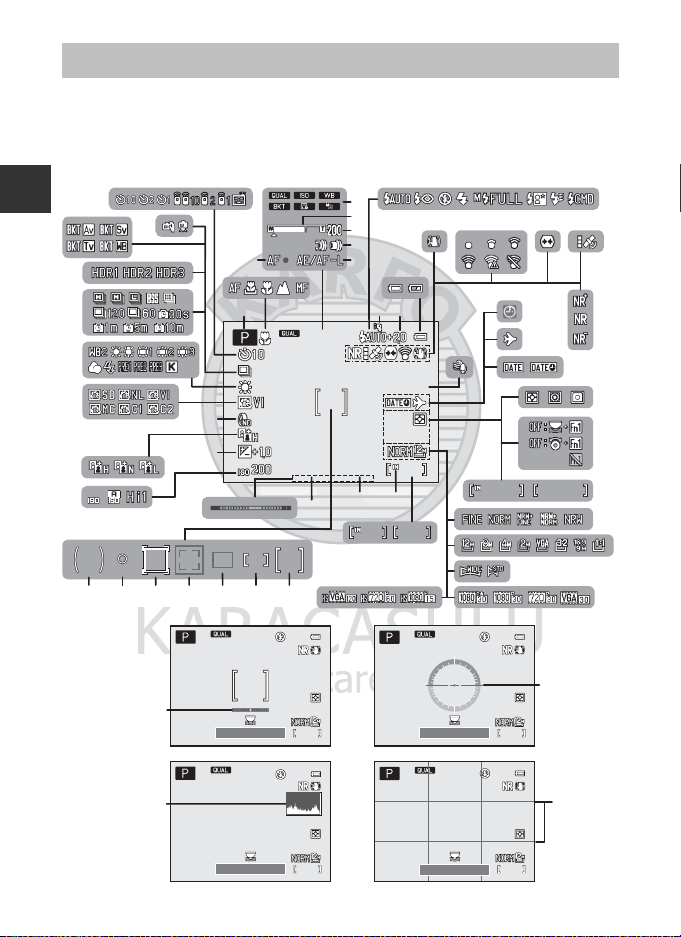
Ekran
1/250
F5.6
99 9
99 99
1m 0s
1m 0s
99 9
1/1 200
F2.8
128 0
1/1 200
F2.8
128 0
128 0
1/1 200
F2.8
1/1 200
F2.8
128 0
Çekim ve izleme sırasında ekranda görüntülenen bilgi, fotoğraf makinesinin ayarlarına ve kullanım
durumuna göre değişiklik gösterebilir. Ekranda görüntülenen bilgileri gizlemek veya göstermek için
s
(ekran) düğmesine basın (A9).
Çekim için
52
50
Fotoğraf Makinesinin Parçaları ve Ana İşlevleri
49
48
51
2
11011
47
46
45
44
42
43
41
343536 33373839
1/250
29
4
5
6
7
83
F5.6
F5.61/250
324031
999
999 9999
13 15 16
14
12
18
999
999
1m 0s
1m 0s
30
9999
27
19
20
21
1m 0s
1m 0s
9
17
22
23
24
25
26
28
12
53
55
1/1200
1/1200
F2.8
F2.8
1280
1280
1/1200
1/1200
F2.8
F2.8
1280
1280
54
56
Page 31

1
Çekim modu..................................................................26, 27
2
Netleme modu.....................................................................63
3
Netleme göstergesi...........................................................30
4
Hızlı menü kadranı göstergesi......................... 67, 105
5
Zoom göstergesi.........................................................29, 63
6
Zoom belleği.........................................................................72
7
Zoom hızı ayarı..................................................................111
8
AE/AF-L göstergesi................................. 43, 113, E7
9
Flaş modu................................................................................57
10
Speedlight Flaş Birimi....................................................... 87
11
Flaş pozlama telafisi........................................................... 71
12
Pil seviyesi göstergesi.......................................................22
13
Titreşim azaltma işareti................................................. 111
14
Eye-Fi iletişim göstergesi.......................... 114, E89
15
Dağılma kontrolü................................................................ 72
16
GPS alımı ............................................................ 114, E88
17
Gürültü azaltma filtresi..................................................... 71
18
Rüzgar sesi azaltma ........................................................ 108
19
“Tarih ayarlı değil” göstergesi........................... 25, 110
20
Gidilen yer göstergesi................................................... 110
21
Tarihi bas................................................................................110
22
Ölçüm ........................................................................................71
23
Fn1 kılavuz ekranı .......................................................4, 113
24
Film süresi.......................................................... 101, E29
25
Resim kalitesi ......................................................................... 75
26
Resim boyutu................................................................75, 77
27
Kolay panorama...................................................................41
28
Film seçenekleri (normal hızda filmler)
.......................................................................................... 101, 106
29
Film seçenekleri (HS filmler)........................... 101, 106
30
Kalan poz sayısı (durağan görüntüler)...........22, 78
31
Dahili bellek göstergesi...................................................22
32
Diyafram değeri................................................................... 48
33
Netleme alanı (merkez için)..................55, 64, 71, 86
34
Netleme alanı (manuel için)
................................................................ 38, 39, 43, 55, 64, 71
35
Netleme alanı (otomatik, hedef bulan AF için)
................................................................ 30, 31, 55, 64, 71, 84
36
Netleme alanı (yüz tanıma, evcil
hayvan tanıma için).................... 42, 55, 60, 64, 71, 85
37
Netleme alanı (konuyu izleme için) .........55, 64, 71
38
Noktasal ölçüm alanı........................................................ 71
39
Merkez ağırlıklı alan........................................................... 71
40
Deklanşör hızı ....................................................................... 48
41
Pozlama göstergesi........................................................... 50
42
ISO duyarlılığı..............................................................68, 106
43
Pozlama telafisi değeri .................................................... 66
44
Etkin D-Lighting.................................................................. 72
45
Dahili ND filtresi................................................................... 72
46
COOLPIX Picture Control.....................................68, 106
47
Beyaz dengesi.............................................................68, 106
48
Sürekli çekim modu.................................................. 42, 71
49
Arka plan aydınlatma (HDR)........................................ 40
50
Otmtk basamaklama........................................................ 68
51
Elde/Tripod............................................................................. 38
Otomatik zamanlama...................................................... 59
Uzaktan kumanda.............................................................. 55
52
Gülümseme zamanl.......................................................... 60
Otomatik serbest bırak.................................................... 42
53
Sanal ufuk (çubuklar)...................................110, E71
54
Sanal ufuk (daire)...........................................110, E71
55
Histogramlrı grntle/gizle........................... 110, E71
56
Kadrj kıl. grntle/gizle.................................... 110, E71
Ekran
Fotoğraf Makinesinin Parçaları ve Ana İşlevleri
13
Page 32

Fotoğraf Makinesinin Parçaları ve Ana İşlevleri
999/ 999999/ 999
9999.JP9999. JPG
24
23
15/11/201215/11 /201 215/11/2012
9999.JPG
12:0012:0012:00
999/ 999
1m 0s1m 0s
9999/999999 99 /9 99 9
999/ 99999 9/ 9 99
9999/9999
999/ 999
1m 0s1m 0s1m 0s
1m 0s
4
22
19
27
161718
12
11 12
89
10
13
14
7
b
a
3
15
20
21
25
26
6
5
Tam çerçeve ekran (A32)
1/250 F5.6
1324
29
31
28
32
30
33343536
37
38
Ton seviyesi bilgi ekranı1 (A9)
Ekran
İzleme için
14
Page 33

Ekran
1
Kayıt tarihi ................................................................................24
2
Kayıt saati .................................................................................24
3
Sesli not göstergesi............................................................93
4
Pil seviyesi göstergesi.......................................................22
5
Koruma işareti........................................................................93
6
Eye-Fi iletişim göstergesi ..........................114, E89
7
Kayıtlı GPS bilgisi göstergesi......................................114
8
Küçük resim.........................................................93, E15
9
Kes ............................................................................. 91, E18
10
Baskı sırası işareti..................................................................93
11
Resim kalitesi..........................................................................75
12
Resim boyutu.........................................................................77
13
Film seçenekleri...................................................... 101, 106
14
Kolay panorama göstergesi..........................................41
15
(a) Mevcut resim sayısı/ toplam resim sayısı.......32
(b) Film süresi......................................................................109
16
Dahili bellek göstergesi...................................................32
17
Kolay panorama izleme rehberi.........................E5
Sekans izleme rehberi..............................................E8
Film izleme kılavuzu.......................................................109
18
Ses düzeyi göstergesi............................................93, 109
19
Siyah kenarlık göstergesi................................................94
20
D-Lighting işareti................................................................ 93
21
Hızlı rötuş işareti .................................................................. 93
22
Filtre efektleri işareti...........................................................93
23
Düzeltilmiş göstergesi..................................................... 94
24
Ten yumuşatma işareti....................................................93
25
Sekans ekranı (
Tek resimler
ayarlıyken) .....E8
26
3D resim göstergesi..........................................................43
27
Dosya numarası ve tipi......................................E100
28
ISO duyarlılığı ........................................................................ 68
29
Pozlama telafisi değeri.....................................................66
30
Beyaz dengesi.......................................................................68
31
COOLPIX Picture Control ...............................................68
32
Resim kalitesi/Resim boyutu.......................................75
33
Mevcut resim sayısı/toplam resim sayısı.............. 32
34
Diyafram değeri...................................................................31
35
Deklanşör hızı........................................................................ 31
36
Çekim modu2........................................................................ 27
37
Ton seviyesi
3
38
Histogram
4
Fotoğraf Makinesinin Parçaları ve Ana İşlevleri
1
Görüntülenen histogramdan veya her ton seviyesi için yanıp sönen göstergeden aydınlatmala rdaki ve gölgelerdeki
kontrast ayrıntısı kontrol edebilirsiniz. Bu bilgiler resim parlaklığını pozlama telafisi gibi işlevler ile ayarlarken
yönergeler sunar.
2
Çekim modu A,
3
Ton seviyesi parlaklık seviyesini gösterir. Dönebilen çoklu seçici J veya K düğmesine basarak kontrol edilecek
olan ton seviyesi seçildiğinde, resmin seçilen ton seviyesine karşılık gelen bölgesi yanıp söner.
4
Histogram, resimdeki tonların dağılımını gösteren bir grafiktir. Koyu tonlar solda ve parlak tonlar sağda olmak üzere
yatay eksen piksel parlaklığına denk gelir. Düşey eksen piksel sayılarını gösterir.
y, u
veya A seçildiğinde, A görüntülenir.
15
Page 34

Çekim ve İzleme Temel Prensipleri
CHARGE
lambası
Hazırlık 1 Pili Şarj Edin
1
Birlikte verilen Pil Şarj Cihazı MH-24'ü hazırlayın.
Fotoğraf makinenizle birlikte bi r fiş adaptörü* verilmişse, fiş adaptörünü Pil Şarj
Cihazı üzerindeki girişe takın. Yerine sağlam bir şekilde oturuncaya kadar fiş
adaptörünü itin. İki cihaz birbirine bağlandığında, fiş adaptörünü zorla
çıkarmaya kalkışmak ürüne zarar verebilir.
* Fiş adaptörünün şekli, makinenin satın alındığı ülkeye veya bölgeye bağlı
olarak değişir.
Çekim ve İzleme Temel Prensipleri
Pil Şarj Cihazı Arjantin ve Kore'de fiş adaptörü takılı şekilde gelir.
2
Pili iterek (1), Pil Şarj Cihazı içine yerleştirin (2).
1
3
Pil Şarj Cihazını bir elektrik prizine takın.
•
CHARGE lambası şarj başladığında yanıp sönmeye başlar.
•
Tamamen bitmiş bir pilin şarj edilmesi yaklaşık 1 saat 30 dakika sürer.
•
Şarj etme işlemi bittiğinde, CHARGE lambasının yanıp sönmesi durur.
•
Bkz. “CHARGE Lambasının Anlaşılması” (A17).
4
Şarj işlemi tamamlandığında, pili çıkarın ve sonra Pil Şarj Cihazını prizden çekin.
16
2
Page 35

Hazırlık 1 Pili Şarj Edin
CHARGE Lambasının Anlaşılması
Durum Açıklama
Yanıp sönüyor
Açık
Hızlı yanıp sönüyor
B
Pil Şarj Cihazı İle İlgili Notlar
•
Pil Şarj Cihazını kullanmadan önce “Güvenliğiniz İçin” (Avi) uyarı ve önlemlerini okuyup yerine getirdiğinizden emin olun.
•
Pili kullanmadan önce “Pil Şarj Cihazı” (F11) ile ilgili uyarıları mutlaka okuyun ve uygulayın.
B
Pil İle İlgili Notlar
•
Pili kullanmadan önce “Güvenliğiniz İçin” (Avi) uyarılarını mutlaka okuyun ve uygulayın.
•
Pili kullanmadan önce “Pil” (F10) ile ilgili uyarıları mutlaka okuyun ve uygulayın.
C
AC Güç Kaynağı
•
AC Adaptörü EH-5b ve Güç Konektörü EP-5A (ayrı satılır) (E103) kullanılmışsa, güç fotoğraf makinesine bir elektrik
prizinden sağlanır ve resimlerin çekilmesini ve izlenmesini sağlar.
•
Hiçbir koşulda EH-5b dışında bir AC Adaptörü veya EP-5A dışında bir Güç Konektörü kullanmayın. Bu uyarıya uyulmaması,
fotoğraf makinesinin aşırı ısınması ya da hasarıyla sonuçlanır.
Pil şarj oluyor.
Pil tam dolu olmalıdır.
•
Pil yanlış takılmış. Pil Şarj Cihazını elektrik prizinden çıkarın, pili içerisinden
çıkarın ve sonra pili Pil Şarj Cihazının içine düz pozisyonda tekrar yerleştirin.
•
Ortam sıcaklığı şarj işlemi için uygun değil. Pili iç mekanlarda 5°C ila 35 °C
ortam sıcaklığında şarj edin.
•
Pille ilgili bir sorun var. Pil Şarj Cihazını hemen elektrik prizinden çıkarın ve
şarj işlemini durdurun. Pili ve Pil Şarj Cihazını satıcınıza veya Nikon yetkili
servis temsilcinize götürün.
Çekim ve İzleme Temel Prensipleri
17
Page 36

Hazırlık 2 Pili Takın
Pil mandalı
1
Pil yuvası/bellek kartı yuvası kapağını açın.
2
Pili takın.
Çekim ve İzleme Temel Prensipleri
•
Pili kullanarak turuncu renkli pil
mandalını gösterilen yönde itin (1) ve
pili sonuna kadar sokun (2).
•
Pil doğru şekilde takıldığında, pil
mandalı pili yerine oturtur.
B
Pilin Doğru Olarak Takılması
Pilin ters takılması fotoğraf makinesine zarar verebilir.
3
Pil yuvası/bellek kartı yuvası kapağını kapatın.
•
Pil yuvası/bellek kartı yuvası kapağı açıksa, fotoğraf makinesi açılamaz.
Pilin doğru yönde takıldığından emin olun.
18
Page 37

Hazırlık 2 Pili Takın
Pilin Çıkarılması
Pil yuvası/bellek kartı yuvası kapağını açmadan önce, makineyi kapatın
(
A
23) ve hem açık lambasının hem de ekranın kapalı olduğundan
emin olun.
Pili çıkarmak için, pil yuvası bellek kartı yuvası kapağını açın ve turuncu
pil mandalını gösterilen yönde (
çıkarın (
2
).
B
Yüksek Sıcaklık Uyarısı
Fotoğraf makinesini kullandıktan sonra fotoğraf makinesi, pil ve bellek kartı ısınmış olabilir. Pili veya bellek kartını çıkartırken
dikkatli olun.
1
) itin. Daha sonra, pili düz olarak
Çekim ve İzleme Temel Prensipleri
19
Page 38

Hazırlık 3 Bir Bellek Kartı Yerleştirin
Bellek kartı yuvası
1
Açık lambasının ve ekranın kapalı olduğundan emin olun
ve pil yuvası/bellek kartı yuvası kapağını açın.
•
Kapağı açmadan önce fotoğraf makinesinin kapalı olduğundan emin
olun.
2
Çekim ve İzleme Temel Prensipleri
Bellek kartını takın.
•
Bellek kartı yerine oturuncaya kadar kaydırın.
B
Bellek Kartının Doğru Olarak Takılması
Bellek kartının ters veya geriye doğru takılması
fotoğraf makinesine veya bellek kartına zarar
verebilir.
Bellek kartının doğru yönde takıldığından
emin olun.
3
Pil yuvası/bellek kartı yuvası kapağını kapatın.
B
Bellek Kartının Formatlanması
•
Diğer cihazlarda kullanılmış olan bir bellek kartını bu fotoğraf makinesine ilk kez takarken, mutlaka bu makineyle formatlayın.
•
Bir bellek kartı formatlandığında, kartta kayıtlı tüm veriler kalıcı olarak silinir.
formatlamadan önce saklamak istediğiniz tüm verilerin kopyasını aldığınızdan emin olun.
•
Bir bellek kartını formatlamak için, bellek kartını fotoğraf makinesinin içine yerleştirin, d düğmesine basın ve ayarlar
menüsünden
B
Bellek kartı ile birlikte gelen belgelere ve “Ürünlerin Bakımı” içindeki “Bellek Kartları” (F12) bölümüne bakınız.
Kartı formatla
Bellek Kartları İle İlgili Not
seçeneğini seçin (A110).
Bu nedenle, bellek kartını
20
Page 39

Hazırlık 3 Bir Bellek Kartı Yerleştirin
Bellek Kartlarının Çıkarılması
Pil yuvası/bellek kartı yuvası kapağını açmadan önce, makineyi
kapatın ve hem açık lambasının hem de ekranın kapalı olduğundan
emin olun.
Kısmi olarak çıkarmak için, bellek kartına parmağınızla hafifçe bastırın
(
1
) ve sonra düz olarak dışarı çekin (2).
B
Yüksek Sıcaklık Uyarısı
Fotoğraf makinesini kullandıktan sonra fotoğraf makinesi, pil ve bellek kartı ısınmış
olabilir. Pili veya bellek kartını çıkartırken dikkatli olun.
Dahili Bellek ve Bellek Kartları
Resimler ve filmler de dahil olmak üzere, fotoğraf makinesinin verileri makinenin dahili belleğinde
(yaklaşık 86 MB) ya da bellek kartında saklanabilir. Fotoğraf makinesinin dahili belleğini çekim veya
izleme için kullanmadan önce bellek kartını çıkarın.
Onaylı Bellek Kartları
Aşağıdaki Secure Digital (SD) bellek kartları test edilmiş ve bu fotoğraf makinesinde kullanılmak üzere
onaylanmıştır.
•
Bellek kartına film kaydı yaparken, SD hız sınıfı Sınıf 6 veya üzeri olan bir bellek kartının kullanılması
tavsiye edilir. Kartın aktarım hızı yavaşsa, film kaydı beklenmeyen şekilde sona erebilir.
SD bellek kartları SDHC bellek kartları
SanDisk
TOSHI BA
Panasonic
Lexar
1 Bir kart okuyucusunu veya benzer bir cihazı kullanmadan önce cihazın 2 GB kartları desteklediğini doğrulayın.
2 SDHC-uyumlu. Bir kart okuyucusunu veya benzer bir cihazı kullanmadan önce cihazın SDHC'yi
desteklediğini doğrulayın.
3 SDXC-uyumlu. Bir kart okuyucusunu veya benzer bir cihazı kullanmadan önce cihazın SDXC'yi
desteklediğini doğrulayın.
•
Yukarıdaki kartların detayları için üretici ile temasa geçin.
1
2 GB
1
2 GB
1
2 GB
- 4 GB, 8 GB, 16 GB, 32 GB 64 GB, 128 GB
4 GB, 8 GB, 16 GB, 32 GB 64 GB, 128 GB
4 GB, 8 GB, 16 GB, 32 GB 64 GB
4 GB, 8 GB, 16 GB, 32 GB 64 GB
2
SDXC bellek kartları
3
Çekim ve İzleme Temel Prensipleri
21
Page 40

1. Adım Fotoğraf Makinesini Açın
1/2501/2 501/250 F5.6F5. 6F5.6
128012 801280
Pil seviyesi göstergesi
Kalan poz sayısı
1
Ekranı açın ve objektif kapağını çıkarın.
•
Daha fazla bilgi için, bkz. “Ekran Açısının Açılması ve Ayarlanması” (A8).
•
Daha fazla bilgi için, bkz. “Fotoğraf Makinesi Askısının Takılması” (A7).
2
Fotoğraf makinesini açmak için açma/
kapama düğmesine basın.
•
Fotoğraf makinesini ilk kez açıyorsanız, bkz.
“Görüntülenecek Dilin, Tarihin ve Saatin
Çekim ve İzleme Temel Prensipleri
Ayarlanması” (A
•
Objektif uzar ve ekran açılır.
3
Pil şarj seviyesini ve kalan poz sayısını kontrol edin.
Pil Seviyesi
b
B
N
Pil deşarj olmuş.
24).
Ekran Açıklama
Pil seviyesi yüksek.
Pil seviyesi düşük. Pili değiştirmek veya şarj etmek için hazırlıklı olun.
Resim çekilemiyor. Pili değiştirin ya da şarj edin.
Kalan Poz Sayısı
Kalan poz sayısı görüntülenir.
•
•
•
22
Bir bellek kartı takılı olmadığında, C görüntülenir ve resimler dahili belleğe (yaklaşık 86 MB) kaydedilir.
Saklanabilecek resim sayısı, dahili belleğin ya da bellek kartının kalan kapasitesine ve resim kalitesine ve
resim boyutuna bağlıdır (A78).
Resimde gösterilen kalan poz sayısı gerçek değerden farklı olabilir.
Page 41

1. Adım Fotoğraf Makinesini Açın
Fotoğraf Makinesinin Açılması ve Kapatılması
•
Fotoğraf makinesi açıldığında, açık lambası (yeşil) yanar ve ekran açılır (ekran açıldığında, açık
lambası kapanır).
•
Fotoğraf makinesini kapatmak için açma/kapama düğmesine basın. Hem ekran hem de açık
lambası kapanır.
•
Fotoğraf makinesini izleme modunda açmak için c (izleme) düğmesini basılı tutun. Objektif
açılmaz.
C
Ekranın ve Gücün Kapatılması
•
Ekran içe bakacak şekilde ekran kapatıldığında, açma/kapama düğmesine veya c düğmesine basılsa dahi güç açılamaz.
•
Güç açıkken ekran içe bakacak şekilde ekran kapatıldığında, fotoğraf makinesi bekleme moduna girer ve güç lambası yanıp
söner. Ekran kapalı konumda 3 dakika kaldıktan sonra güç kapanır. Fotoğraf makinesi bekleme modundayken ekranın
açılması, çekim moduna geçmesine neden olur.
•
Film kaydı veya aralıklı çekim sırasında ekran kapatıldığında kayıt sona erer.
•
Fotoğraf makinesi bir TV'ye, PC'ye veya yazıcıya bağlandığında, ekran kapatıldığında fotoğraf makinesi bekleme moduna
girmez.
C
Enerji Tasarrufu İşlevi (Otomatik Kapanma)
Bir süre hiçbir işlem yapılmazsa, ekran kapanır, fotoğraf makinesi bekleme moduna girer ve açık lambası yanıp söner. Bunu
izleyen 3 dakika boyunca hiçbir işlem yapılmazsa makine otomatik olarak kapanır.
•
Bekleme modundan ekranı tekrar açmak için, aşağıdaki işlemlerden birini yapın.
- Açma/kapama düğmesine, deklanşöre veya
- Çevirmeli ayar düğmesini çevirin.
•
Fotoğraf makinesinin bekleme moduna geçmeden önce beklemesi gereken süre, ayarlar menüsündeki (A110),
Otomatik kapanma
•
Çekim veya izleme modunu kullanırken, varsayılan olarak fotoğraf makinesi yaklaşık 1 dakika içinde bekleme moduna girer.
•
Opsiyonel AC Adaptör EH-5b (ayrı satılır) kullanıyorsanız, fotoğraf makinesi 30 dakika sonra bekleme moduna girer. Bu ayar
değiştirilemez.
kullanılarak değiştirilebilir.
c
düğmesine basın.
Çekim ve İzleme Temel Prensipleri
C
Ekran Görüntüsü
Ekranda (A9) gösterilen fotoğraf bilgilerinin veya çekim bilgilerinin gösterilmesi ve saklanması arasında geçiş yapmak için
s
düğmesine basın.
23
Page 42

1. Adım Fotoğraf Makinesini Açın
İptal
Dil/Language
Geri
London
Casablanca
Gün/Ay/Yıl
Ay/Gün/Yıl
Yıl/Ay/Gün
Tarih biçimi
Görüntülenecek Dilin, Tarihin ve Saatin Ayarlanması
Makine ilk açıldığında, dil seçimi ve makine saat ayarı için diyaloglar görüntülenir.
1
Arzu edilen dili seçmek için çoklu seçici
H
veya I düğmesine ve sonra k
düğmesine basın.
2
Evet
Çekim ve İzleme Temel Prensipleri
seçeneğini seçmek için H veya I düğmesine ve
k
düğmesine basın.
3 J
veya K düğmesine basarak yerel saat
k
diliminizi seçin (Saat dilimi) ve
düğmesine basın.
•
Yaz saati uygulamasının olduğu bölgelerde, yaz
saati işlevini etkinleştirmek için H düğmesine
basın. W görüntülenir. Yaz saati uygulaması
işlevini devreden çıkartmak için I düğmesine
basın.
4
Tarih ekranı sırasını seçmek için H veya I düğmesine ve
k
veya K düğmesine basın.
sonra
Saat dilimi ve tarih
Saat dilimi seç ve tarih ve saat
ayarla?
Evet
Hayır
İptal
24
Page 43

1. Adım Fotoğraf Makinesini Açın
5
Tarih ve saati ayarlamak için H, I, J veya K
k
düğmesine, ardından da
•
Bir öğe seçin: K veya J düğmesine basın (aşağıdaki sıraya göre
seçerek: G (gün) ➝ A (ay) ➝ Y (yıl) ➝
•
İçerikleri ayarlayın: H veya I düğmesine basın. Tarih ve saat, çoklu
seçici veya ana ayar kadranı çevrilerek de ayarlanabilir.
•
Ayarları doğrulayın:
düğmesine basın.
saat ➝ dakika
Dakika
alanını seçin ve k veya K düğmesine
).
Tarih ve saat
15
1115
2012
10
basın.
6
Evet
seçeneğini seçmek için H ya da I düğmesine ve
k
düğmesine basın.
sonra
•
Ayarı bitirdikten sonra, objektif hafifçe uzar ve çekim ekranı
görüntülenir.
C
Saat Pili
•
Fotoğraf makinesinin saati, makinenin ana pilinden ayrı olan bir yedek pil ile çalışır.
•
Ana pil makineye takıldığında ya da makine opsiyonel bir AC Adaptörüne bağlandığında, yedek pil 10 saatlik şarj süresinin
ardından şarj olur ve kaydedilen tarih ve saati birkaç gün boyunca saklar.
•
Fotoğraf makinesinin yedek pili deşarj olursa, makine açıldığında tarih ve saat ayarı ekranı görüntülenir. Tarihi ve saati
yeniden ayarlayın. Daha fazla bilgi için bkz. “Görüntülenecek Dilin, Tarihin ve Saatin Ayarlanması” (
adım.
C
Dil Ayarını ve Tarih ile Saati Değiştirme
•
Bu ayarları, z ayarlar menüsündeki (A110)
• z
ayarlar menüsündeki
makinenin saati bir saat ileri, işlev etkin olmadığında ise bir saat geri alınır.
•
Saat ve tarihi ayarlamadan çıkarsanız, çekim ekranı görüntülendiğinde O yanıp söner. Saat ve tarihi ayarlamak için ayarlar
menüsündeki
Saat dilimi ve tarih
Saat dilimi ve tarih
Dil/Language
sekmesi
ayarını kullanın.
ve
Saat dilimi ve tarih
Saat dilimi
ayarında, yaz saati uygulaması işlevi etkin durumdayken
Tarih ve saat
ayarlarını kullanarak değiştirebilirsiniz.
15/11/2012
Tamam?
Evet
Hayır
A
24) bölümündeki 2.
15:10
YAG
Düzenle
Çekim ve İzleme Temel Prensipleri
C
Basılan Resimlere Çekim Tarihinin Basılması
•
Çekim yapmadan önce tarihi ve saati ayarlayın.
•
Ayarlar menüsünden
•
Çekim tarihinin
Tarihi bas
ayarlayarak, çekim tarihini çekilen resimlerin üzerine basabilirsiniz.
Tarihi bas
ayarı kullanılmadan basılmasını istiyorsanız, ViewNX 2 yazılımını (A97) kullanarak yazdırın.
25
Page 44

2. Adım Bir Çekim Modu Seçin
1/2 50
F5. 6
128 0
Çekim modu işareti
Çekim modunu seçmek için çevirmeli ayar düğmesini çevirin.
•
Aşağıda örnek olarak A (otomatik) modunda nasıl resim çekileceği gösterilmektedir. Çevirmeli ayar
düğmesini
Çekim ve İzleme Temel Prensipleri
•
Fotoğraf makinesi A (otomatik) moduna geçer ve çekim modu işareti A olarak değişir.
•
Daha fazla bilgi için, bkz. “Ekran” (A12).
C
Karanlık koşullarda ya da konunun arkadan aydınlatıldığı durumlarda flaşa gereksinim duyulduğunda, flaşı kaldırmayı
unutmayın (
A
Flaş İle Notlar
A
56).
konumuna getirin.
1/250
1/250 F5.6
F5.6
1280
1280
Otomatik mod
26
Page 45

Mevcut Çekim Modları
A
(otomatik) modu (A34)
Detaylı ayarlara girmeden temel
fotoğraf makinesi işlemleriyle
kolayca çekim yapın.
E, F, N
User settings
(Kullanıcı ayarları) modu (A52)
Çekim için sıklıkla kullanılan en
fazla 3 ayar kombinasyonu E,
F
ve N üzerine
kaydedilebilir. Kaydedilen ayarlar,
çevirmeli ayar düğmesinin
E
,
F
veya N konumuna
getirilmesiyle hemen alınabilir.
A, B, C, D
modu (A48)
Deklanşör hızı ve diyafram değerini daha fazla kontrol
edebilmek için bu modları seçin. Çekim koşullarına ve
yapmak istediğiniz çekim türüne uygun ayarlar hızlı
menüden (A67) veya çekim menüsünden (A70)
ayarlanabilir.
h
(film özel ayarı) modu
(A101)
Diyafram öncelikli otomatik
programı veya manuel modu
kullanabilir ya da resim kaydetme
seçeneği için ayarları
değiştirebilirsiniz.
e
(film) modu (A101)
Film modunda, normal filmlerin yanı
sıra ağır çekim ve hızlı çekim filmlerde
kaydedebilirsiniz (E29).
u
Özel efektler modu (A45)
Çekim sırasında resimlere efektler uygulanabilir. On farklı efekt
vardır.
y
Sahne modu (A35)
Sahne modlarından biri seçildiğinde, resimler
seçili sahne için optimize edilmiş ayarlar
kullanılarak çekilir.
Otomatik sahne seçimi modunda fotoğraf
makinesi daha basit çekimler için otomatik
olarak optimum sahne modunu seçer.
2. Adım Bir Çekim Modu Seçin
Çekim ve İzleme Temel Prensipleri
C
Çekim Sırasında Ayarların Değiştirilmesi
•
Çoklu Seçici Kullanarak Ayarlanabilen Özellikler ➝ A55
•
Pozlama Telafisi ➝ A66
•
Hızlı Menü Kadranı Kullanılarak Ayarlanabilen Özellikler ➝ A67, A105
• d
-Çekim menüsü
-Ayarlar menüsü
(Menü) Düğmesi Kullanılarak Ayarlanabilen Özellikler
➝ A
70, A107
➝ A
110
27
Page 46

3. Adım Resmi çerçeveleme
1/2 50
F5. 6
128 0
1
Fotoğraf makinesini hazırlayın.
•
Parmaklarınızı, saçlarınızı, askı ve diğer nesneleri objektif, flaş, AF yardımcı aydınlatma ve mikrofondan uzak
tutun.
•
“Dikey” konumda çekim yapmak için fotoğraf makinesini, flaş objektifin üzerinde olacak şekilde tutun.
Çekim ve İzleme Temel Prensipleri
2
Resmi çerçevelendirin.
•
Fotoğraf makinesini konuya doğrultun.
C
Sehpa Kullanılması
•
Aşağıdaki durumlarda, makinenin titremesinin etkilerinden kaçınmak için bir sehpa kullanılması tavsiye edilir:
- Karanlık bir yerde flaşsız çekim yaparken veya flaşın devre dışı bırakıldığı bir modda çekim yaparken
- Telefoto zoom konumunda çekim yaparken
•
Makine bir sehpaya takılıyken resim çekmek için, ayarlar menüsünde (A110)
ayarlanmalıdır.
Titreşim azaltma Kapalı
1/250
1/250 F5.6
F5.6
olarak
1280
1280
28
Page 47

Zoom Kullanımı
Uzaklaştırma Yakınlaştırma
Optik
zoom
Dijital
zoom
Optik zoom işlemini etkinleştirmek için zoom kontrolünü çevirin.
•
Konunun çerçeve içerisinde daha büyük bir alanı kaplamasını
istiyorsanız, yakınlaştırmak için
doğru çevirin.
•
Çerçeve içerisinde görünen alanın artmasını istiyorsanız,
uzaklaştırmak için
f
g
'ye (telefoto zoom konumu)
(geniş açı konumu) düğmesine basın.
3. Adım Resmi çerçeveleme
•
Zoom kontrolü çevrildiğinde ekranın üst kısmında bir zoom
göstergesi görüntülenir.
•
Zoom kontrolünün maksimum optik zoom oranında g konumuna
getirilmesi dijital zoomu tetikler ve dijital zoom optik zoomun
maksimum büyütmesinin 4× katı büyütme sağlayabilir.
C
Dijital zoom ve Enterpolasyon
Dijital zoom kullanı ldığında, zoom konumu zoom çubuğundaki V konumu geçerse
resim kalitesi düşmeye başlar. Resim boyutu (
doğru ilerler.
•
Ayarlar menüsünde (A110)
büyütme oranını resimlerin bozulmayacağı bir aralığa ayarlamak veya dijital zoomu çalışmayacak şekilde ayarlamak
mümkündür.
C
Daha Fazla Bilgi
•
Zoom belleği ➝ A
•
Başlangıç zoom konumu ➝ A
•
Zoom hızı ➝ A
111
72
Dijital zoom
72
A
77) küçüldükçe, V konumu sağa
seçeneğini kullanarak, dijital zoom
Çekim ve İzleme Temel Prensipleri
29
Page 48

4. Adım Netleme ve Çekim
1/2 50
F5. 6
Netleme alanı
1
Netleme alanını ayarlamak için deklanşöre yarıya
kadar basın.
•
“Yarım basma”, direnç hissedene kadar deklanşöre hafifçe
basma ve o konumda tutma eylemidir.
•
Konu netlendiğinde, netleme alanı veya netleme
göstergesi (
A
netleme göstergesi kırmızı olarak yanıp söndüğünde,
konuya netleme yapılmaz. Deklanşöre yeniden yarım
basın.
•
Çekim ve İzleme Temel Prensipleri
Daha fazla bilgi için, bkz. “Netleme ve Pozlama” (A31).
2
Resim çekmek için deklanşöre sonuna kadar basın.
•
“Sonuna kadar basma” deklanşöre sonuna kadar basma eylemidir.
B
Resimlerin ve Filmlerin Kaydedilmesi İle İlgili Notlar
Resimlerin veya bir filmin kaydedilmesi sırasında kalan pozlama sayısını gösteren gösterge veya maksimum film süresini
gösteren gösterge yanıp söner.
kapağını açmayın, pili veya bellek kartını çıkarmayın.
bellek kartı hasar görebilir.
12) yeşil yanacaktır. Netleme alanı veya
1/250
1/250 F5.6
Herhangi bir göstergenin yanıp sönmesi sırasında pil yuvasını/bellek kartı yuvası
Aksi takdirde, veri kaybı oluşabilir veya fotoğraf makinesi ya da
F5.6
C
AF yardımcı Aydınlatma
Karanlık yerlerde, deklanşöre yarım basıldığında, AF yardımcısı aydınlatması (A111) yanabilir.
C
Hiçbir Çekimi Atlamadığınızdan Emin Olmak İçin
Bir çekim kaybedebileceğinize dair endişeniz varsa, deklanşöre yarım basmak yerine tam basın.
30
Page 49

4. Adım Netleme ve Çekim
1/2 50
F5. 6
Deklanşör
hızı
Diyafram
değeri
Netleme ve Pozlama
Deklanşöre yarıya kadar basıldığında, fotoğraf makinesi netleme ve pozlamayı (deklanşör hızı ve
diyafram değeri kombinasyonu) ayarlar. Netleme ve pozlama, deklanşör yarım basılı tutulduğu sürece
kilitli kalır.
•
Dijital zoom işlevi devrede olduğunda, fotoğraf makinesi çerçevenin merkezindeki konuya netlenir
ve netleme alanı görüntülenmez. Konu netlendiğinde, netleme göstergesi yeşil yanacaktır.
•
Fotoğraf makinesi belirli konulara netleme yapamayabilir. Daha fazla bilgi için, bkz. “Otomatik
Netleme” (
A
86).
•
Otomatik modunda, fotoğraf makinesi 9 netleme alanı içinden en
yakındaki konuyu kapsayan netleme alanını otomatik olarak seçer.
Konuya netleme yapıldığında, netleme yapılan netleme alanları
(9 alana kadar) yeşil renkte yanar.
1/250
1/250 F5.6
F5.6
Çekim ve İzleme Temel Prensipleri
• A, B, C, D, E, F, N
kullanılacak ayarlar çekim menüsünden
•
Sahne modunda netleme için kullanılacak alanlar seçili sahneye göre değişiklik gösterebilir (A36).
B
Konu Fotoğraf Makinesine Çok Yakın
Makine netleme yapamıyorsa, netleme modunda C (sadece yakın mesafe), p (makro yakın plan) (A63) ile veya
çekim
(A38) sahne modunda çekim yapmayı deneyin.
C
Daha Fazla Bilgi
Daha fazla bilgi için, bkz. “Konuya Netleme Yapılması” (A84).
veya
u
(özel efektler) modu seçildiğinde, netleme için
AF alanı modu (A
71) ile ayarlanabilir.
Yakın
31
Page 50

5. Adım Resimleri İzleyin
Çoklu seçici
c
(izleme)
düğmesi
4
132
15: 30
000 4.JP G
15/ 11/2 012
Mevcut resim sayısı /
Toplam resim sayısı
1 c
(izleme) düğmesine basın.
•
Çekim modundan izleme moduna geçtiğinizde,
tam çerçeve izleme modunda kaydedilen en son
resim görüntülenecektir.
2
Önceki ve sonraki resimleri görebilmek için çoklu seçiciyi
Çekim ve İzleme Temel Prensipleri
kullanın.
•
Önceki resimleri görmek için: H veya
•
Sonraki resimleri görmek için: I veya
•
Resimler, çoklu seçici veya ayar kadranı çevrilerek de seçilebilir.
•
Dahili belleğe kayıtlı resimleri izlemek için bellek kartını çıkartın.
İzleme ekranında “Mevcut kare sayısı/ toplam kare sayısı” etrafında
C
görüntülenir.
•
Çekim moduna geri dönmek için, tekrar c düğmesine veya
deklanşöre basın.
C
Resimlerin İzlenmesi
•
Ekranda (A9) gösterilen fotoğraf bilgilerinin veya çekim bilgilerinin
gösterilmesi ve saklanması arasında geçiş yapmak için
•
İzleme sırasında makinenin yönü değiştirilirse, görüntülenen resimler otomatik olarak dönerler.
•
“Dikey” konumda çekilen resimler, otomatik olarak döndürülür (A111).
•
Bir resmin konumu izleme menüsündeki (A93)
•
Ayrı ayrı resimler halinde sürekli olarak çekilmiş bir resim sekansını görüntülemek için k düğmesine basın. Orijinal ekrana
geri dönmek için çoklu seçicideki
•
Resimler, önceki veya sonraki resme geçtikten hemen sonra düşük çözünürlükte görüntülenebilir.
H
J
K
15/11/2012
0004.JPG
0004.JPG
s
düğmesine basın.
Resim döndürme
düğmesine basın (sekans ekranı hakkında daha fazla bilgi için bkz. E8).
seçeneği kullanılarak değiştirilebilir.
15:30
15:30
4
132
132
32
Page 51

6. Adım İstenmeyen Resimleri Silin
Hayır
Evet
1 resim sil?
1
Ekranda görüntülenen resmi silmek için l
düğmesine basın.
2
Evet
seçeneğini seçmek için, çoklu seçicide H veya I
k
düğmesine ve ardından
•
Resimler silindikten sonra geri yüklenemez.
•
İptal etmek için,
düğmesine ve sonra k düğmesine basın.
B
Silme İşlemi İle İlgili Notlar
•
Resimler silindikten sonra geri yüklenemez. Önemli resimler silinmeden önce bir bilgisayara aktarılmalıdır.
•
Korumalı resimler silinemez (A93).
•
NRW (RAW) + Fine
kullanılarak silindiğinde, aynı zamanda kaydedilmiş olan hem NRW (RAW), hem de JPEG resimler silinir.
Yalnızca NRW (RAW) veya JPEG resimleri silmek için, izleme menüsünün (
resimlerini sil
•
Resimler sürekli çekim ile çe kildiğinde, her resim serisi bir grup olarak işleme a lınır (bir sekanstaki resimler) ve sadece gru bun
“ana resmi” varsayılan ayarda görüntülenir.
Ana resim izleme sırasında
Bir sekanstaki resimleri tek tek silmek için,
k
düğmesine basın.
C
Çekim Modundayken Son Çekilen Resmi Silme
Çekim modunda kullanırken, kaydedilen son resmi silmek için l düğmesine basın.
Hayır
veya
NRW (RAW) + Normal
veya
Seçilmiş JPEG resimlerini sil
l
düğmesine basın.
seçeneğini seçmek amacıyla H veya I
ayarında bir
Resim kalitesi (A
seçeneğini seçin.
düğmesine basılırsa, ana resmin sekansındaki tüm resimler silinebilir.
l
düğmesine basmadan önce, sekanstaki her resmi ayrı ayrı görüntülemek için
75) ile çekilen resimler l düğmesi
A
93)
Sil
bölümündeki
Seçilmiş NRW
Çekim ve İzleme Temel Prensipleri
C
Birden Fazla Resmin Silinmesi
Birden fazla resmi silmek için, izleme menüsünden
Sil
seçeneğini seçin (A93).
33
Page 52

Çekim Özellikleri
A
(Otomatik) Modu
Detaylı ayarlara girmeden temel fotoğraf makinesi işlemleriyle kolayca
çekim yapın.
Makine, kompozisyona veya konuya göre otomatik netleme için
netleme alanını seçer.
•
Makine, 9 netleme alanı içinden en yakındaki konuyu kapsayan
netleme alanını otomatik olarak seçer. Konuya netleme
yapıldığında, netleme yapılan netleme alanları (9 alana kadar) yeşil renkte yanar.
•
Daha fazla bilgi için, bkz. “Netleme ve Pozlama” (A31).
A
(Otomatik) Modu Ayarlarının Değiştirilmesi
•
Çoklu Seçici Kullanılarak Ayarlanabilen Özellikler ➝ A55
Çekim Özellikleri
•
Pozlama Telafisi ➝ A66
•
Resim Kalitesi ve Resim Boyutunun Değiştirilmesi ➝ A75
• d
(Menü) Düğmesi Kullanılarak Ayarlanabilen Özellikler
➝ A
-Ayarlar menüsü
110
34
Page 53

Sahne Modu (Sahneler İçin Uygun Çekim)
Sahne menüsünü görüntülemek için d düğmesine basın ve aşağıdaki sahnelerden birini seçin.
Resimler, seçilen sahne için en ideal ayarlar kullanılarak çekilir.
Sahne menüsü
Otomatik sahne seçimi
Portre
Manzara
Spor
Gece portresi
Parti/Kapalı mekan
Kumsal
x
Otomatik sahne seçimi (varsayılan ayar) (A36)
b
Portre (A36)
c
Manzara (A37)
d
Spor (A37)
e
Gece portresi (A37)
f
Parti/Kapalı mekan (A37)
Z
Kumsal (A37)
z
Kar (A37)
h
Gün batımı (A37)
i
Akşam karanlığı/şafak (A38)
Her Sahnenin Açıklamasına Bakılması (Yardım Bilgileri)
Sahne menüsünden istenen sahneyi seçin ve o sahnenin açıklamasını görüntülemek için zoom
kontrolünü (
g(j
A
2) g (j) yönünde çevirin. Orijinal ekrana dönmek için zoom kontrolünü tekrar
) konumuna getirin.
j
Gece manzarası (A38)
k
Yakın çekim (A38)
u
Yiyecek (A39)
l
Müze (A39)
m
Havai fişek gösterisi (A39)
n
Siyah beyaz kopya (A39)
o
Arka plan aydınlatma (A40)
p
Panorama (A41)
O
Evcil hayvan portresi (A42)
s
3D fotoğrafçılık (A43)
Çekim Özellikleri
C
Daha Fazla Bilgi
Daha fazla bilgi için, bkz. “Temel Menü İşlemleri” (A10).
Sahne Modu Ayarlarının Değiştirilmesi
•
Çoklu Seçici Kullanılarak Ayarlanabilen Özellikler ➝ A55
•
Pozlama Telafisi ➝ A66
•
Resim Kalitesi ve Resim Boyutunun Değiştirilmesi ➝ A75
• d
(Menü) Düğmesi Kullanılarak Ayarlanabilen Özellikler
-Ayarlar menüsü
➝ A
110
35
Page 54

Sahne Modu (Sahneler İçin Uygun Çekim)
Portre
e
: Fotoğraf makinesi, en fazla iki kişinin yakın çekim resmini çekerken en iyi işlemi gerçekleştirir.
b
: Fotoğraf makinesi, üç veya daha fazla kişinin resmini veya geniş bir arkaplan alana sahip bir
kompozisyonu çekerken en iyi işlemi gerçekleştirir.
Manzara
f
: Fotoğraf makinesi, bir manzara resmi çekerken en iyi işlemi gerçekleştirir.
Gece portresi
h
: Fotoğraf makinesi, en fazla iki kişinin yakın çekim resmini çekerken en iyi işlemi gerçekleştirir.
c
: Fotoğraf makinesi, üç veya daha fazla kişinin resmini veya geniş bir arkaplan alana sahip bir
kompozisyonu çekerken en iyi işlemi gerçekleştirir.
Gece manzarası
g
: Fotoğraf makinesi,
Gece manzarası (A
38) modunda
Elde
seçili olduğundaki gibi, resimleri
aralıksız olarak çeker ve onları tek bir resim olarak birleştirir ve kaydeder.
Yakın çekim
i
: Fotoğraf makinesi, bir yakın çekim resim çekerken en iyi işlemi gerçekleştirir.
Arka plan
aydınlatma
j
: Fotoğraf makinesi, insan dışındaki konuların resmini çekerken en iyi işlemi gerçekleştirir.
d
: Fotoğraf makinesi, insan konuların çekimi için en uygun olan yüz tanımayı kullanarak işlemi
gerçekleştirir.
Diğer sahneler
d
Her Sahnenin Karakteristikleri
• O
ile belirtilen sahne modlarında, düşük deklanşör hızı nedeniyle bir sehpa kullanılması tavsiye
edilir.
•
Fotoğraf makinesini sabitlemek için bir sehpa kullanırken, ayarlar menüsünde (A110)
özelliğini
Kapalı
azaltma
•
Flaş kullanılan sahne modlarında, flaşı (A56) kaldırmak için K (flaş açma) kontrolünü indirin.
x
Otomatik sahne seçimi
Daha basit bir çekim için bir resmi çerçevelerken, fotoğraf makinesi otomatik olarak en uygun sahneyi seçer.
•
Fotoğraf makinesi otomatik olarak bir sahne modu seçerken, çekim modu seçeneği o anda devrede olan sahne
için değişir.
Çekim Özellikleri
•
Makine, kompozisyona göre otomatik netleme için netleme alanını seçer. Fotoğraf makinesi yüzleri algılar ve
A
85).
netler (
•
Dijital zoom kullanılamaz.
C
Çekim koşullarına göre, fotoğraf makinesi istenilen sahne modunu seçmeyebilir. Bu durumda, A (otomatik) moduna
(
A
Otomatik Sahne Seçimi Kullanarak Sahne Modu Seçme İle İlgili Not
26) geçin ya da konu için en ideal sahne modunu manuel olarak seçin.
b
Portre
•
Fotoğraf makinesi bir yüzü algılar ve netler (A85).
•
Ten yumuşatma işlevi, konunun tenini daha yumuşak gösterir (A44).
•
Hiçbir yüz tespit edilemediğinde, fotoğraf makinesi çerçevenin merkezindeki konuyu netler.
•
Dijital zoom kullanılamaz.
36
olarak ayarlayın.
Titreşim
Page 55

Sahne Modu (Sahneler İçin Uygun Çekim)
O
O
c
Manzara
•
Deklanşöre yarım basıldığında, fotoğraf makinesi sonsuzluğa netleme yapar. Netleme alanı veya netleme
göstergesi (A12) daima yeşil yanacaktır.
d
Spor
•
Fotoğraf makinesi çerçevenin merkezine netleme yapar.
•
Deklanşörü sonuna kadar basılı tutmaya devam ettiğinizde, saniyede yaklaşık 8 kare (fps) hız ile yaklaşık 6 resme
kadar çekilir (resim kalitesi
•
Fotoğraf makinesi, deklanşöre yarıya kadar basılmadığında bile konuya netleme yapar. Fotoğraf makinesinin
netleme yapma sesini duyabilirsiniz.
•
Netleme, pozlama ve renk her serinin ilk resminde belirlenen değerlere göre sabitlenir.
•
Sürekli çekimde kare hızı, mevcut resim kalitesi ile resim boyutu ayarlarına, kullanılan bellek kartına ve çekim
koşullarına göre yavaşlayabilir.
e
Gece portresi
•
Flaş daima patlar. Çekim yapmadan önce flaşı kaldırın.
•
Fotoğraf makinesi bir yüzü algılar ve netler (A85).
•
Ten yumuşatma özelliği, insanların ciltlerinin rengini daha yumuşak gösterir (A44).
•
Hiçbir yüz tespit edilemediğinde, fotoğraf makinesi çerçevenin merkezindeki konuyu netler.
•
Dijital zoom kullanılamaz.
f
Parti/Kapalı mekan
•
Fotoğraf makinesi çerçevenin merkezine netleme yapar.
•
Resimler fotoğraf makinesinin sarsıntısından kolayca etkilenebildiğinden, fotoğraf makinesini sabit tutun.
Fotoğraf makinesini sabitlemek için sehpa kullanırken, ayarlar menüsündeki (
özelliğini
Kapalı
Z
Kumsal
•
Fotoğraf makinesi çerçevenin merkezine netleme yapar.
Normal
olarak ayarlayın.
ve resim boyutu F
4000×3000
olarak ayarlandığında).
A
110)
Titreşim azaltma
Çekim Özellikleri
z
Kar
•
Fotoğraf makinesi çerçevenin merkezine netleme yapar.
h
Gün batımı
•
Deklanşöre yarım basıldığında, fotoğraf makinesi sonsuzluğa netleme yapar. Netleme alanı veya netleme
göstergesi (
A
12) daima yeşil yanacaktır.
37
Page 56

Sahne Modu (Sahneler İçin Uygun Çekim)
O
i
Akşam karanlığı/şafak
•
Deklanşöre yarım basıldığında, fotoğraf makinesi sonsuzluğa netleme yapar. Netleme alanı veya netleme
göstergesi (A12) daima yeşil yanacaktır.
j
Gece manzarası
• j Gece manzarası
• Y
Elde
kumlanması ile fotoğraf çekmenize olanak sağlar.
- Deklanşöre tam basıldığında, resimler sürekli olarak çekilir ve fotoğraf makinesi tek bir resmi kaydetmek için bu
resimleri birleştirir.
- Deklanşöre sonuna kadar basıldığında, durağan bir resim görüntülenene kadar fotoğraf makinesini hareket
ettirmeden sabit tutun. Resmi çektikten sonra, ekran çekim ekranına geçmeden önce fotoğraf makinesini
kapatmayın.
- Kaydedilen resimde görülen bakış açısı (görüntü alanı) çekim sırasında ekranda görünenden daha dar
Çekim Özellikleri
olacaktır.
• Z
Tripod
-Ayarlar menüsünde
kullanılmaz.
- Yavaş deklanşör hızlarında tek bir resim çekmek için deklanşöre sonuna kadar basın.
•
Deklanşöre yarım basıldığında, fotoğraf makinesi sonsuzluğa netleme yapar. Netleme alanı veya netleme
göstergesi (A12) daima yeşil yanacaktır.
k
Yakın çekim
•
Netleme modu (A62) ayarı, C (sadece yakın plan) olarak değiştirilir ve zoom otomatik olarak fotoğraf
makinesinin çekim yapabileceği mümkün olan en yakın mesafedeki konuma ayarlanır.
•
Fotoğraf makinesinin netleme yaptığı netleme alanını kaydırabilirsiniz. Netleme alanını kaydırmak için k
düğmesine basın ve ardından dönebilen çoklu seçiciyi çevirin veya H, I, J veya K düğmesine basın.
Aşağıdaki ayarları yapmak amacıyla, netleme alanı seçimini geçici olarak iptal etmek için
her ayarı düzenleyin.
- Flaş modu ve otomatik zamanlama
•
Fotoğraf makinesi, deklanşöre yarıya kadar basılmadığında bile konuya netleme yapar. Fotoğraf makinesinin
netleme yapma sesini duyabilirsiniz.
seçildikten sonra görüntülenen ekrandan, Y
(varsayılan ayar): Bu sizin makineyi elinizde tutuyor olsanız bile minimum makine titremesi ve
: Fotoğraf makinesi sabitlendiğinde bu modu seçin, örneğin bir sehpa ile.
Titreşim azaltma
(A111)
Açık
Elde
veya Z
Tri po d
olarak ayarlanmış olsa bile, titreşim azaltma
seçeneğini seçin.
k
düğmesine basın ve
38
Page 57

Sahne Modu (Sahneler İçin Uygun Çekim)
1/2 50
128 0
F5. 6
O
u
Yiyecek
•
Netleme modu (A62) ayarı, p (makro yakın çekim) olarak değiştirilir ve
zoom otomatik olarak fotoğraf makinesinin çekim yapabileceği mümkün
olan en yakın mesafedeki konuma ayarlanır.
•
Çoklu seçici H veya I düğmesine basarak rengi ayarlayabilirsiniz. Fotoğraf
makinesi kapatıldıktan sonra bile renk ayarları makinenin belleğinde saklanır.
•
Fotoğraf makinesinin netleme yaptığı netleme alanını kaydırabilirsiniz.
Netleme alanını kaydırmak için
çoklu seçiciyi çevirin veya
k
düğmesine basın ve ardından dönebilen
H, I, J
veya K düğmesine basın. Aşağıdaki
1/250
1/250
F5.6
F5.6
ayarları yapmak amacıyla, netleme alanı seçimini geçici olarak iptal etmek için k düğmesine basın ve her ayarı
düzenleyin.
- Renk ve otomatik zamanlama
•
Fotoğraf makinesi, deklanşöre yarıya kadar basılmadığında bile konuya netleme yapar. Fotoğraf makinesinin
netleme yapma sesini duyabilirsiniz.
l
Müze
•
Fotoğraf makinesi çerçevenin merkezine netleme yapar.
•
Deklanşöre tam basıldığında makine on resme kadar çeker ve serideki en net resim otomatik olarak seçilerek
kaydedilir (BSS (En İyi Çekim Seçici) (A71)).
m
Havai fişek gösterisi
•
Deklanşör hızı 4 saniyeye sabitlenir.
•
Fotoğraf makinesi sonsuza netlenir. Deklanşöre yarım basıldığında, netleme göstergesi (A12) her zaman yeşil
yanar.
•
Maksimum optik zoom konumunda iken bir konumdan bir geniş açı konumuna doğru özelliğinin
kullanılamadığı zoom konumu.
n
Siyah beyaz kopya
•
Fotoğraf makinesi çerçevenin merkezine netleme yapar.
•
Yakındaki bir nesneyi çekerken, netleme modunda (A62) p (makro yakın çekim) ile çekim yapın.
1280
1280
Çekim Özellikleri
39
Page 58

Sahne Modu (Sahneler İçin Uygun Çekim)
o
Arka plan aydınlatma
• o Arka plan aydınlatma
seçildiğinde görüntülenen ekranda HDR (yüksek dinamik aralık) kompozisyonu
ayarlanabilir.
•
HDR Kapalı
olarak ayarlı olduğunda (varsayılan ayar): Arkadan aydınlatılan konunun gölgede kalmasını
engellemek için flaş patlar. Resimleri flaş kaldırılmışken çeker.
•
HDR Seviye 1-Seviye 3
çekerken kullanın. Parlak ve karanlık alanlar arasında fazla fark olmadığında
karanlık alanlarda daha fazla fark olduğunda
•
Fotoğraf makinesi çerçevenin merkezine netleme yapar.
B
HDR İle İlgili Notlar
•
Sehpa kullanılması tavsiye edilir. Fotoğraf makinesini sabitlemek için bir sehpa kullanırken, ayarlar menüsünde (A110)
Titreşim azaltma
•
Kaydedilen resimde görülen bakış açısı (yani çerçeve içinde görünen alan) çekim sırasında ekranda görünenden daha dar
olacaktır.
Çekim Özellikleri
•
Deklanşöre sonuna kadar basıldığında, fotoğraf makinesi sürekli olarak resim çeker ve sonraki iki resmi kaydeder.
- HDR olmayan kompozit resim
- HDR kompozit resim (aydınlık ve gölgeli yerlerdeki detay kaybı azaltılmıştır)
- Sadece bir resim kaydetmeye yetecek kadar bellek varsa, çekim esnasında D-Lighting (
karanlık alanlarının düzeltildiği bir resim, kaydedilen tek resimdir.
•
Deklanşöre sonuna kadar basıldığında, durağan bir resim görüntülenene kadar fotoğraf makinesini hareket ettirmeden
sabit tutun. Resmi çektikten sonra, ekran çekim ekranına geçmeden önce fotoğraf makinesini kapatmayın.
•
Çekim koşullarına bağlı olarak parlak konuların çevresinde koyu gölgeler, koyu konuların çevresinde ise parlak alanlar
görünebilir. Bunları seviye ayarını düşürerek telafi edebilirsiniz.
olarak ayarlandığında: Aynı kare içinde çok parlak ve çok karanlık alanlarla resim
Seviye 1
seçeneğini, parlak ve
A
özelliğini
Kapalı
olarak ayarlayın.
Seviye 3
seçeneğini seçin.
93) ile işlem görmüş, resmin
40
Page 59

Sahne Modu (Sahneler İçin Uygun Çekim)
p Panorama
• p Panorama
yardımı
•
Kolay panorama
panorama resim çekebilirsiniz.
- Çekim aralığı
- Deklanşöre sonuna kadar basın, parmağınızı düğmeden çekin ve ardından makineyi yavaşça yatay yönde
hareket ettirin. Çekim, fotoğraf makinesi belirlenen çekim aralığını çektiğinde sona erer.
- Çekim başladığında, fotoğraf makinesi çerçevenin orta bölgesindeki konuyu netler.
- Zoom geniş açı konumunda sabitlenir.
- Kolay panorama ile kaydedilen resim tam çerçeve izleme modunda görüntülenirken
basıldığında, fotoğraf makinesi görüntülenen alanı otomatik olarak kaydırır.
Bkz. “Kolay Panorama ile Resim Çekme” (
•
Panorama yardımı
resim çekerken bu modu kullanın.
- Resimlerin birleşeceği yönü seçmek için, çoklu seçicide
- İlk resmi çektikten sonra, ek yerlerini onaylarken gereken sayıda resim çekin. Çekimi bitirmek için
düğmesine basın.
- Çekilen resimleri bir bilgisayara aktarın ve onları tek bir panoramada birleştirmek için
(A98) yazılımını kullanın.
Daha fazla bilgi için, bkz. “Panorama Yardımının Kullanılması” (E6).
B
Panorama Resimlerin Basılması İle İlgili Not
Panorama resimleri basarken, yazıcı ayarlarına bağlı olarak tam görünüm basılamayabilir. Buna ek olarak, yazıcıya bağlı olarak
bastırma mevcut olmayabilir.
Daha fazla bilgi için, yazıcınızın el kitabına veya bir dijital fotoğraf laboratuarına danışın.
sahne modu seçildiğinde görüntülenen ekrandan V
seçeneğini seçin.
(varsayılan ayar): Fotoğraf makinesini sadece istediğiniz yöne doğru hareket ettirerek bir
Normal (180°)
(varsayılan ayar) veya
E
: Daha sonra bir bilgisayarda tek bir panorama oluşturmak üzere birleştirilebilecek bir dizi
Geniş (360°)
3).
Kolay panorama
arasından seçilebilir.
H, I, J
veya K ve k düğmesine basın.
veya U
Panorama
k
düğmesine
k
Panorama Maker
Çekim Özellikleri
41
Page 60

Sahne Modu (Sahneler İçin Uygun Çekim)
1/2 50
F5. 6
128 0
O
Evcil hayvan portresi
•
Fotoğraf makinesi bir köpeğe veya kediye doğrultulduğunda, yüzünü algılar ve netler. Varsayılan ayarda fotoğraf
makinesi evcil hayvanı netlediğinde, deklanşör otomatik olarak serbest bırakılır (otomatik serbest bırak).
• O Evcil hayvan portresi
-
Tek
: Bir defada tek bir resim çekilir
-
Sürekli
:
seçildiğinde görüntülenen ekrandan
Tek
veya
Sürekli
seçeneğini seçin.
Fotoğraf makinesi algılanan yüzü netlediğinde, saniyede yaklaşık 3 kare hızla otomatik olarak art arda 3 resim
çeker.
Deklanşör manuel olarak serbest bırakıldığında, deklanşörü sonuna kadar basılı tutarken saniyede yaklaşık
8 kare hız ile 6 resme kadar çekilir (resim kalitesi
ve resim boyutu F
4000×3000
olarak
Normal
ayarlandığında).
B
Otomatik Serbest Bırak
•
Otomatik serbest bırak
Y
: Fotoğraf makinesi bir evcil hayvanın yüzünü algıladığında, onu netler ve ardından deklanşörü otomatik olarak
serbest bırakır.
Çekim Özellikleri
-
OFF
: Bir evcil hayvan yüzü algılansa bile, fotoğraf makinesi deklanşörü otomatik olarak serbest bırakmaz. Deklanşörü
serbest bırakmak için deklanşöre basın. Fotoğraf makinesi insan yüzleri de algılar (
hayvan yüzleri algılandığında, fotoğraf makinesi evcil hayvan yüzünü netler.
•
Aşağıdaki durumlarda,
- Evcil hayvan portresi otomatik bırakma kullanılarak sürekli çekim 5 kez tekrarladığında
- Dahili belleğin veya bellek kartının kalan kapasitesi az olduğunda
Otomatik serbest bırak
B
Netleme Alanı
•
Algılanan yüz sarı çift kenarlıkla (netleme alanı) çerçevelenir. Makine bu yüze
netleme yaptığında, çift kenarlık yeşile döner.
•
Fotoğraf makinesi birden fazla köpek veya kedi yüzü algıladığında (en fazla 5),
ekranda görüntülen en büyük yüz çift kenarlıkla (netleme alanı) ve diğerleri tek
kenarlıkla çerçevelenir.
•
Hiçbir insan veya evcil hayvan yüzü tespit edilemediğinde, fotoğraf makinesi
çerçevenin merkezindeki konuyu netler.
B
Evcil Hayvan Portresi İle İlgili Notlar
•
Dijital zoom kullanılamaz.
•
Konu-fotoğraf makinesi mesafesi, hareketli evcil hayvanların hızı, evcil hayvanların baktıkları yön ve yüzlerinin parlaklığı gibi
bazı çekim koşullarında, makine bir yüzü tespit edemeyebilir veya bir kedi veya köpek dışındaki bir şeyin etrafında bir
kenarlık görüntüleyebilir.
B
Evcil Hayvan Tanımlama İşlevi Kullanılarak Çekilen Resimlerin Görüntülenmesi
Zoom kontrolünü g (i) yönünde çevirerek tam çerçeve izleme modunda görüntülenen bir resmi yaklaştırırken, resim çekim
sırasında tanımlanan evcil hayvanın yüzünün ortasından büyütülür (
ayarlarını değiştirmek için, J (n) çoklu seçiciye basın.
A
85). Hem insan hem de evcil
Otomatik serbest bı rak
ile çekim yapmaya devam etmek için, yeniden ayarlamak amacıyla çoklu seçiciye J (n) basın.
otomatik olarak
OFF
durumuna geçer.
1/250
1/250 F5.6
A
91) (sürekli çekim ile çekilen resimler hariç).
F5.6
1280
1280
42
Page 61

Sahne Modu (Sahneler İçin Uygun Çekim)
İptalİptal
Kılavuz
s
3D fotoğrafçılık
•
Fotoğraf makinesi 3D uyumlu bir televizyonda veya monitörde üç boyutlu bir resim görünümü vermek için her
bir göz için bir resim çeker.
•
İlk kareyi çekmek amacıyla deklanşöre bastıktan sonra ekrandaki kılavuz
konu ile üst üste binene kadar fotoğraf makinesini yatay olarak sağ tarafa
hareket ettirin. Fotoğraf makinesi, konunun kılavuzla hizalandığını tespit
eder etmez otomatik olarak ikinci resmi çeker.
•
Fotoğraf makinesi çekilen ilk karenin merkezine netleme yapar.
•
Netleme, pozlama ve beyaz dengesi birinci kare çekildiğinde sabitlenir
ve ekranda
R
•
Saklanabilecek görüş açısı (çerçeve içinde görünen alan) ekim sırasında
görüntülenir.
ekranda görünenden daha dardır.
•
Bu modda çekilen resimler, resim kalitesi
O
1920×1080
•
Çekilen iki resim 3D resim olarak kaydedilir (MPO dosyası). İlk resim (sol göz resmi) de bir JPEG dosyası olarak
olarak kaydedilir.
Normal
ve resim boyutu
kaydedilir.
B
3D Fotoğrafçılık İle İlgili Notlar
•
Hareketli konular 3D fotoğrafçılık için uygun değildir.
•
Fotoğraf makinesi ile arka plan arasındaki mesafe arttıkça, resimlerdeki 3D hissi azalır.
•
Konu karanlık olduğunda veya ikinci resim tam olarak hizalanmadığında resimlerdeki 3D hissi azalır.
•
Loş ışıkta çekilen resimler kumlanma nedeniyle grenli gözükebilir.
•
Telefoto zoom konumu, 35 mm [135] formatında yaklaşık 135 mm'lik objektifinkine denk bir görüş açısıyla kısıtlıdır.
•
İlk kare çekildikten sonra k düğmesine basıldığında veya fotoğraf makinesi kılavuzun konu üzerinde olduğunu 10 saniye
içerisinde tespit edemediğinde işlem iptal edilir.
•
Fotoğraf makinesi ikinci resmi çekmez ve kılavuzu konuyla hizalamanıza rağmen çekimi iptal ederse, deklanşörü kullanarak
çekim yapmayı deneyin.
Çekim Özellikleri
43
Page 62

Sahne Modu (Sahneler İçin Uygun Çekim)
C
3D Fotoğrafların İzlenmesi
•
3D resimler fotoğraf makinesinin ekranında izlenemezler. İzleme sırasında yalnızca sol göz resmi görüntülenir.
•
3D resimleri 3D izlemek için 3D uyumlu bir televizyon veya monitör gereklidir. 3D resimler, fotoğraf makinesi 3D uyumlu bir
HDMI kablosu kullanılarak 3D uyumlu bir televizyona veya monitöre bağlanarak 3D izlenebilir (
•
Fotoğraf makinesini HDMI kablosu ile bağlarken, ayar menüsünden
HDMI: Otomatik
-
-
HDMI 3D çıkışı: Açık
•
Fotoğraf makinesi izleme için HDMI kablosuyla bağlandığında, ekranın 3D resimlerden 3D olmayan resimlere değiştirilmesi
biraz zaman alabilir. 3D olarak izlenen resimler büyütülemez.
•
Televizyon veya monitörün ayarlarını yapmak için televizyonunuz veya monitörünüzle birlikte verilen kılavuzlara bakınız.
B
3D Resimlerin İzlenmesi İle İlgili Notlar
3D resimleri 3D uyumlu bir televizyonda veya monitörde uzun süre izlerken göz yorgunluğu veya mide bulantısı gibi
rahatsızlıklar hissedebilirsiniz. Doğru kullanım için televizyonunuz veya monitörünüzle birlikte verilen kılavuzları dikkatlice
okuyun.
Çekim Özellikleri
(varsayılan ayar) veya
(varsayılan ayar)
1080i
TV ayarları
için aşağıdakileri ayarlayın (A110).
A
96).
Ten Yumuşatmanın Kullanılması
Aşağıdaki çekim modlarında, deklanşör serbest bırakıldığında fotoğraf makinesi en fazla 3 adet yüzü
tespit eder ve resmi kaydetmeden önce yüzdeki ten renginin daha yumuşak görünmesini sağlamak için
işleme tabi tutar.
•
Sahne modunda
Ten yumuşatma kaydedilen resimlere de uygulanabilir (
B
Ten Yumuşatma İle İlgili Notlar
•
Resimlerin kaydedilmesi daha uzun sürebilir.
•
Bazı çekim koşullarında, istenen ten yumuşatma sonuçları elde edilemeyebilir ve ten yumuşatma resmin yüz olmayan
alanlarına uygulanabilir.
Otomatik sahne seçimi (A
36),
Portre (A
A
93).
36) veya
Gece portresi (A
37)
44
Page 63

Özel Efektler Modu (Çekim Sırasında Efekt Uygulama)
Nostaljik sepya
Yumuşak
Çapraz işlem
Pozlamada netsizlik
Zoom pozlama
Tablo
Çekim sırasında resimlere efekt uygulanabilir. 10 özel efektlerden biri çekim için seçilir.
Bir efekti seçmek için, özel efektler menüsünü
•
Otomatik netleme için netleme alanı, d düğmesine bastıktan sonra, R sekmesinden seçilebilen
AF alanı modu
•
AF alanı modu
ayarına göre değişiklik gösterir.
özelliği
Otomatik
sahiptir ve otomatik olarak en yakınındaki konuyu kapsayan netleme alanlarını seçer. Konuya
netleme yapıldığında, netleme alanı (aktif netleme alanı) yeşil renkte yanar (en fazla 9 alan).
C
Daha Fazla Bilgi
Daha fazla bilgi için, bkz. “Temel Menü İşlemleri” (A10).
d
düğmesine basarak görüntüleyin.
Özel efektler
Özel efektler
AF alanı modu
Özel efektler
Yaratıcı monokrom
Tablo
Tablo
Zoom pozlama
Zoom pozlama
Pozlamada netsizlik
Pozlamada netsizlik
Çapraz işlem
Çapraz işlem
Yumuşak
Yumuşak
Nostaljik sepya
Nostaljik sepya
(varsayılan ayar) olarak ayarlandığında, makine 9 netleme alanına
Çekim Özellikleri
45
Page 64

Özel Efektler Modu (Çekim Sırasında Efekt Uygulama)
Seçenek Aç ıklama
Yaratıcı monokrom
(varsayılan ayar)
Tablo
Zoom pozlama*
Çekim Özellikleri
Pozlamada netsizlik*
Çapraz işlem
Yumuşak
Nostaljik sepya
Fazla ışık
Az ışık
Grenli havayı ve kontrastı ayarlayarak monokrom resimler yaratır. Açık ve koyu renk
tonları tersine çevrilmiş monokrom fotoğraflar da oluşturulabilir (solarizasyon).
•
Grenli havayı ayarlamak için ana ayar kadranını çevirin.
•
Kontrastı ayarlamak için alt ayar kadranını çevirin.
Yağlı boya resim havasında resimler yaratır.
Çekim modu işareti yeşil yandığında, deklanşör açıldıktan kapanana kadar,
f
(geniş açı konumu) konumundan g (telefoto zoom konumu) konumuna kadar
zoom yaparak merkezden dışa yayılan dinamik resimler çeker.
•
Zoom f (geniş açı) konumunda sabitlenir.
•
Deklanşör hızı 2 saniyeye sabitlenir.
•
Zoom büyütme oranlarını değiştirmek için (2× veya 3× (varsayılan ayar)) ana ayar
kadranını çevirin.
•
Konu aydınlık olduğunda ve deklanşör hızı yavaşlatılamadığında, istenen çekim
efekti yaratılamaz.
Çekim modu işareti yeşil yandığında, deklanşör kapanana kadar netlemeyi hafifçe
değiştirerek resimler yaratır.
•
Konu aydınlık olduğunda ve deklanşör hızı yavaşlatılamadığında, istenen çekim
efekti yaratılamaz.
Pozitif renkli bir resmi negatife ve negatif renkli bir resmi pozitife çevirerek
alışılmadık renkte resimler yaratır.
•
Rengi seçmek için ana ayar kadranını çevirin.
Resmin geneline hafif bir bulanıklık ekleyerek resmi yumuşatır.
Eski bir fotoğraf görünümü vermek için sepya tonu ekler ve kontrastı azaltır.
Resmin geneline parlak bir ton verir.
Resmin geneline koyu bir ton verir.
46
Page 65

Özel Efektler Modu (Çekim Sırasında Efekt Uygulama)
1/2 50
F5. 6
Kaydet
Düğme
Seçenek Aç ıklama
Sadece belirtilen renklerin kaldığı siyah beyaz bir resim yaratır.
•
Kalacak olan rengi düğmeden seçmek
için ana ayar kadranını çevirin.
•
Düğmeyi gizlemek ve renk seçimini iptal
Seçici renk
etmek için k düğmesine basın.
Düğmeyi tekrar görüntülemek için
yeniden k düğmesine basın.
*
Zoom pozlama
Titreşim azaltma
veya
Pozlamada netsizlik
özelliği
Açık
olarak ayarlı olsa bile,
sırasında bir sehpa kullanılması tavsiye edilir. Ayarlar menüsündeki
Titreşim azaltma
Özel Efektler Modu Ayarlarının Değiştirilmesi
•
Çoklu Seçici Kullanılarak Ayarlanabilen Özellikler ➝ A55
•
Pozlama Telafisi ➝ A66
•
Resim Kalitesi ve Resim Boyutunun Değiştirilmesi ➝ A
• d
(Menü) Düğmesi Kullanılarak Ayarlanabilen Özellikler
➝ A
➝ A
71
110
-AF alanı modu
-Ayarlar menüsü
özelliği çalışmayacaktır.
75
Kaydet
Kaydet
1/250
1/250 F5.6
F5.6
Çekim Özellikleri
47
Page 66

A, B, C, D
1/2 50
F5. 6
128 0
Ana ayar kadranı
Alt ayar kadranı
Deklanşör hızı
Diyafram
değeri
Modları (Çekim İçin Pozlamanın Ayarlanması)
Resimler, çekim koşullarına ve gereksinimlerine göre deklanşör hızının
ve diyafram değerinin manuel olarak ayarlanmasının yanı sıra, hızlı
menü (
A
67) veya çekim menüsü (A70) öğeleri ayarlanarak da
daha kontrollü şekilde çekilebilir.
•
Otomatik netleme için netleme alanı, d düğmesine bastıktan
sonra
A, B, C
veya D sekmesinden seçilebilen
AF alanı modu
ayarına göre değişiklik gösterir.
•
AF alanı modu
özelliği
Merkez (normal)
(varsayılan ayar) olarak ayarlandığında, fotoğraf makinesi
çerçevenin merkezine netleme yapacaktır.
Deklanşör hızını ve diyafram değerini ayarlayarak resimleri istenen parlaklıkta (pozlama) çekme işlemine
“belirlenen pozlama” denir.
Çekilecek resimlerdeki arkaplan netsizliğinin miktarı ve dinamizm hissi, pozlama yanı olsa bile deklanşör
Çekim Özellikleri
hızı ve diyafram değeri kombinasyonlarına göre değişiklik gösterebilir.
Ayar kadranını çevirerek, deklanşör hızını ve diyafram değerini ayarlayabilirsiniz.
48
Pozlama modu
Programlanmış oto.
A
pozl. (A50)
Enstantene önclkl oto.
B
(A50)
Dyfrm önclkl oto. prog.
C
(
A
D
Manuel (A50)
50)
F5.6
1280
1/250
1/250 F5.6
Deklanşör hızı (A82)
Otomatik olarak ayarlanır (değişken program ana ayar kadranı ile etkinleştirilir).
Ana ayar kadranı ile ayarlanır.
Otomatik olarak ayarlanır.
Ana ayar kadranı ile ayarlanır.
Diyafram değeri (A49)
Otomatik olarak ayarlanır.
Alt ayar kadranı ile ayarlanır.
Alt ayar kadranı ile ayarlanır.
Page 67

A, B, C, D
Modları (Çekim İçin Pozlamanın Ayarlanması)
Deklanşör Hızının Ayarlanması
B
modunda, aralık maksimum 1/4000 ila 15 saniyedir.
D
modunda, aralık maksimum 1/4000 ila 60 saniyedir.
Daha fazla bilgi için, bkz. “Deklanşör Hızının Kontrol Mesafesi” (
1/1000 sn'den daha hızlı 1/30 sn'den daha yavaş
A
82).
Diyafram Değerinin Ayarlanması
C
ve D modlarında aralık f/2 ile 8 ( geniş açı konumu) ve f/4 ile 8 arasındadır (telefoto zoom konumu).
Çekim Özellikleri
Büyük diyafram (Küçük f-değeri)
C
Diyafram değeri (F-değeri) ve Zoom
Büyük diyaframlar (küçük fdeğerleri ile ifade edilir) fotoğraf makinesine daha fazla ışık girmesine, küçük diyaframlar ise (büyük
f-değerleri ile ifade edilir) daha az ışık girmesine izin verirler.
Bu fotoğraf makinesinin zoom objektifinin diyafram değeri zoom konumuna göre değişir. Geniş açı konumuna ve telefoto
zoom konumuna zoom yaparken, diyafram değerleri sırasıyla f/2 ve f/4'tür.
•
Sabit diyafram (A
gerçekleştirilebilir.
C
Dahili ND Filtresi
Konu çok parlaksa, ışığı azaltmak için çekim menüsünde (A70)
C E
, F veya N (User settings (Kullanıcı ayarları)) Modu
Çevirmeli ayar düğmesi E, F veya N (User settings (Kullanıcı ayarları)) moduna ayarlanmışsa bile, A (Programlanmış
oto. pozl.),
B
(Enstantene önclkl oto.), C (Dyfrm önclkl oto. prog.) veya D (Manuel) modunda çekim yapabilirsiniz. Çekim
(User settings (Kullanıcı ayarları)) için sık kullanılan ayar kombinasyonları
f/2
111) özelliği
Açık
olarak ayarlandığında, zoom işlemi diyafram değerinde minimum değişiklikle
Küçük diyafram (Büyük f-değeri)
Dahili ND filtr esi
seçeneğini ayarlayın ve çekin.
E, F
ve N (A52) seçeneğine kaydedilebilir.
f/8
49
Page 68

A, B, C, D
128 0
1/1 25
F5. 6
128 0
1/1 25
F5. 6
1/2501/2 50 F5.6F5. 61/250 F5.6
128 0
1280
1/1251/1 251/125 F5.6F5. 6F5.6
128 0
1280
Pozlama göstergesi
A
Modları (Çekim İçin Pozlamanın Ayarlanması)
(Programlanmış oto. pozl.)
Pozlamanın fotoğraf makinesi tarafından otomatik kontrolü için
kullanın.
•
Pozlama değiştirilmeden, ayar kadranı çevrilerek farklı deklanşör hızı
ve diyafram değeri kombinasyonları seçilebilir (“değişken
program”). Değişken program devrede olduğunda, ekranın sol üst
1/125
kısmında, mod göstergesinin (
(
A
) görüntülenir.
•
Değişken programı iptal etmek için, ana ayar kadranını değişken program işareti (A) görüntüden
kaybolana kadar çevirin veya
A
) yanında değişken program işareti
w1 düğmesine basarken g (AE-L/AF-L) düğmesine basın. Başka bir
1/125 F5.6
çekim modu seçmek veya fotoğraf makinesini kapatmak da değişken programı iptal eder.
B
(Enstantene önclkl oto.)
Yüksek bir deklanşör hızı ile hızlı hareket eden konuları çekebilir veya
düşük deklanşör hızı ile hareket eden bir konunun hareketlerini
Çekim Özellikleri
vurgulayabilirsiniz.
•
Deklanşör hızı, ana ayar kadranı çevrilerek ayarlanabilir.
F5.6
1280
C
(Dyfrm önclkl oto. prog.)
Hem ön plan hem de arka plan dahil, konulara netleme yapmak için
veya konunun arka planını kasıtlı olarak bulanıklaştırmak için kullanın.
•
Diyafram değeri alt ayar kadranı çevrilerek ayarlanabilir.
D
(Manuel)
Pozlamayı çekim gerekliliklerine uygun olarak kontrol etmek için
kullanın.
•
Diyafram değeri veya deklanşör hızı ayarlanırken, fotoğraf makinesi
tarafından ölçülen pozlama değerinden sapma derecesi ekranın
pozlama göstergesinde birkaç saniye görüntülenir. Sapma derecesi
pozlama göstergesinde EV cinsinden görüntülenir (1/3 EV'lik
artışlarla –3 ila +3 EV arası).
•
Deklanşör hızı ana ayar kadranı ve diyafram değeri ise alt ayar
kadranı çevrilerek ayarlanabilir.
50
1/125
1/125 F5.6
F5.6
1280
Page 69

A, B, C, D
B
Çekim İle İlgili Notlar
•
Pozlama ayarladıktan sonra zoomlama yapılırsa, pozlama kombinasyonları veya diyafram değeri değişebilir.
•
Konu çok karanlık veya çok parlak ise, uygun pozlamayı elde etmek mümkün olmayabilir. Bu gibi durumlarda, deklanşöre
yarım basıldığında deklanşör hızı göstergesi ve diyafram değeri göstergesi yanıp söner (
hariç). Deklanşör hızı ayarını veya diyafram değerini değiştirin.
gibi ayarlar değiştirildiğinde, uygun pozlama elde edilebilir.
B
ISO Duyarlılığı İle İlgili Notlar
ISO duyarlılığı (A
ayarlandığında,
C
Deklanşör Hızının Kontrol Mesafesi
Kontrol mesafesi diyafram değerine, ISO duyarlılığına veya sürekli çekim ayarına bağlı olarak değişir. Daha fazla bilgi için, bkz.
“Deklanşör Hızının Kontrol Mesafesi” (
C
Daha Fazla Bilgi
Daha fazla bilgi için, bkz. “Kmt kadranlarını özelleştir” (A112).
68) seçeneği
Otomatik
A
82).
(varsayılan ayar),
D
modundaki ISO duyarlılığı ISO 80 olarak sabitlenir.
Modları (Çekim İçin Pozlamanın Ayarlanması)
D
Dahili ND filtresi (A
ISO 80-200, ISO 80-400
modunun kullanıldığı durumlar
72) veya
ISO duyarlılığı (A
veya
ISO 80-800
68)
olarak
Çekim Özellikleri
A, B, C, D
•
Çoklu Seçici Kullanılarak Ayarlanabilen Özellikler ➝ A55
•
Pozlama Telafisi ➝ A66
•
Hızlı Menü Kadranı Kullanılarak Ayarlanabilen Özellikler ➝ A67
• d
- Çekim menüsü
-Ayarlar menüsü
Modlarının Değiştirilmesi
(Menü) Düğmesi Kullanılarak Ayarlanabilen Özellikler
➝ A
71
➝ A
110
51
Page 70

E, F
Çekim (User settings (Kullanıcı ayarları)) için en sık kullanılan en fazla üç ayar kombinasyonu E, F
ve
N
C
(Dyfrm önclkl oto. prog.) veya D (Manuel) seçenekleri kullanılarak yapılabilir.
ve N (User Settings (Kullanıcı Ayarları) Modları)
seçeneğine kaydedilebilir. Çekim A (Programlanmış oto. pozl.), B (Enstantene önclkl oto.),
User settings kaydet
ayar düğmesini
•
Konuyu çerçeveleyin ve bu ayarlar ile çekin ya da ayarları gerektiği
gibi değiştirin.
•
Çevirmeli ayar düğmesi E, F veya N konumuna
getirildiğinde, alınan ayar kombinasyonları
kısmından istediğiniz kadar değiştirilebilir.
Ayarların E, F veya N Modlarında Kaydedilmesi (User Settings
Çekim Özellikleri
içinde kaydedilen ayarları almak için çevirmeli
E, F
veya N konumuna getirin.
User settings kaydet
Kaydet)
Sıkça kullanılan çekim ayarları E, F ile N modlarında değiştirilip kaydedilebilir.
1
Çevirmeli ayar düğmesini E, F veya N konumuna getirin.
2
Sıkça kullanılan bir çekim ayarları kombinasyonuna geçin.
•
Flaş modunu (A56) veya netleme modunu (A62) ayarlayın.
•
Hızlı menü kadranı döndürülerek hızlı menü görüntülenir (A67).
•
Menüyü görüntülemek için d düğmesine basın ve çoklu seçici ile sekmeleri değiştirin (A11).
-E, F, N sekmeleri: E, F ve N için özelleştirilmiş menüler görüntülenir (A73).
-A, B, C, D sekmeleri: Çekim menüleri görüntülenir (A71).
3
Ayarları değiştirdikten sonra
seçeneğini
E, F
menüden seçin ve
User settings kaydet
veya N için özelleştirilmiş
k
düğmesine basın.
User settings
User settings kaydet
User settings sıfırla
Çekim modu
Odak uzk. (35 mm eşdeğ.)
Resim bilgisi
Sanal ufuk ekranı
İlk monitör görünümü
52
Page 71

E, F
1/250 F5.6
1
8
7
12
13
9
10
11
23456
14 15 16 17 18
ve N (User Settings (Kullanıcı Ayarları) Modları)
4
Evet
seçeneğini seçin ve k düğmesine basın.
•
Mevcut ayarlar kaydedilir.
•
Ayarları görüntülemek için zoom kontrolünü g (i) konumuna
çevirin. User settings kaydet ekranına geri dönmek için yeniden
g(i
) konumuna getirin.
B
Saat Pili
Dahili saat pili (A25)bittiğinde, E, F veya N seçeneğinde kaydedilmiş olan ayarlar sıfırlanacaktır. Önemli ayarların bir
kağıda yazılması tavsiye edilir.
C
User Settings Onay Ekranı
Ayarları ekranda görüntülemek için zoom kontrolünü
getirin.
1Çekim modu
B
2 Deklanşör hızı (
3 Diyafram değeri (
4Flaş modu
5 Flaş pozlama telafisi
6Flaş kontrolü
7 AF alanı modu, Otmtk netleme modu, AF yardımcısı
8 Ölçüm, sürekli çekim modu, Etkin D-Lighting
9 Gürültü azaltma filtresi
10 Zoom belleği
11 Netleme modu, Odak uzk. (35 mm eşdeğ.), Dağılma kontrolü
12 Resim bilgisi, Sanal ufuk ekranı
13 İlk monitör görünümü
14 Resim kalitesi, Resim boyutu
15 ISO duyarlılığı
16 Beyaz dengesi
17 Otmtk basamaklama
18 Picture Control
veya D modu)
C
veya D modu)
User settings kaydet
seçeneğinin 4. adımındaki g (i) konumuna
User settings kaydet
Geçerli ayarlar kaydedilsin mi?
Evet
Hayır
Bilgi
Çekim Özellikleri
53
Page 72

E, F
ve N (User Settings (Kullanıcı Ayarları) Modları)
E, F
veya N Modu Ayarlarının Değiştirilmesi
•
Çoklu Seçici Kullanılarak Ayarlanabilen Özellikler ➝ A
•
Pozlama Telafisi ➝ A
•
Hızlı Menü Kadranı Kullanılarak Ayarlanabilen Özellikler ➝ A
• d
(Menü) Düğmesi Kullanılarak Ayarlanabilen Özellikler
- Çekim menüsü
E, F
-
veya N için özelleştirilmiş menü ➝ A73
-Ayarlar menüsü
C E
, F ve N için sıfırlama işlemi
User settings sıfırla
aşağıdaki şekilde sıfırlanır:
• E, F
ve N için özelleştirilmiş menüler:
28 mm, Resim bilgisi
Çekim Özellikleri
U Otomatik, Netleme: A Otomatik netleme, Otomatik zamanlama: Kapalı, AF yardımcısı: Otomatik
•
Çekim menüsü, hızlı menü: Her bir öğenin varsayılan ayarı ile aynıdır.
66
➝ A
71
➝ A
110
özelliği E, F veya N için özelleştirilmiş menüsünden seçildiğinde, user settings kayıtlı ayarlar
: bilgi gizlenmiş,
Çekim modu: A Programlanmış oto. pozl., Odak uzk. (35 mm eşdeğ.)
Sanal ufuk ekranı: Daire, İlk monitör görünümü: Bilgi göster, Flaş modu
55
67
:
:
54
Page 73

Çoklu Seçici Kullanılarak Ayarlanabilen Özellikler
Otomatik
Otomatik netleme
Merkez (normal)
Otomatik zamanlama
n
Otomatik zamanlama (A59)/
Gülümseme zamanlayıcı (A60)/
Uzaktan kumanda
D
Netleme modu (A62)
G
AF alanı modu
m
Flaş modu (A56)
Aşağıdaki işlevleri çalıştırmak için çekim yaparken, çoklu seçicinin H (m), J (n), I (D) veya K
(
G
) düğmesine basın.
Mevcut İşlevler
Mevcut işlevler, aşağıdaki gibi çekim moduna göre değişir.
•
Her çekim modundaki varsayılan ayar ile ilgili daha fazla bilgi için bkz. “Varsayılan Ayarlar Listesi”
(
A
64).
3
A, B, C, D
E, F, N
w
w
A
110)
İşlev
m
Flaş modu (A56)
Otomatik zamanlama (A59)
n
Gülümseme zamanlayıcı (A60)
Uzaktan kumanda
Netleme modu (A62)
D
G
AF alanı modu
1
Deklanşörü bırakmak için Uzaktan Kumandayı kullanın ML-L3 (ayrı olarak satılır) (E104).
2
Netleme alanının otomatik netleme için nasıl değişeceğini seçebilirsiniz (A71). Çoklu seçicide K düğmesine
basılıyken seçilen netleme alanını görüntülemek istemiyorsanız, ayarlar menüsündeki (
seçiciye basma
3
Ayarlar sahne moduna veya özel efektlere göre değişir. Daha fazla bilgi için, bkz. “Varsayılan Ayarlar Listesi” (A64).
2
seçeneğini
1
Kapalı
A y u
w
www
ww
3
www
www
––
olarak ayarlayın.
,
e
h
Sağ çoklu
Çekim Özellikleri
,
–
–
–
55
Page 74

Çoklu Seçici Kullanılarak Ayarlanabilen Özellikler
Otomatik
Flaş Kullanımı (Flaş Modları)
Dahili flaşı kaldırarak flaşla resim çekebilirsiniz. Çekim koşullarına uygun flaş modunu ayarlayabilirsiniz.
1
Flaşı kaldırmak için K (flaş açma)
kontrolünü indirin.
•
Flaş indirildiği zaman, flaş modu W (kapalı)
seçeneğinde sabitlenir.
2
Çoklu seçici üzerindeki H (m flaş modu) düğmesine
basın.
Çekim Özellikleri
3
İstenen modu seçmek için çoklu seçiciye ve
k
düğmesine basın.
•
Daha fazla bilgi için, bkz. “Mevcut Flaş Modları” (A57).
•
Manuel flaş seçildiğinde, flaş çıkışını seçin ve k düğmesine
basın.
•
Birkaç saniye içinde k düğmesine basılmazsa, seçim iptal edilir.
• U
(otomatik) uygulandığında, ekran göstergeleri (A9) açık olsa
bile, D sadece birkaç saniyeliğine görüntülenir.
4
Konuyu çerçevelendirin ve resmi çekin.
•
Deklanşöre yarım bastığınızda, mevcut flaş modunu ekranın üst
kısmındaki işaret sayesinde kontrol edebilirsiniz.
- Açık: Deklanşöre sonuna kadar basıldığında, flaş ayarlı flaş moduna
göre patlayacaktır.
görüntülendiğinde patlayacaktır.
- Flaş: Flaş şarj ediyor. Makine resim çekemez.
- Kapalı: Resim çekilirken flaş patlamayacaktır.
56
U
(otomatik) ayarlandığında, flaş W özelliği
Page 75

Çoklu Seçici Kullanılarak Ayarlanabilen Özellikler
Mevcut Flaş Modları
Otomatik
U
Aydınlatma loş olduğunda flaş otomatik olarak patlar.
Oto. kırm. göz azaltma işlevi
V
Portreler için en iyi seçimdir. Portrelerde flaşın neden olduğu kırmızı göz etkisini azaltır (A58).
Kapalı
W
Flaş patlamıyor.
•
Bir harici flaş ünitesi (opsiyonel) takılı ise kullanılabilir.
Dolgu flaşı
X
Konu ne kadar parlak olursa olsun, flaş her çekimde patlar. Gölgeleri ve arkadan ışık alan konuları
“doldurmak” (aydınlatmak) için kullanın.
Manuel
S
Flaş, dahili flaş veya opsiyonel Speedlight SB-400 Flaş Birimi için ayarlanmış flaş çıkışında zorla patlatılır.
•
Flaş çı kışını STam
SB-400) arasından seçin. Örneğin,
Yav aş s enk
Y
Dolgu flaşı yavaş deklanşör hızı ile birlikte kullanılır.
Bu, geceleri veya soluk ışıkta çekilen insan konularının portreleri için uygundur. Flaş, ana konuyu aydınlatır;
arka planı yakalamak için düşük deklanşör hızları kullanılır.
Arka perde senk
Z
Dolgu flaşı, deklanşöre basmadan patlar ve hareketli nesnelerin arkasında akan ışık efekti oluşturur.
Ayar düğmesi modu
z
Fotoğraf makinesinin dahili flaşı düşük seviyeli flaşlar yayar ve makineye takılmayan bir opsiyonel flaş
birimi bir uzaktan flaş (
Speedlight Flaş Birimi çekim menüsünde (
patlar.
•
Bir opsiyonel flaş birimi takılı ise kullanılamaz.
• A, B, C, D, E, F
(tam flaş), S1/2, S
E
57) gibi kablosuz olarak kontrol edilir.
veya N modu seçildiğinde kullanılabilir.
1/4, S
S
1/8, S
1/16
seçildiğinde, flaş tam flaşın 1/16'dir.
A
70) ayarlı olan
1/16, S
1/32, S
1/64
Ayar düğmesi modu
ve S1/128
seçeneklerine göre
(sadece
Çekim Özellikleri
57
Page 76

Çoklu Seçici Kullanılarak Ayarlanabilen Özellikler
B
Yüksek Sıcaklık Uyarısı
Flaşı kullanarak kısa bir süre içerisinde art arda resimler çektiğinizde, flaş birimi ve çevresindeki alan ısınabilir. Flaşı indirmeden
önce flaş biriminin ve onu çevreleyen alanın soğumasına izin verdiğinizden emin olun.
C
Flaşı İndirme
Flaşı kullanmıyorken yavaşça bastırarak kapanmasını sağlayın.
C
Dahili Flaşın Etki Mesafesi
Dahili flaşın geniş açı konumu için yaklaşık 0,5 - 10 m'lik, telefoto zoom konumu için ise yaklaşık 0,5 - 5,5 m'lik (
Otomatik
Çekim Özellikleri
olarak ayarlıyken) bir aralığı vardır.
C
Flaş Modu Ayarı
•
Ayar, çekim moduna göre değişir. Daha fazla bilgi için, bkz. “Mevcut İşlevler” (A55) ve “Varsayılan Ayarlar Listesi” (A64).
•
Bazı özellikler diğer menü fonksiyonlarıyla birlikte kullanılamaz. Daha fazla bilgi için, bkz. “Birlikte Kullanılamayan Özellikler”
(
A
79).
•
Aşağıdaki durumlarda etkin olan değişen flaş modu ayarı, fotoğraf makinesi kapalı bile olsa belleğine kaydedilir.
A, B, C
-Çekim modu
-
A
(otomatik) modunda V (oto. kırm. göz azaltma işlevi) seçildiğinde
C
Oto. Kırm. Göz Azaltma İşlevi
Bu fotoğraf makinesinde
kullanılmaktadır.
Resim çekildikten sonra, makine “kırmızı göz” tespit ederse, Nikon'un Fotoğraf Makinesindeki Kırmızı Göz Azaltma İşlevi resmi
kaydedilmeden önce işleme alır.
Resim çekerken aşağıdakilere dikkat edin:
•
Resmin kaydedilmesi için gereken süre biraz artar.
•
Gelişmiş kırmızı göz azaltma işlevi bazı durumlarda istenen sonucu vermeyebilir.
•
Çok seyrek olarak, kırmızı göze tabi olmayan alanlar, gelişmiş kırmızı göz işlemesinden etkilenebilir. Böyle durumlarda, bir
başka mod seçin ve tekrar deneyin.
veya D kullanıldığında
gelişmiş kırmızı göz azaltma (“Fotoğraf Makinesindeki Kırmızı Göz Azaltma İşlevi”)
ISO duyarlılığı
özelliği
C
Harici Flaş Ünitesi
Resim çekmek için Nikon Speedlight Flaş Birimini makinenin aksesuar kızağına (A1) takabilirsiniz.
Daha fazla bilgi için, bkz. “Speedlight Flaş Birimleri (Harici Flaş Ünitesi)” (
A
87).
58
Page 77

Çoklu Seçici Kullanılarak Ayarlanabilen Özellikler
1/2 50
F5. 6
9
Otomatik Zamanlamanın Kullanılması
Otomatik zamanlama, kendiniz de dahil, grup resimleri çekmek için ve deklanşöre basıldığında titreşimi
azaltmak için kullanılır.
Otomatik zamanlama işlevini kullanırken, sehpa kullanmanız önerilir. Fotoğraf makinesini sabitlemek için
bir sehpa kullanırken, ayarlar menüsünde (
1
Çoklu seçicide J (n otomatik zamanlama) düğmesine
basın.
2 n
10s
(veya n
2s, n1s
k
seçiciyi kullanın ve
•
Otomatik zamanlama süresini değiştirmek için, k düğmesine
basmadan önce K düğmesine basın.
• n
10s
(10 saniye): grup resimleri için uygundur.
• n2s (2 saniye), n1s
uygundur.
•
Çekim modu sahne modunda
görüntülenir (A42). Otomatik zamanlama kullanılamaz.
•
Otomatik zamanlama için seçilen mod görüntülenir.
•
Birkaç saniye içinde k düğmesine basılmazsa, seçim iptal edilir.
3
Resmi çerçevelendirin ve deklanşöre yarım basın.
•
Netliği ve pozlamayı ayarlayın.
düğmesine basın.
(1 saniye): makine sarsıntısını önlemek için
A
110)
Titreşim azaltma
) modunu seçmek için çoklu
Evcil hayvan portresi
olarak ayarlanmışsa, Y (otomatik serbest bırak)
özelliğini
Kapalı
olarak ayarlayın.
Otomatik zamanlama
Çekim Özellikleri
4
Deklanşöre sonuna kadar basın.
•
Otomatik zamanlama başlar ve deklanşörün kaç saniye
içerisinde serbest kalacağı görüntülenir. Geri sayım
yapılırken otomatik zamanlama lambası yanıp söner.
Deklanşör bırakıldıktan yaklaşık bir saniye önce lamba
yanıp sönmeyi keser ve sabit olarak yanar (n1s
•
Deklanşöre basılıp bırakıldığında, otomatik zamanlama
OFF
moduna geçer.
•
Resim çekilmeden önce zamanlayıcıyı durdurmak için
deklanşöre tekrar basın.
C
Daha Fazla Bilgi
Daha fazla bilgi için, bkz. “Oto. zamanl.: dek. sonra” (A110).
hariç).
9
1/250
1/250 F5.6
F5.6
59
Page 78

Çoklu Seçici Kullanılarak Ayarlanabilen Özellikler
1/2 50
F5. 6
128 0
Gülümseyen Yüzlerin Otomatik Olarak Çekilmesi (Gülümseme Zamanl.)
Bu mod seçildiğinde, fotoğraf makinesi yüzleri tespit eder ve deklanşöre basmasanız bile deklanşör
serbest kalır.
•
Bu işlev, çekim modu A (otomatik), A, B, C, D, E, F, N, sahne modu ise
Çekim Özellikleri
Gece portresi
1
Çoklu seçicide J (n otomatik zamanlama) düğmesine
basın.
• n
2 a
seçiciyi kullanın ve
•
3
Resmi çerçeveleyin ve deklanşöre basmadan konunun
gülümsemesini bekleyin.
•
•
•
•
olduğunda kullanılabilir.
düğmesine basmadan önce, flaş modu, pozlama veya çekim
menüsü ayarları varsa değiştirin.
(Gülümseme zamanl.) seçeneğini seçmek için çoklu
k
düğmesine basın.
Birkaç saniye içinde k düğmesine basılmazsa, seçim iptal edilir.
Gülümseme zamanl.
Fotoğraf makinesi bir yüz tespit ettiğinde, yüzün etrafında sarı renkte
çift kenarlık (netleme alanı) görüntülenir. Fotoğraf makinesi bu yüze
netleme yaptığında, çift kenarlık bir an için yeşile döner ve netleme
kilitlenir.
En fazla 3 adet yüz tanımlanabilir. Birden fazla yüz tanımlandığında,
çerçevenin merkezine en yakın olan yüz çift sarı kenarlık ile ve diğerleri de tekli sarı kenarlık ile çerçevelenir.
Eğer fotoğraf makinesi çift kenarlık ile çerçevelenen yüzün gülümsediğini algılarsa, deklanşör otomatik
olarak serbest kalır.
Deklanşör her bırakıldığında, yüz tanıma ve gülen yüz tanıma kullanılarak otomatik çekim tekrarlanır.
1/250
1/250 F5.6
Portre
F5.6
veya
1280
1280
60
4
Çekimi bitirme.
•
Gülümseme tanıma işlevini iptal etmek ve çekimi bitirmek için, adım 1'e geri dönün ve
seçin.
OFF
seçeneğini
Page 79

Çoklu Seçici Kullanılarak Ayarlanabilen Özellikler
B
Gülümseme Zamanl. İle İlgili Notlar
•
Dijital zoom kullanılamaz.
•
Bazı çekim koşullarında, yüzler ve gülen yüzler doğru şekilde tespit edilemeyebilir.
•
Daha fazla bilgi için, bkz. “Yüz Tanıma İşlevinin Kullanılması” (A85).
•
Gülümseme zamanl., bazı çekim modları ile aynı anda kullanılamaz. Daha fazla bilgi için, bkz. “Mevcut İşlevler” (A55) ve
“Varsayılan Ayarlar Listesi” (
•
Bazı özellikler diğer menü fonksiyonlarıyla birlikte kullanılamaz. Daha fazla bilgi için, bkz. “Birlikte Kullanılamayan Özellikler”
(
A
79).
C
Otomatik Zamanlama Lambası Yanıp Söndüğünde
Fotoğraf makinesi bir yüz algıladığında, otomatik zamanlama lambası yanıp söner. Deklanşör serbest kaldıktan hemen sonra
lamba yanıp söner.
C
Deklanşörün Manuel Olarak Bırakılması
Deklanşör, deklanşör düğmesine basılarak da serbest bırakılabilir. Hiçbir yüz tespit edilemediğinde, fotoğraf makinesi
çerçevenin merkez bölgesindeki konuyu netler.
C
Daha Fazla Bilgi
Daha fazla bilgi için, bkz. “Otomatik Netleme” (A86).
A
64).
Çekim Özellikleri
61
Page 80

Çoklu Seçici Kullanılarak Ayarlanabilen Özellikler
Netleme Modunun Kullanılması
İstenen sahneye göre bir netleme modu seçin.
1
Çoklu seçicide I (p netleme modu) düğmesine basın.
2
İstediğiniz modu seçmek için çoklu seçiciyi kullanın ve
k
düğmesine basın.
•
Daha fazla bilgi için, bkz. “Mevcut Flaş Modları” (A63).
•
Birkaç saniye içinde k düğmesine basılmazsa, seçim iptal edilir.
Çekim Özellikleri
• A
(otomatik netleme) uygulandığında, ekran göstergeleri (A9)
açık olsa bile, P sadece birkaç saniyeliğine görüntülenir.
Otomatik netleme
62
Page 81

Çoklu Seçici Kullanılarak Ayarlanabilen Özellikler
Mevcut Flaş Modları
Otomatik netleme
A
Fotoğraf makinesi netlemeyi, konunun uzaklığına göre otomatik olarak ayarlar. Konudan objektife olan
mesafe 50 cm veya daha fazla ya da maksimum telefoto zoom konumunda 80 cm veya daha fazla
olduğunda kullanın.
Yal nız ca y akın pla n/D Makro yakın çekim
C
Çiçeklerin veya küçük nesnelerin yakın çekiminde kullanın.
Çekim yaparken konuya ne kadar yakın olabileceğiniz zoom konumuna bağlıdır.
Zoom oranı, Z/F ve zoom göstergesinin yeşil yandığı bir konuma ayarlanmışsa, fotoğraf makinesi
objektiften yaklaşık 10 cm mesafede veya daha uzak olan konulara netleme yapabilir. Maksimum geniş açı
zoom konumunda, (zoom konumu G), fotoğraf makinesi objektiften yaklaşık 2 cm mesafede veya daha
uzak olan konulara netleme yapabilir.
•
Maksimum telefoto zoom konumu kullanılırken, fotoğraf makinesi objektiften yaklaşık 45 cm mesafede
veya daha uzak olan konulara netleme yapabilir.
• C
kullanılırken (sadece yakın plan), fotoğraf makinesi sadece yakın plandaki konulara netleme yapar.
Fotoğraf makinesi uzak mesafelerdeki nesnelere netleme yapamayabilir.
Sonsuz
B
Pencere camının arkasından uzak sahneleri çekerken veya manzara resmi çekerken kullanın.
Fotoğraf makinesi netlemeyi otomatik olarak sonsuza yakın ayarlar.
•
Fotoğraf makinesi yakındaki nesnelere netleme yapamayabilir.
•
Flaş modu W (kapalı) olarak ayarlanır.
Manuel netleme
E
Netleme, objektiften 2 cm'den sonsuz uzaklığa kadar olan herhangi bir konu için ayarlanabilir (E2).
Fotoğraf makinesinin netleme yapabileceği en yakın mesafe zoom konumuna göre değişir.
•
Bu işlev, çekim modu A, B, C, D, E, F, N, özel efektler modu,
veya film özel ayarı modunda olduğunda kullanılabilir.
B
Flaşla Çekim İle İlgili Not
Mesafe 50 cm'den az ise, flaş konunun tümünü tam olarak aydınlatamayabilir.
C
Netleme Modu Ayarı
•
Ayar, çekim moduna göre değişir. Daha fazla bilgi için, bkz. “Mevcut İşlevler” (A55) ve “Varsayılan Ayarlar Listesi” (A64).
•
Bazı özellikler diğer menü fonksiyonlarıyla birlikte kullanılamaz. Daha fazla bilgi için, bkz. “Birlikte Kullanılamayan Özellikler”
(
A
79).
• A, B, C
ve D çekim modlarında, değişen netleme modu ayarı makine kapatıldıktan sonra bile makinenin belleğinde
saklanır.
C
Makro Yakın Çekim
Otmtk netleme modu (A
çalıştırılabilir ve
makinesi netlemeyi duruma uygun olarak ayarlayacaktır. Fotoğraf makinesinin netleme yapma sesini duyabilirsiniz.
C
71) özelliğini kullanamayan sahne modları gibi çekim modlarında
(sadece yakın plan) veya D (makro yakın çekim) ayarlıyken deklanşöre yarım basılmasa bile, fotoğraf
Spor
sahne modu, film modu
Devamlı AF
özelliği
Çekim Özellikleri
63
Page 82

Çoklu Seçici Kullanılarak Ayarlanabilen Özellikler
Varsayılan Ayarlar Listesi
Her çekim modundaki varsayılan ayar aşağıda anlatılmıştır.
•
Sahne modu ile ilgili benzer bilgiler sonraki sayfada bulunabilir.
1
Çekim modu
A
(otomatik) (A34)
u
(özel
efektler) (
A
45)
A, B, C, D (A
E, F, N
(User
settings (Kullanıcı
A
ayarları)) (
Çekim Özellikleri
e
h
52)
(film),
(film özel ayarı)
(A101)
1
Flaş indirildiği zaman, flaş modu W (kapalı) seçeneğinde sabitlenir.
2
Gülümseme zamanlayıcı da seçilebilir.
3
E
(manuel netleme) seçilemez.
4
Zoom pozlama
5
s
(konuyu izleme) ve M (hedef bulan AF) kullanılamaz.
Zoom pozlama
6
Bu ayar değiştirilemez.
seçildiğinde, AF alanı modu
Flaş modu
(A56)
U
4
W
48)
U
U
6
W
veya
Pozlamada netsizlik
OFF
OFF
OFF
OFF
OFF
seçildiğinde, flaş W (kapalı) olarak sabitlenir.
Merkez (normal)
Otomatik
zamanlama
(A59)
2
2
2
Netleme modu
A
62)
(
3
A
A w
A y
A y
A
olarak sabitlenir.
AF alanı modu
A
(
–
5
–
71)
• A, B, C
ve D
çekim modlarında uygulanan ayar, makine kapatıldıktan sonra bile makinenin
belleğinde saklanır (otomatik zamanlama hariç).
C
Birlikte Kullanılamayan Özellikler
Bazı özellikler diğer menü fonksiyonlarıyla birlikte kullanılamaz (A79).
64
Page 83

Çoklu Seçici Kullanılarak Ayarlanabilen Özellikler
Sahne modundaki varsayılan ayarlar aşağıda anlatılmıştır.
OFF
OFF
OFF
OFF
OFF
OFF
OFF
OFF
OFF
OFF
OFF
OFF
OFF
OFF
OFF
OFF
OFF
OFF
Y
OFF
4
5
4
10
13
3
Otomatik
zamanlama
(A59)
Netleme modu
(A62)
3
A
3
A
3
B
6
A
3
A
3
A
9
A
9
A
3
B
3
B
3
B
3
C
3
p
9
A
3
B
9
A
3
A
9
A
9
A
9
A
W
(kapalı) olarak sabitlenir.
HDR
AF alanı modu
–
–
–
–
–
–
–
–
–
–
–
–
–
–
–
–
–
–
–
–
özelliği
(A71)
Kapalı
1
Flaş modu
(A56)
x (A
36)
b (A
36)
c (A
37)
d (A
37)
e (A
37)
f (A
37)
Z (A
37)
z (A
37)
h (A
37)
i (A
38)
j (A
38)
k (A
38)
u (A
39)
l (A
39)
m (A
39)
n (A
39)
o (A
40)
p (A
41)
O (A
42)
s (A
43)
1
Flaş indirildiği zaman, flaş modu W (kapalı) seçeneğinde sabitlenir.
2
Fotoğraf makinesi otomatik olarak seçtiği sahne moduna uygun flaş modunu seçer. Dahili flaş kullanılırken bu ayar
değiştirilemez.
3
Bu ayar değiştirilemez.
4
Gülümseme zamanlayıcı da seçilebilir.
5
Deklanşör otomatik zamanlama özelliği veya uzaktan kumanda kullanılarak serbest bırakıldığında, sürekli çekim
gerçekleştirilemez.
6
A
(otomatik netleme) veya E (manuel netleme) seçilebilir.
7
Bu ayar değiştirilemez. Flaş modu yavaş senk ve kırmızı göz azaltma işlevi ile dolgu flaşı olarak sabitlenir.
8
Kırmızı göz azaltmalı flaş modu ile yavaş senk.'e geçebilir.
9
A
(otomatik netleme) veya p (makro yakın çekim) seçilebilir.
10
Deklanşör otomatik zamanlama özelliği veya uzaktan kumanda kullanılarak serbest bırakıldığında, BSS (En İyi Çekim
Seçici) devre dışıdır.
11
HDR
özelliği
konumundan farklı bir konuma ayarlandığında, flaş modu
12
Bu ayar
Kolay panorama
13
Otomatik bırak modu (A42) açık veya kapalı olarak ayarlanabilir. Otomatik zamanlama ve uzaktan kumanda
2
U
V
3
W
3
W
7
V
8
V
U
U
3
W
3
W
3
W
W
3
W
3
W
3
W
W
11
X/W
12
W
3
W
3
W
Kapalı
olarak ayarlandığında, flaş modu X (dolgu flaş) olarak sabitlenir.
kullanıldığında değiştirilemez.
kullanılamaz.
Çekim Özellikleri
65
Page 84

Pozlama Telafisi Kadranı Kullanılarak Ayarlanabilen Özellikler
Pozlama telafisi kadranı işareti
128 0
Pozlama telafisi değeri
Parlaklığın Ayarlanması (Pozlama Telafisi)
Çekim için pozlama telafisi ayarlandığında, tüm resmin parlaklığı onu daha parlak veya daha karanlık
yapacak şekilde ayarlanabilir.
Pozlama telafisi kadranını çevirerek telafi değerini seçin.
Ayar Açıklama
“+” taraf
“-” taraf
“0”
Çekim Özellikleri
•“0
telafi değeri görüntülenir ve pozlama telafisi kadranı işareti açılır.
C
•
Çekim modu D (manuel) modundayken pozlama telafisi değeri 0,0'dan farklı bir değere ayarlandığında, pozlama telafi
edilmez ve pozlama göstergesinin standart değeri değişir.
•
Çekim modu
•
Pozlama telafisi bir flaş kullanılırken ayarlandığında, telafi hem arkaplan pozlaması hem de flaş çıkışına uygulanır.
Konuyu fotoğraf makinesi tarafından ayarlanan
pozlamadan daha parlak yapar.
Konuyu fotoğraf makinesi tarafından ayarlanan
pozlamadan daha koyu yapar.
Pozlama telafisini iptal eder.
” dışında bir değere ayarlandığında, çekim yaparken ekranda H işareti ve
Pozlama Telafisi Değeri
Havai fişek gösterisi
sahne modu (A39) olduğunda, pozlama telafisi kullanılamaz.
1/2501/250 F5.6F5.6
1280
1280
C
Film Kaydı Sırasında Pozlama Telafisi
•
Ayarlanabilen pozlama telafisi değerleri -2 ila +2 arasıdır.
•
Filmi kaydı başladıktan sonra, pozlama telafisi kadranı çevrildiğinde bile telafi değeri ayarlanmaz.
•
Film özel ayarı
pozlama telafi edilmez ve pozlama göstergesinin standart değeri değişmez.
66
Çekim modu (A
108)
Manuel
olduğunda pozlama telafisi değeri 0,0 dışında bir değere ayarlanmışsa,
Page 85

Hızlı Menü Kadranı (Çekim Modu) Kullanılarak Ayarlanabilen
Hızlı menü kadranı
Hızlı menü düğmesi
Hızlı menü kadranı işareti
Özellikler
Çekim sırasında hızlı menü kadranı çevrildiğinde, işaretle seçilen işlev için hızlı menü görüntülenir. Hızlı
menü görüntülendiğinde, hızlı menü kadranı işareti yanar.
Daha fazla bilgi için, bkz. “Hızlı Menünün Kullanılması” (
A
69).
Mevcut işlevler, çekim moduna göre değişir.
Kadran
konumu
a
b
c
d
I
a
C
Bazı özellikler diğer menü işlevleriyle birlikte kullanılamaz (A79).
Resim kalitesi/Resim boyutu (A68)
ISO duyarlılığı (A68)
Beyaz dengesi (A68)
Otmtk basamaklama (A68)
Menüm (A68)
Picture Control (A68)
Birlikte Kullanılamayan Özellikler
İşlev
A, B, C, D
A
E, F, N
ww ww
–
–
–
–
–
w
w
w
w
w
,
y u
––
––
––
––
––
Çekim Özellikleri
67
Page 86

Hızlı Menü Kadranı (Çekim Modu) Kullanılarak Ayarlanabilen Özellikler
Mevcut Hızlı Menü
a
Resim kalitesi/
Resim boyutu
b
ISO duyarlılığı
Çekim Özellikleri
c
Beyaz dengesi
d
Otmtk basamaklama
S
Menüm
a
Picture Control
Seçenek Açıklama
Kaydedilecek (A75) resim kalitesini (sıkıştırma oranı) ve resim boyutunu
ayarlayabilirsiniz. Resim kalitesi için
F
4000×3000
varsayılan ayarlardır.
Yüksek ISO duyarlılığı daha karanlık konuların resimlerini çekmenize olanak
sağlar. Buna ek olarak, aynı parlaklığa sahip konularda bile, resimler daha hızlı
deklanşör hızlarında çekilebilir ve makinenin titremesinin ve konunun
hareket etmesinin neden olduğu bulanıklık azaltılabilir. ISO duyarlılığı
Otomatik
(varsayılan ayar) olarak ayarlandığında, fotoğraf makinesi ISO
duyarlılığını otomatik olarak ayarlar.
•
In D (manuel) modda
ISO 80-800
olarak ayarlandığında, ISO duyarlılığı ISO 80 olarak sabitlenir.
Resimdeki renkleri gözle görülene en yakın olacak şekilde ayarlar.
(varsayılan ayar) çoğu aydınlatma tipi için kullanılabilse de,
(normal)
varsayılan ayar sonuçları tatmin edici değilse daha iyi sonuçlar elde etmek
için gökyüzü koşullarına veya ışık kaynağına uygun olan beyaz dengesi
ayarını kullanabilirsiniz.
•
Renk sıcaklığını (x) kullanarak beyaz dengesini ayarlamak için, birinci
satırdaki
Beyaz dengesi
seçin ve ardından ikinci satırdaki
değeri seçin.
•
Ön. belirl. byz ayarı için ön ayar değeri genellikle A, B, C, D, E, F
N
çekim modlarına ve film moduna uygulanır.
ve
Pozlamayı (parlaklık) otomatik olarak deklanşör hızı (Tv), diyafram değeri (AV)
veya ISO duyarlılığı (Sv) ile birlikte değiştirirken sürekli çekim
gerçekleştirilebilir ya da beyaz dengesini (WB) değiştirirken çok sayıda resim
kaydedilebilir.
Sadece çekim için sıklıkla kullanılan menü öğelerini görüntüler.
•
Çekim sahnesine veya tercihlerinize göre resim kaydetme ayarları değiştirir.
Standart
OFF
varsayılan ayardır.
Menüm öğesinde görüntülenen seçenekler, ayarlar menüsü (A110)
Menümü özelleştir
altındaki
varsayılan ayardır.
Normal
Otomatik, ISO 80-200, ISO 80-400
özelliğinin x
Renk sıcaklığı seç
seçeneğinden değiştirilebilir.
ve resim boyutu için
Renk sıcaklığı seç
seçeneğinden
veya
Otomatik
seçeneğini
75
E
E
E
E
E
A
31
33
36
86
38
68
Page 87

Hızlı Menü Kadranı (Çekim Modu) Kullanılarak Ayarlanabilen Özellikler
1342
NORMAL
Resim boyutu
Resim kalitesi
Hızlı Menünün Kullanılması
1
Hızlı menüyü seçmek için hızlı menü
kadranını çevirin.
•
Hızlı menü, hızlı menü düğmesine basılarak
da görüntülenebilir.
2
Bir menü öğesini seçmek için çoklu seçiciyi kullanın.
•
Ayar değerini değiştirmek için J veya K düğmesine basın.
Değer, ana ayar kadranı çevrilerek de değiştirilebilir.
•
Çok sayıda ayar öğesi olduğunda, seçmek amacıyla H veya I
düğmesine basın.
3
Ayarları tamamladıktan sonra hızlı menü düğmesine veya k düğmesine basın.
•
Ekran görüntüsü çekim ekranına geri döner.
Çekim Özellikleri
69
Page 88

d
1/250
1280
F5.6
(Menü) Düğmesi (Çekim Modu) Kullanılarak Ayarlanabilen
Özellikler
Çekim menüsü çekim modundayken d düğmesine basılarak değiştirilebilir.
1280
1280
1/250
F5.61/250
F5.6
Mevcut işlevler, çekim moduna göre değişir.
İşlev
Özel Picture Control (A71)
Çekim Özellikleri
Ölçüm (A71)
Sürekli (A71)
AF alanı modu (A71)
Otmtk netleme modu (A71)
Flaş pozlama telafisi (A71)
Gürültü azaltma filtresi (A71)
Dahili ND filtresi (A72)
Dağılma kontrolü (A72)
Etkin D-Lighting (A72)
Zoom belleği (A72)
Başlangıç zoom konumu (A72)
M pozlama önizlemesi (A72)
Netleme-bağlı ölçüm (A72)
Ayar düğmesi modu (A72)
1
E, F
veya N modunda E, F veya N için özelleştirilmiş menü üst sekmede görüntülenir ve çekim
menüsü üstten ikinci sekmede gösterilir.
bkz.
A
73.
2
Ekran tipi seçilebilir. Daha fazla bilgi için, bkz. A35.
3
Efektlerin tipi
4
Konuyu izleme
Özel efektler
ve
Hedef bulan AF
modundan seçilebilir. Daha fazla bilgi için, bkz. A45.
E, F
kullanılamaz.
A, B, C, D
A
E, F, N
–
–
–
–
–
–
–
–
–
–
–
–
–
–
–
w
w
w
w
w
w
w
w
w
w
w
w
w
w
w
veya N için özelleştirilmiş menü ile ilgili daha fazla bilgi için,
Çekim menüsü
Özel Picture Control
Ölçüm
Sürekli
AF alanı modu
Otmtk netleme modu
Flaş pozlama telasi
Gürültü azaltma ltresi
,
y
1
2u
– –
––
– –
–
w
––
––
––
––
––
––
––
––
––
––
––
3
4
C
Birlikte Kullanılamayan Özellikler
Bazı özellikler diğer menü fonksiyonlarıyla birlikte kullanılamaz (A79).
C
Daha Fazla Bilgi
Daha fazla bilgi için, bkz. “Temel Menü İşlemleri” (A10).
70
Page 89

d
(Menü) Düğmesi (Çekim Modu) Kullanılarak Ayarlanabilen Özellikler
Çekim Menüsündeki Seçenekler
Seçenek Açıklama
Özel Picture Control
(COOLPIX Özel Picture
Control)
Ölçüm
Sürekli
AF alanı modu
Otmtk netleme modu
Flaş pozlama telafisi
Gürültü azaltma filtresi
Görüntüleri çekim sahnesine veya tercihlerinize göre kaydetmek için resim
düzenleme seçeneklerini ayarlayabilen COOLPIX Picture Control içinde
özelleştirilmiş ayarları saklayabilmenize olanak sağlar.
Konunun parlaklığını ölçmek için makinenin kullandığı yöntemi seçer.
Fotoğraf makinesi parlaklık ölçümünü temel alarak, deklanşör hızı ile
diyafram değerinin bir kombinasyonu olan pozlamayı ayarlar.
varsayılan ayardır.
Bir dizi resim çekmek için kullanılacak modu ayarlar.
•
Tek
varsayılan ayardır (yani bir seferde sadece tek bir resim çekilir).
•
Sürekli Y, Sürekli O, Sürekli D
deklanşöre sonuna kadar basılıyken resimler arka arkaya çekilir.
•
Sürekli Y: 120 fps, Sürekli Y: 60 fps
olduğunda, deklanşöre sonuna kadar basılıyken resimler arka arkaya
çekilir.
•
Aralıklı çekim
basıldığında resimler belirlenmiş olan
aralıklarla arka arkaya çekilir.
Fotoğraf makinesinin, otomatik netlemeyi kullanarak netleme alanını nasıl
Yüz önceliği (A
(geniş)
belirleyeceğini ayarlar.
•
AF alanı modu aynı zamanda çoklu seçicideki K düğmesine basılarak
da seçilebilir (G).
Tek kare AF
deklanşöre yarıya kadar basıldığında netleme yapar.
seçildiğinde, fotoğraf makinesi deklanşöre yarım basılmasa bile netleme
yapar. Fotoğraf makinesinin netleme yapma sesini duyabilirsiniz.
Flaş seviyesini ayarlar. Flaş çok parlak veya çok karanlık olduğunda bu
seçeneği kullanın.
Bir resmi kaydederken normalde gerçekleştirilen kumlanma azaltma
işlevinin gücünü ayarlar.
ayarlı olduğunda, deklanşöre sonuna kadar bir kez
85),
,
Konuyu izleme
(varsayılan ayar) seçildiğinde, fotoğraf makinesi sadece
0.0
Matris
veya
BSS (A
39) ayarlı olduğunda,
veya
Ardışık 16 çekim
30 sn., 1 dk., 5 dk.
Otomatik, Manuel, Merkez (normal), Merkez
veya
Hedef bulan AF (A
Devamlı AF
varsayılan ayardır.
Normal
varsayılan ayardır.
veya
84) olarak
ayarlı
10 dk.
A
E
42
E
43
E
44
Çekim Özellikleri
E
47
E
51
E
51
E
52
71
Page 90

d
(Menü) Düğmesi (Çekim Modu) Kullanılarak Ayarlanabilen Özellikler
Dahili ND filtresi
Dağılma kontrolü
Etkin D-Lighting
Zoom belleği
Çekim Özellikleri
Başlangıç zoom konumu
M pozlama önizlemesi
Netleme-bağlı ölçüm
Ayar düğmesi modu
Seçenek Açıklama
Dahili ND filtresi için
kaynaklanan çok parlak fazl a pozlama gibi durumlarda, özelliği
ayarlayın; böylece fotoğraf makinesine giren ışık miktarı azaltılır.
Objektiflerin özgün karakterist iklerine bağlı olarak meydana gelen çevresel
dağılmanın düzeltilip düzeltilmeyeceğini seçer. Dağılım kontrolü
arttırıldığında, dağılım kontrolünün etkin olmadığı duruma kıyasla,
çerçevenin boyutu küçülür.
Resim çekerken aydınlatmalardaki ve gölgelerdeki kontrast ayrıntısı
kaybını engeller.
Zoom kontrolü w1
kademeli olarak zoom objektifinin önceden ayarlanmış olan odak
uzaklığına geçer (35 mm [135] formatlı görüş açısına eşdeğer).
•
Varsayılan ayar bütün onay kutuları için açıktır w.
Fotoğraf makinesi açıkken, zoom konumu zoom objektifinin önceden
ayarlanmış olan odak uzaklığına geçer (35 mm [135] formatlı görüş açısına
eşdeğer).
Açık
seçildiğinde, D (manuel) modda ayarlanan deklanşör hızı ile
diyafram değerinden kaynaklanan pozlama ayarı çekim ekranındaki
parlaklık tarafından yansıtılır.
Açık
(varsayılan ayar) seçildiğinde ve
Noktasal
ayarlandığında, konunun parlaklığı netleme alanına daha fazla öncelik
verilerek ölçülür.
Opsiyonel flaş biriminin flaş modu (A57) z (ayar düğmesi modu)
olarak ayarlandığında nasıl patlayacağını ayarlar.
Standart flaş
ayarladır.
Açık
veya
Kapalı
(varsayılan ayar) seçin. Konudan
Kapalı
varsayılan ayardır.
Kapalı
varsayılan ayardır.
düğmesi basılı tutulurken çalıştırıldığında, makine
28 mm
varsayılan ayardır.
Kapalı
varsayılan ayardır.
olarak,
AF alanı modu (A
ve
Flaş kontrolü modu
Ölçüm (A
71) özelliği
71) özelliği ise
Flaş modu
özelliği için
Manuel
TTL
Açık
Matris
olarak
özelliği için
varsayılan
olarak
veya
E
E
E
E
E
E
E
E
A
52
53
53
54
54
55
55
56
72
Page 91

d
(Menü) Düğmesi (Çekim Modu) Kullanılarak Ayarlanabilen Özellikler
E, F
E, F
veya N için Mevcut Özelleştirilmiş Menü
veya N modunda hem aşağıdaki özelleştirilmiş menü
ayarları hem de çekim menüsü değiştirilebilir.
E, F
veya N modu M d düğmesi M E, F veya N sekmesi olarak ayarlanır
veya
Kaydedilmez
Açıklama
seçin.
Seçenek
User settings kaydet
User settings sıfırla
Çekim modu
Odak uzk.
(35 mm eşdeğ.)
Resim bilgisi
Sanal ufuk ekranı
İlk monitör
görünümü
Flaş modu
Netleme
Mevcut ayarlar kaydedilir. 52
E, F
veya N için kaydedilen ayarlar sıfırlanır. 54
Standart çekim modunu seçin (varsayılan ayar A'dır). Mevcut değişken
program (Aolarak ayarlandığında), deklanşör hızı (B veya D olarak
ayarlandığında) veya diyafram değeri (C veya D olarak ayarlandığında)
ayarları da kaydedilir.
Çevirmeli ayar düğmesi ayarlandığındaki zoom konumunu ayarlar.
(varsayılan ayar),
35 mm, 50 mm, 85 mm, 105 mm, 135 mm, 200 mm
Geçerli zoom konumu
Sanal ufuk, histogram ve kadraj kılavuzunun çevirmeli ayar düğmesi ayarlıyken
ekranda görüntülenip görüntülenmeyeceğini ayarlar. Bu ayar, ayarlar menüsü
ayarları için uygulanmaz.
Çevirmeli ayar düğmesi ayarlandığındaki sanal ufuk ekranını ayarlar. Bu ayar,
ayarlar menüsü ayarları için uygulanmaz.
Çevirmeli ayar düğmesi ayarlıyken ekranda görüntülenen bilgileri ayarlayın
(
Bilgi göster
varsayılan ayardır).
Çevirmeli ayar düğmesi ayarlandığında, flaş modunu ayarlar. 56
Çevirmeli ayar düğmesi ayarlandığında, netleme modunu ayarlar. Netleme
mesafesi E (manuel netleme) olduğunda, mevcut netleme mesafesi de
kaydedilir.
User settings
User settings kaydet
User settings sıfırla
Çekim modu
Odak uzk. (35 mm eşdeğ.)
Resim bilgisi
Sanal ufuk ekranı
İlk monitör görünümü
28 mm
,
A
Çekim Özellikleri
27
-
110
110
9
62
73
Page 92

d
(Menü) Düğmesi (Çekim Modu) Kullanılarak Ayarlanabilen Özellikler
Çekim Özellikleri
Seçenek
Otomatik
zamanlama
AF yardımcısı
Açıklama
Çevirmeli ayar düğmesi ayarlandığında, otomatik zamanlamayı ayarlar.
Çevirmeli ayar düğmesi ayarlandığında, AF alanı modunu etkinleştirir veya iptal
eder. Bu ayar, ayarlar menüsü ayarları için uygulanmaz.
A
59
111
74
Page 93

Resim Kalitesi ve Resim Boyutunun Değiştirilmesi
Çekim ekranı M a (Hızlı menü kadranı) (A69) M Resim kalitesi/Resim boyutu seçeneğini görüntüleyin
Kayıt için resim kalitesi (sıkıştırma oranı) ve resim boyutu seçilebilir.
•
Çevirmeli ayar düğmesi e (film) moduna veya
Film seçenekleri
ayarlanabilir (A106).
Mevcut Resim Kalitesi
Düşük sıkıştırma oranları yüksek kalitede resimlerle sonuçlanırken, daha büyük dosya boyutları
kaydedilebilecek resim sayısını sınırlandırır.
Seçenek
Normal
a
Fine
Normal
b
(varsayılan ayar)
d
NRW (RAW) + Fine*
NRW (RAW) +
e
Normal*
F
NRW (RAW)*
* NRW (RAW) resimleri sahne modunda veya özel efektler modunda seçilemez (
hariç).
'den yüksek kalitel i resimler büyütme işlemi ya da yüksek kaliteli baskı için
uygundur.
Dosya formatı: JPEG, yaklaşık 1:4 sıkıştırma oranı
Normal resim kalitesi, çoğu uygulama için uygundur.
Dosya formatı: JPEG, yaklaşık 1:8 sıkıştırma oranı
İki resim aynı anda k aydedilir: bir NRW (RAW) resim ve bi r üstün kaliteli JPEG resim.
İki resim aynı anda kaydedilir: bir NRW (RAW) resim ve bir normal kaliteli JPEG
resim.
Resim sensöründen ham veriler kaydedilir. Çekim yaptıktan sonra, izleme
menüsündeki (
dosyaları oluşturabilirsiniz.
•
NRW (RAW)
ayarlanır.
Dosya formatı: NRW (RAW)
h
A
93)
NRW (RAW) işleme
seçildiğinde,
(film özel ayarı) moduna çevrildiğinde,
Açıklama
seçeneğini kullanarak JPEG resim
Resim boyutu
yeniden F4000×3000
Zoom pozlama
ve
Pozlamada netsizlik
olarak
Çekim Özellikleri
75
Page 94

Resim Kalitesi ve Resim Boyutunun Değiştirilmesi
C
COOLPIX P7700 NRW (RAW) Resimler
•
Çekilen resmin uzantısı “.NRW”dir.
•
NRW (RAW) resimler basılamaz.
kullanılarak veya dijital fotoğraf laboratuvarlarında basılmalarına olanak sağlar.
•
NRW (RAW) formatındaki resimler için, NRW (RAW) işlemi dışında bir düzenleme işlemi gerçekleştirilemez. Bu tür resimleri
düzenlemek için, önce
düzenleyin.
•
NRW (RAW) resimlerini bir bilgisayarda görüntüleyebilmek için ViewNX 2 bilgisayara kurulmalıdır. Capture NX 2 programı da
NRW (RAW) resimler ile de uyumludur.
•
Birlikte verilen ViewNX 2 CD-ROM'u öğesini kullanarak ViewNX 2 programını bir bilgisayara yükleyin (Bkz. “ViewNX 2
Kullanılması” (
ViewNX 2 kullanımı hakkında daha fazla bilgi için, ekrandaki talimatlara ve ViewNX 2 içinde bulunan yardım bilgisine bakınız.
C
•
Resim kalitesi ayarı, çekim ve izleme sırasında ekranda görüntülenen bir işaretle gösterilir (A12 ila 15).
•
Bu ayar ayrıca diğer çekim modları için de kullanılır (E, F ve N çekim modları hariç).
Çekim Özellikleri
•
NRW (RAW) resimler aşağıdaki çekim modlarında kaydedilemez.
- Sahne modu
- Özel efektler modu (
Mod, diğer çekim modlarından sahne moduna veya özel efektler moduna değiştiğinde (
netsizlik
-
-
•
Resim kalitesi
zoom kullanılamaz.
•
Bazı özellikler diğer menü fonksiyonlarıyla birlikte kullanılamaz. Daha fazla bilgi için, bkz. “Birlikte Kullanılamayan Özellikler”
(
C
•
Aynı zamanda kaydedilen NRW (RAW) resmi ve JPEG resmi aynı dosya numarasını taşır, ancak “.NRW ” ve “.JPG” (E100)
şeklinde kendilerine özgü dosya uzantılarına sahiptirler.
•
Fotoğraf makinesinde resimleri izlerken sadece JPEG resim görüntülenir.
•
JPEG resim l düğmesine basılarak silindiğinde, aynı anda kaydedilen NRW (RAW) resmin de silineceğini unutmayın.
A
Resim Kalitesi Ayarı
hariç) resim kalitesi duruma uygun olarak aşağıdaki gibi değişir.
NRW (RAW)
ayarlandığında, resim kalitesi
NRW (RAW) + Fine
seçeneği
A
79).
NRW (RAW) ve JPEG Resimlerin Aynı Zamanda Kaydedilmesi
NRW (RAW) işleme
NRW (RAW) işleme (A
97).)
Zoom pozlama
veya
NRW (RAW), NRW (RAW) + Fine
ve
NRW (RAW) + Normal
ile JPEG resimler oluşturmak, resimlerin PictBridge uyumlu yazıcılar
94) kullanılarak JPEG resimler oluşturun ve sonra JPEG resimleri
Pozlamada netsizlik
Normal
ayarlandığında, resim kalitesi sırasıyla
olarak değişir.
veya
hariç)
NRW (RAW) + Normal
Zoom pozlama
Fine
veya
olarak ayarlandığında, dijital
ve
Normal
Pozlamada
olarak değişir.
C
Daha Fazla Bilgi
•
Daha fazla bilgi için, bkz. “Kalan Poz Sayısı” (A78).
•
Daha fazla bilgi için, bkz. “Dosya ve Klasör Adları” (E100).
76
Page 95

Resim Kalitesi ve Resim Boyutunun Değiştirilmesi
Mevcut Resim Boyutu
Fine
veya
Normal
ayarlayabilirsiniz.
Resim ne kadar büyükse baskı boyutu da o derece büyür veya hafif ölçüde “grenli” görüntülenebilir, bu
da kaydedilebilecek resimlerin sayısını sınırlandırır.
Bunun aksine, küçük resim boyutları e-postalara eklenen veya web sayfalarında kullanılan resimler için
uygundur. Bununla birlikte, küçük resimleri büyük baskı boyutlarında basmak resmin “grenli”
görünmesine neden olur.
4000×3000
F
(varsayılan ayar)
E
3264×2448
L
2272×1704
B
1600×1200
f
640×480
I
3984×2656
u
3968×2232
H
3000×3000
* Çekilen toplam piksel sayısı ve yatay ve dikey olarak çekilen piksellerin sayısı.
Örnek:
C
Resim Boyutu Ayarı
•
Resim boyutu ayarı, çekim ve izleme sırasında ekranda görüntülenen bir işaretle gösterilir (A12 ila 15).
•
Bu ayar ayrıca diğer çekim modları için de kullanılır (E, F ve N çekim modları hariç).
•
NRW (RAW) resimlerde
seçilebilir (en fazla 4000 × 3000 piksele kadar).
•
NRW (RAW) + Fine
I
3984×2656, u 3968×2232
•
Bazı özellikler diğer menü işlevleriyle birlikte kullanılamaz. Daha fazla bilgi için, bkz. “Birlikte Kullanılamayan Özellikler”
(
A
79).
resim kalitesi ile kaydedilen resimler için JPEG resim boyutunu (piksel miktarı)
Seçenekler* Açık lama
F 4000×3000
veya
E 3264×2448
Dosya boyutu ile kalite arasında iyi bir denge çoğu durumda uygundur.
L
2272×1704
Ekran görüntü oranı 4:3 olan bir televizyonda görüntülenmeye veya e-posta
eklentisi olmaya uygun resimleri kaydeder.
35 mm'lik [135] film kameralarıyla çekilenlerle aynı boy oranına sahip (3:2) resimler
kaydedilir.
Geniş ekran televizyonlar ile aynı en boy oranına sahip (16:9) resimleri kaydeder.
Kare resimleri kaydeder.
= 12 mega piksel, 4000 × 3000 piksel
NRW (RAW) işleme (A
NRW (RAW) + Normal
ve H3000×3000
ile çekilenlerden daha ince detaylı resimleri kaydedin..
seçeneğinden daha küçük; daha fazla resim kaydedebilmek için.
94) kullanarak JPEG resimler oluşturduğunuzda, JPEG resimlerin boyutu
seçildiyse, JPEG resim için
özelliklerinin seçilemediğini dikkate alın.
Resim boyutu
ayarlanabilir. Ancak
Çekim Özellikleri
77
Page 96

Resim Kalitesi ve Resim Boyutunun Değiştirilmesi
Kalan Poz Sayısı
Aşağıdaki tablo, her bir
kaydedilebilecek yaklaşık resim sayısını gösterir. Kaydedilebilecek pozlama sayısı, resmin kompozisyonuna bağlı olarak değişir
(JPEG sıkıştırma nedeniyle). Ayrıca bu sayı, bellek kartının kapasitesi aynı olsa da bellek kartının markasına bağlı olarak da
değişebilir.
Bellek kartını çıkardıktan sonra, dahili bellekte saklanabilecek kalan poz sayısını çekim sırasında ekranda görüntüleyen
göstergeyi kontrol edin (yaklaşık 86 MB).
Resim boyutu Resim kalitesi
4000×3000
F
(varsayılan ayar)
3264×2448
E
2272×1704
L
Çekim Özellikleri
1600×1200
B
640×480
f
3984×2656
I
3968×2232
u
3000×3000
H
1 Kalan poz sayısı 10.000 veya daha fazla ise, “9999” görüntülenir.
2 300 dpi çözünürlükte baskı boyutu.
Baskı boyutları, baskı çözünürlüğü (dpi) tarafından piksel sayısına ayrılarak ve 2,54 cm ile çarpılarak hesaplanır. Fakat, aynı
resim boyutunda, yüksek çözünürlükte basılan resimler belirtilen boyuttan daha küçük basılır ve düşük çözünürlükte
basılanlar belirtilen boyuttan daha büyük basılır.
3 NRW (RAW) resimlerin baskı boyutu, NRW (RAW ) işlenmiş resimlerin resim boyutuna bağlı olarak farklılık gösterir (
Resim boyutu (A
Fine
Normal
NRW (RAW)
Fine
Normal
Fine
Normal
Fine
Normal
Fine
Normal
Fine
Normal
Fine
Normal
Fine
Normal
77) ve
Resim kalitesi (A
75) ayar kombinasyonunda, 4 GB'lık bellek kartına
Bellek kartı
(4 GB)
1
620
1110
140
930
1650
1880
3350
3650
6350
20.100
30.100
700
1270
840
1500
830
1470
Baskı boyutu
34 × 25
28 × 21
19 × 14
13 × 10
5 × 4
34 × 22
33 × 19
25 × 25
(cm)
2
A
94).
C
1:1 Boyutundaki Resimlerin Basılması
1:1 olarak ayarlanmış boyuttaki resimleri bastırırken yazıcıyı “Kenarlık” ayarına getirin.
Resimler yazıcıya bağlı olarak 1:1 oranında bastırılamayabilir.
Yazıcının talimat kitapçığına bakın veya daha fazla bilgi için yazıcı yetkili satıcısıyla temasa geçin.
78
Page 97

Birlikte Kullanılamayan Özellikler
Bazı özellikler diğer menü fonksiyonlarıyla birlikte kullanılamaz.
Kısıtlanmış işlev Ayar Açıklama
Çekim için
B
(sonsuz) seçildiğinde, flaş kullanılamaz.
NRW (RAW) resimleri kaydedildiğinde,
azaltma işlevi) ayarlı olsa bile (NRW (RAW) ve JPEG aynı anda
A
75)
kaydedildiyse JPEG resimleri dahil) kırmızı göz azaltma işlemi
gerçekleştirilmez.
71) Flaş kullanılamaz.
Flaş kullanılamaz.
Konuyu izleme
Çekim için
gülümseme zamanlayıcı/uzaktan kumanda kullanılamaz.
Konuyu izleme
BSS, Ardışık 16 çekim, Sürekli Y: 120 fps
çekim için seçildiğinde,
(RAW) + Normal
WB basamaklama
veya
+ Üstün
•
Resim kalitesi
özelliği F
boyutu
•
Resim kalitesi
olarak ayarlandığında, JPEG resmin
ayarlanabilir. Ancak
H
3000×3000
•
Çekim için
Ardışık 16 çekim
D
71)
(2560×1920 piksel) olarak sabitlenir.
•
Çekim için
Sürekli Y: 120 fps
Resim boyutu
Çekim için
Ardışık 16 çekim, Sürekli Y: 120 fps
60 fps
seçildiğinde,
•
ISO duyarlılığı
Kapalı
özelliği ise
için maksimum değer ISO 800 olarak ayarlanır.
•
Çekim için
Etkin D-Lighting Kapalı
ayarlandığında,
3200
veya
seçildiğinde, otomatik zamanlama/
seçildiğinde, E (manuel netleme) kullanılmaz.
NRW (RAW)
kullanılamaz.
çekim için seçildiğinde,
NRW (RAW) + Normal
özelliği
NRW (RAW)
4000×3000
NRW (RAW) + Fine
I 3984×2656, u 3968×2232
seçeneklerinin seçilemeyeceğini dikkate alın.
öğesi A (1280 × 960 piksel) olarak sabitlenir.
ISO duyarlılığı
özelliği
Otomatik
dışında bir moda ayarlandığında, ISO duyarlılığı
ISO duyarlılığı
Yks 1
kullanılamaz.
Flaş modu
Otomatik
zamanlama/
Gülümseme zamanl./
Uzaktan kumanda
Netleme modu
Resim kalitesi
Resim boyutu
ISO duyarlılığı
Netleme modu
A
62)
(
Resim kalitesi (
A
Sürekli (
Otmtk basamaklama
A
68)
(
AF alanı modu
A
71)
(
AF alanı modu
A
71)
(
Sürekli (A71)
Otmtk basamaklama
A
68)
(
Resim kalitesi (A75)
A
Sürekli (
Sürekli (A71)
Etkin D-Lighting
(A72)
V
(otomatik kırmızı göz
veya
,
NRW (RAW) + Üstün
NRW (RAW), NRW (RAW)
kullanılamaz.
olarak ayarlandığında,
olarak sabitlenir.
veya
NRW (RAW) + Normal
Resim boyutu
seçildiğinde,
Resim boyutu
veya
Sürekli Y: 60 fps
öğesi
Otomatik
olarak ve
dışında bir moda
seçeneğinde
Sürekli Y: 60 fps
veya
Resim
özelliği
ve
öğesi
seçildiğinde,
veya
Sürekli Y:
olarak sabitlenir.
Etkin D-Lighting
1600, 2000, 2500
NRW
,
Çekim Özellikleri
79
Page 98

Birlikte Kullanılamayan Özellikler
Kısıtlanmış işlev Ayar Açıklama
•
Çekim modu
Otomatik
ISO duyarlılığı
Beyaz dengesi
Picture Control
Ölçüm
Çekim Özellikleri
Sürekli/
Otmtk basamaklama
AF alanı modu
Film özel ayarı çekim
A
108)
modu (
Picture Control
A
68)
(
Etkin D-Lighting
A
72)
(
Film özel ayarı çekim
A
108)
modu (
Etkin D-Lighting
A
72)
(
Sürekli (A71)/Otmtk
basamaklama
A
68)
(
Otomatik
zamanlama (
A
Uzaktan kumanda
(A55)
Gülümseme zamanl.
A
60)
(
Resim kalitesi (
Picture Control
A
(
Gülümseme zamanl.
A
(
Netleme modu
A
(
Picture Control
A
(
Beyaz dengesi
(A68)
A
68)
60)
62)
68)
özelliği
sabitlenir.
•
Çekim modu
ISO duyarlılığı
Çekim için
Monokrom
olarak sabitlenir.
(normal)
Çekim için
Etkin D-Lighting
Kontrast
ayarlanamaz.
Çekim modu
Control
Etkin D-Lighting
ayarlandığında,
Sürekli
Sürekli
Otmtk basamaklama
basamaklama
ayarlandığında,
Sürekli Y, Sürekli O, Sürekli D
uzaktan kumanda aynı anda kullanılamaz. Otomatik zamanlama veya
59)/
uzaktan kumanda ayarlandığında, tek bir resim çekilir.
Fotoğraf makinesi gülümseyen yüzler algıladığında ve deklanşör
bırakıldığında, sadece bir resim çekilir.
bir resim çekildikten soran çekim otomatik olarak sona erer.
Resim kalitesi NRW (RAW), NRW (RAW) + Fine
Normal
75)
fps
kullanılamaz.
Çekim için
kullanılamaz.
Fotoğraf makinesi uygulanan
olarak yüz tanıma kullanarak resim çeker.
E
Hedef bulan AF
olarak ayarlandığında,
kullanarak çalışır.
Hedef bulan AF
Ampul ışığı
olarak ayarlandığında ya da her beyaz dengesi işleminin ince ayarı
yapıldığında,
çalışır.
modunda çekim yaparken,
kullanılamaz.
ve
Otmtk basamaklama
seçeneği
olarak ayarlandığında,
,
Sürekli Y: 60 fps
Monokrom
(manuel netleme) ayarlandığında, AF alanı modu ayarlanamaz.
,
Floresan
AF alanı modu
seçeneği
Manuel
olarak ayarlandığında, ISO d uyarlılığı ISO 80 olarak
seçeneği
özelliği
seçeneği
Ölçüm
Tek
dışında herhangi bir moda ayarlandığında,
seçeneği
Sürekli
seçildiğinde ve
seçildiğinde ve beyaz dengesi
olarak ayarlıyken,
Özel efektler
Otomatik
olarak değiştirilir.
seçildiğinde,
seçeneği
seçeneği
ayar
veya
seçildiğinde,
AF alanı modu
Beyaz dengesi
kullanıldığında, manüel ayarlama ile
Kapalı
dışında herhangi bir moda
Matris
aynı anda kullanılamaz.
OFF
seçeneğine sıfırlanır.
OFF
dışında herhangi bir moda
Tek
seçeneğine sıfırlanır .
, veya
BSS
Aralıklı çekim
BSS, Ardışık 16 çekim, Sürekli Y: 120
Beyaz dengesi basamaklama
Beyaz dengesi basamaklaması
AF alanı modu
Picture Control
seçeneği
seçeneğinde
seçeneği
FL3
Otomatik
ISO duyarlılığı
olarak ayarlandığında,
öğesi
Özel efektler, Picture
seçeneğine sıfırlanır.
ile otomatik zamanlama/
ayarlandığında,
veya
NRW (RAW) +
seçeneğinden bağımsız
özelliği
Otomatik
Ön. belirl. byz ayarı
veya
Renk sıcaklığı seç
ayarını kullanarak
Otomatik
Otmtk
Monokrom
ayarını
,
80
Page 99

Kısıtlanmış işlev Ayar Açıklama
Otmtk netleme modu
Dahili ND filtresi
Etkin D-Lighting
Resim bilgisi
Tarihi bas
Ses ayarları
Dijital zoom
Gülümseme zamanl.
A
60)
(
Netleme modu
A
62)
(
AF alanı modu
A
71)
(
Film özel ayarı çekim
A
108)
modu (
ISO duyarlılığı (A68)
Gülümseme zamanl.
A
60)
(
AF alanı modu
A
71)
(
Resim kalitesi (A75)
A
Sürekli (
Sürekli (A71)
Otmtk basamaklama
A
68)
(
Gülümseme zamanl.
A
60)
(
Netleme modu
(
A
62)
Resim kalitesi (
A
Sürekli (
AF alanı modu
A
71)
(
Zoom belleği
A
4, 72)
(
Otomatik netleme modu seçeneği gülümseme zamanlayıcı kullanılarak
çekim yapılırken değiştirilemez.
B
Netleme modu
kare AF
AF alanı modu
bulan AF
ayarını kullanarak çalışır.
AF
Çekim modu Özel efektler
otomatik olarak kontrol edilir.
ISO duyarlılığı 1600, 2000, 2500, 3200
ayarlandığında,
Gülümseme zamanlayıcı ile çekim yapılırken sanal ufuk görüntülenmez.
•
Yüz önceliği
•
Konuyu izleme
Konu kaydedildikten sonra (konuyu izleme sırasında) histogram
görüntülenmez.
•
Hedef bulan AF
görüntülenmez.
Resim kalitesi NRW (RAW), NRW (RAW) + Fine
Normal
Çekim için
71)
tarihi bas işlevi kullanılamaz.
Çekim için
Sürekli Y: 60 fps, BSS
sesi devre dışı kalır.
Çekim için
Basamaklama (Sv)
Gülümseme zamanl. ile çekim yapıldığında dijital zoom kullanılamaz.
E
(manüel netleme) seçildiğinde, dijital zoom kullanılamaz.
Resim kalitesi
A
75)
(RAW) + Normal
71) Çekim için
Konuyu izleme
w1 düğmesine basılıyken dijital zoom kullanılamaz.
(Sonsuz) olarak ayarlandığında, netleme modu
ayarını kullanarak çalışır.
seçeneği
olarak ayarlandığında,
olarak ayarlandığında, tarihi bas özelliği kullanılamaz.
Sürekli Y: 120 fps
Sürekli Y, Sürekli O, Sürekli D, Sürekli Y: 120 fps
AE Basamaklama (Tv), AE Basamaklama (Av)
Ardışık 16 çekim
Yüz önceliği, Konuyu izleme
olarak ayarlandığında, dahili ND filtresi
Etkin D-Lighting
ile çekim yapılırken sanal ufuk görüntülenmez.
ile çekim yapılırken sanal ufuk görüntülenmez.
ile çekim yapılırken sanal ufuk ve histogram
veya
, veya
Ardışık 16 çekim
seçildiğinde, deklanşör sesi devre dışı kalır.
seçeneği
NRW (RAW), NRW (RAW) + Fine
olarak ayarlandığında, dijital zoom kullanılamaz.
seçildiğinde, dijital zoom kullanılamaz.
ile çekim yapıldığında, dijital zoom kullanılmaz.
Birlikte Kullanılamayan Özellikler
Tek
veya
olarak
veya
NRW (RAW) +
seçildiğinde,
Hedef
Tek kare
,
veya
veya
NRW
AE
AF alanı modu
veya
kullanılamaz.
Sürekli Y: 60 fps
seçeneği
Yks 1
seçildiğinde, deklanşör
Çekim Özellikleri
81
Page 100

Birlikte Kullanılamayan Özellikler
B
Dijital Zoom İle İlgili Notlar
•
Dijital zoom bazı çekim modları ile kullanılamaz.
•
Dijital zoom devredeyken, AF alanı modu veya ölçüm modu için mevcut olan seçenekler (E75) kısıtlıdır.
Deklanşör Hızının Kontrol Mesafesi
Deklanşör hızının kontrol mesafesi, diyafram değerine veya ISO duyarlılığı ayarına göre değişiklik
gösterir. Buna ek olarak, kontrol mesafesi aşağıdaki sürekli çekim ayarlarında değişir.
A, B, C, D
Çekim Özellikleri
ISO duyarlılığı (A68)
Modları
Ayar
Otomatik2,
2
ISO 80-200
,
ISO 80-4002,
2
ISO 80-800
ISO 80, 100 1/40003 - 15 sn
ISO 125 1/40003 - 13 sn
ISO 160 1/40003 - 10 sn
ISO 200 1/40003 - 8 sn
ISO 250 1/4000
ISO 320 1/40003 - 5 sn
ISO 400 1/4000
1
ISO 500 1/4000
ISO 800 1/4000
ISO 1000 1/4000
ISO 1600 1/4000
ISO 2000 1/40003 - 1/1,3 sn
ISO 3200 1/40003 - 1/2 sn
Yks 1 1/4000
Kontrol mesafesi
A, B, C
modu
1/40003 - 1 sn
3
- 6 sn
3
- 4 sn
3
- 3 sn
3
- 2 sn
3
- 1,6 sn
3
- 1 sn
3
- 1/4 sn 1/40003 - 2 sn
D
1/40003 - 60 sn
1/40003 - 30 snISO 640 1/40003 - 2,5 sn
1/40003 - 15 snISO 1250 1/40003 - 1,3 sn
1/40003 - 8 snISO 2500 1/40003 - 1/1,6 sn
modu
82
